MANUEL D’INSTRUCTIONS Appareil Photo - Film Numérique VPC-CG6EX VPC-CG6 VPC-CG6GX Remarque importante Ce manuel explique comment utiliser les modèles VPC-CG6EX, VPC-CG6 et VPC-CG6GX en toute sécurité. Toute information ne s’appliquant qu’à l’un ou l’autre de ces modèles sera identifiée comme telle. Veuillez lire attentivement ces instructions avant d’utiliser l’appareil photo. Référez-vous également au “MANUEL DE SÉCURITÉ”. Conservez ce manuel dans un endroit sûr pour référence ultérieure. Avertissement POUR RÉDUIRE LES RISQUES D’INCENDIE OU DE CHOC ÉLECTRIQUE, PROTÉGEZ CET APPAREIL DE LA PLUIE ET DE L’HUMIDITÉ. MODÈLE POUR L’AMÉRIQUE DU NORD i Cet appareil a été testé et est conforme aux limites imposées aux appareils numériques de classe B, tel que décrit à la partie 15 du règlement FCC. Ces limites ont été établies pour assurer une protection adéquate contre les interférences lors d’une installation résidentielle. Cet appareil génère, utilise et peut émettre une énergie de fréquence radio et, s’il n’est pas installé et utilisé conformément aux instructions, peut causer des interférences nuisibles aux communications radio. Toutefois, l’absence d’interférences ne peut être garantie lors d’une installation particulière. Si cet appareil cause des interférences nuisibles à la réception radio ou télévision, ce qui peut être déterminé en l’allumant et l’éteignant, il est recommandé à l’utilisateur d’essayer de corriger l’interférence en prenant une ou plusieurs des mesures suivantes : h Réorienter ou déplacer l’antenne réceptrice. h Augmenter la distance entre l’appareil et le récepteur. h Brancher l’appareil sur une prise d’un circuit différent de celui sur lequel le récepteur est branché. h Contacter le revendeur ou un technicien professionnel radio/TV pour obtenir de l’aide. i Les changements ou modifications non spécifiquement approuvées par la partie responsable de la conformité peuvent annuler le droit de l’utilisateur à faire fonctionner cet appareil. Déclaration de conformité Modèle : VPC-CG6 Appellation commerciale : SANYO Partie responsable : SANYO FISHER COMPANY Adresse : 21605 Plummer Street, Chatsworth, Californie 91311 Téléphone : (818) 998-7322 Cet appareil est conforme à la partie 15 du règlement FCC. Son utilisation est soumise aux deux conditions suivantes : (1) cet appareil ne doit pas causer d’interférences nuisibles ; (2) il doit accepter toute interférence reçue, y compris toute interférence susceptible de causer un mauvais fonctionnement. i Français MODÈLE POUR LE CANADA i Cet appareil numérique de classe B est conforme à la norme ICES-003 du Canada. MODÈLE POUR L’UNION EUROPÉENNE Remarque : iCe symbole et ce système de recyclage sont propres aux pays de l’Union européenne et ne s’appliquent pas dans les autres pays du monde. Votre produit SANYO est conçu et fabriqué avec des matériaux et des composants de qualité supérieure qui peuvent être recyclés et réutilisés. Ce symbole signifie que les équipements électriques et électroniques en fin de vie doivent être éliminés séparément des ordures ménagères. Nous vous prions donc de confier cet équipement à votre centre local de collecte/recyclage. Dans l’Union européenne, il existe des systèmes sélectifs de collecte pour les produits électriques et électroniques usagés. Aidez-nous à préserver l’environnement dans lequel nous vivons ! Les machines ou appareils électriques et électroniques contiennent fréquemment des matières qui, si elles sont traitées ou éliminées de manière inappropriée, peuvent s’avérer potentiellement dangereuses pour la santé humaine et pour l’environnement. Cependant, ces matières sont nécessaires au bon fonctionnement de votre appareil ou de votre machine. Pour cette raison, il vous est demandé de ne pas vous débarrasser de votre appareil ou machine usagé avec vos ordures ménagères. Nomenclature utilisée dans ce manuel CONSEIL Points comportant des instructions supplémentaires ou des remarques particulières à prendre en considération. ATTENTION Points demandant une attention particulière. (page xx) Reportez-vous à la page indiquée pour des informations détaillées. Vous pouvez obtenir les réponses à des questions ou à des problèmes relatifs à l’utilisation de l’appareil photo dans les sections “QUESTIONS FRÉQUEMMENT POSÉES” (page 159) et “DÉPANNAGE” (page 166). Français ii PRISE DE PHOTO, LECTURE ET ENREGISTREMENT Installez le bloc-pile et la carte 1 Insérez le bloc-pile. 1 Ouvrez le cache du compartiment du bloc-pile/de la carte 3 Insérez le bloc-pile Logement du bloc-pile 2 Appuyez sur le loquet 2 Insérez la carte. 1 Insérez la carte Compartiment de la carte iii Français 2 Fermez le cache du compartiment du bloc-pile/de la carte Prise de photos/réalisation de vidéo clip kEnregistrement de vidéo clips 1 2 Ouvrez le support d’écran et appuyez sur le bouton ON/OFF pendant au moins 1 seconde. h L’appareil photo s’allume. Appuyez sur le bouton [ ]. h L’enregistrement commence. h Appuyez de nouveau sur le bouton [ ] pour interrompre l’enregistrement. kPhotographie d’images individuelles 1 2 Bouton [ ] Bouton ON/OFF Support d’écran Bouton [ 31 ] 01:10:15 Ouvrez le support d’écran et appuyez sur le bouton ON/OFF pendant au moins 1 seconde. h L’appareil photo s’allume. Appuyez sur le bouton [ ]. h Une image individuelle est ainsi capturée. Français iv PRISE DE PHOTO, LECTURE ET ENREGISTREMENT Lecture kLecture de vidéo clip 1 2 Appuyez sur le bouton REC/ PLAY. h L’écran de lecture s’affiche. h Déplacez le bouton de réglage SET vers la gauche ou la droite pour afficher le vidéo clip à lire. h Les vidéo clips sont indiqués par un modèle le long des parties inférieure et supérieure de l’écran. Bouton REC/PLAY Bouton de réglage SET Appuyez sur le bouton de réglage SET. h La lecture du vidéo clip sélectionné commence. kLecture d’image individuelle 1 Appuyez sur le bouton REC/ PLAY. h L’écran de lecture s’affiche. h Pour visualiser d’autres images, déplacez le bouton de réglage SET vers la gauche ou la droite. <Pour repasser à l’écran de prise de photos/réalisation de vidéo clip> h Appuyez sur le bouton REC/ PLAY. 2006.12.24 <Exemple : après l’enregistrement d’un vidéo clip> Modèle de vidéo clip Après l’utilisation de l’appareil photo... Appuyez sur le bouton ON/OFF pour éteindre l’appareil photo. v Français Graver vos vidéo clips enregistrés sur un DVD (Windows XP) Le CD-ROM (Ensemble de logiciels SANYO) fourni avec l’appareil vous permet d’importer les images capturées sur votre ordinateur et de les enregistrer sur un DVD. Vous trouverez des informations détaillées sur l’ensemble de logiciels SANYO à la page 4 du MANUEL D’INSTRUCTIONS de l’ensemble de logiciels SANYO. Installer les programmes d’application 1 2 Insérez le CD-ROM (Ensemble de logiciels SANYO) fourni avec l’appareil dans le lecteur de CD-ROM de votre ordinateur. h La fenêtre d’installation s’ouvre. Cliquez sur le programme d’application que vous souhaitez installer. h Installez le programme d’application qui vous permettra d’importer des images sur un ordinateur (Photo Explorer). h Installez le programme d’application qui vous permettra de créer des DVD (MovieFactory). h Après avoir cliqué sur un programme d’application, suivez les instructions qui s’affichent à l’écran pour installer le programme. h Une fois l’installation terminée, la fenêtre d’enregistrement du produit apparaît : ignorez-la et sortez de la fenêtre. Français vi PRISE DE PHOTO, LECTURE ET ENREGISTREMENT 3 Dans la fenêtre d’installation, cliquez sur [Finish (Terminer)] et retirez le CD-ROM du lecteur de CD-ROM de l’ordinateur. <À propos du service en ligne de Kodak> h Lorsque la fenêtre d’installation se referme, une boîte de dialogue apparaît, afin de vous connecter au site Web de présentation des services en ligne de Kodak. Cochez l’option [No thanks ! (Non merci !)], puis cliquez sur le bouton [OK]. Connecter votre appareil photo à un ordinateur Utilisez le câble d’interface USB dédié fourni avec l’appareil pour connecter votre appareil photo à un ordinateur (page 8 du MANUEL D’INSTRUCTIONS de l’ensemble de logiciels SANYO). Vers le connecteur USB de l’appareil photo Câble d’interface USB dédié fourni CONNEXION USB LECTEUR DE CARTES Vers le connecteur USB de l’ordinateur VISIONNEUSE MOBILE PictBridge CAMERA PC ANNULER OK Copier un clip vidéo sur votre ordinateur Exécutez Photo Explorer, définissez l’emplacement des données de l’appareil photo comme source de copie, et copiez le(s) clip(s) vidéo sur votre ordinateur (page 15 du MANUEL D’INSTRUCTIONS de l’ensemble de logiciels SANYO). vii Français Graver des clips vidéo sur un DVD 1 Cliquez sur l’icône [Ulead DVD MovieFactory 5 Launcher] qui se trouve sur votre Bureau, afin d’exécuter MovieFactory. h Le programme de lancement de MovieFactory apparaît. h Si l’écran d’enregistrement du produit apparaît, sélectionnez [Register Later (Enregistrer plus tard)]. Français viii PRISE DE PHOTO, LECTURE ET ENREGISTREMENT 2 ix Cliquez sur [New Project (Nouveau projet)]. h La fenêtre [Create Video Disc (Créer un disque vidéo)] apparaît. Français 3 4 Activez l’option [DVD] (ON), puis cliquez sur [OK]. h La fenêtre [Select source and import (Sélectionnez la source et importez)] s’ouvre. Cliquez sur l’icône [Add video files (Ajouter des fichiers vidéo)]. Icône [Add video files (Ajouter des fichiers vidéo)] h La boîte de dialogue [Open Video File (Ouvrir le fichier vidéo)] s’ouvre. h Ouvrez le dossier contenant les fichiers vidéo (Mes Documents\SANYO_PEX\dossierdate). 5 Sélectionnez les fichiers de clip vidéo à graver sur le DVD. h Sélectionnez les fichiers à graver sur le DVD en cliquant dessus. h Pour sélectionner plusieurs fichiers, cliquez sur chaque fichier tout en maintenant la touche [Ctrl] enfoncée. Si vous sélectionnez un fichier, maintenez la touche [Shift (Maj.)] enfoncée et que vous cliquez sur un autre fichier de la liste, tous les fichiers qui se trouvent entre ces deux fichiers seront également sélectionnés. Français x PRISE DE PHOTO, LECTURE ET ENREGISTREMENT 6 Cliquez sur le bouton [Open (Ouvrir)]. <Lorsqu’un seul vidéo clip est sélectionné> h La boîte de dialogue [Open Video File (Ouvrir le fichier vidéo)] se ferme. <Lorsque plusieurs vidéo clips sont sélectionné> h La boîte de dialogue [Rearrange clip order (Ouvrir le fichier vidéo)] se ferme. h Vous pouvez faire glisser le nom des fichiers pour changer l’ordre de lecture des vidéo clips. h Cliquez sur le bouton [OK] et la boîte dialogue [Rearrange clip order (Réarranger l’ordre des vidéo clips)] se ferme. h Le fichier sélectionné lors de l’étape 5 apparaît dans la fenêtre [Add/ Edit Media (Ajouter/Modifier media)]. 7 8 xi Cliquez sur le bouton [Next (Suivant)]. h La fenêtre de modification de la page de titre de votre DVD apparaît. Choisissez votre page de titre, puis cliquez sur le bouton [Next (Suivant)]. h La fenêtre de confirmation des pages de titre apparaît. Français 9 Cliquez sur le bouton [Next (Suivant)]. h La fenêtre d’exportation des fichiers vidéo sur le DVD apparaît. 10 Paramétrez l’option [Recording format (Format d’enregistrement)] sur [DVD-Video (DVD-Vidéo)]. 11 Insérez un DVD vierge dans le graveur de disque de votre ordinateur, puis cliquez sur l’icône [Burn (Graver)]. h Une boîte de dialogue de confirmation apparaît. 12 Cliquez sur le bouton [OK]. h L’écriture du disque commence. h Après avoir gravé le disque, une boîte de dialogue indique que la gravure est terminée. 13 Cliquez sur le bouton [OK]. h Le tiroir de l’unité de DVD s’ouvre, afin que vous puissiez retirer le disque. <À propos de l’enregistrement des projets> h Après la gravure d’un disque, une boîte de dialogue d’enregistrement de projet apparaît. Si vous souhaitez utiliser les paramètres du projet en cours pour vos projets suivants, vous pouvez les enregistrer. Si vous n’utiliserez pas ces paramètres pour d’autres projets, il est alors inutile de les enregistrer. Français xii PRISE DE PHOTO, LECTURE ET ENREGISTREMENT 14 Cliquez sur le bouton [OK]. h L’écran du programme de lancement de MovieFactory s’affiche de nouveau. 15 Cliquez sur le bouton de sortie de MovieFactory [×]. h Le DVD est prêt. h Vous quittez MovieFactory. Qu’en pensez-vous ? Extrêmement pratiques, ces accessoires vous permettent non seulement de visualiser immédiatement les images capturées avec l’appareil photo, mais aussi de télécharger des images sur votre ordinateur et de créer vos propres DVD. Lisez les explications suivantes pour découvrir comment vous pouvez profiter pleinement de la fonction de création de films numériques de votre appareil photo. xiii Français TABLE DES MATIÈRES TABLE DES MATIÈRES ........................................................................ 1 RECHERCHE RAPIDE PAR ACTION ................................................... 5 VÉRIFICATION DE LA PRÉSENCE DES ACCESSOIRES INCLUS .... 9 Comment utiliser les accessoires ................................................. 11 Cartes pouvant être utilisées avec l’appareil photo ...................... 14 CARACTÉRISTIQUES SPÉCIALES .................................................... 15 Écran réglable pour tout angle de prise de vue ............................ 15 Prise de photos individuelles pendant l’enregistrement d’un vidéo clip .................................................................................. 16 Prise de photos orientées verticalement ...................................... 16 Accessoires permettant d’optimiser les images capturées ........... 17 PRÉSENTATION DU SYSTÈME ......................................................... 18 RÉGLAGE NOM DES PIÈCES .............................................................................. 19 RECHARGE DU BLOC-PILE ............................................................... 21 Recharge du bloc-pile ................................................................... 22 INSTALLATION DU BLOC-PILE ET DE LA CARTE ........................... 23 Installation du bloc-pile ................................................................. 23 Installation de la carte ................................................................... 25 ALLUMER ET ÉTEINDRE L’APPAREIL PHOTO ................................ 26 Allumer l’appareil photo ................................................................ 26 Allumer l’appareil photo lorsque la fonction d’économie d’énergie (veille) est active ....................................................... 26 Éteindre l’appareil photo ............................................................... 27 BOUTONS D’OPÉRATION .................................................................. 28 DATE ET HEURE ................................................................................ 30 AFFICHAGE D’ÉCRAN ........................................................................ 33 FONCTIONNEMENT DE BASE AVANT DE PRENDRE DES PHOTOS ................................................ 35 Pour des résultats optimaux ......................................................... 35 Utilisation de la mise au point automatique .................................. 36 Basculement entre le mode de prise de photos et le mode de lecture ....................................................................................... 38 Changement de mode d’affichage ................................................ 39 Conseils relatifs à la prise de photos ............................................ 40 ENREGISTREMENT ET LECTURE DE VIDÉO CLIPS ....................... 41 Enregistrement de vidéo clips ....................................................... 41 Lecture d’un vidéo clip .................................................................. 42 1 Français CAPTURE ET LECTURE D’IMAGES INDIVIDUELLES .......................45 Prise d’images individuelles ..........................................................45 Visualisation d’images individuelles ..............................................47 Lecture à l’écran de 9 images .......................................................48 Lecture en mode Art ......................................................................49 Agrandissement (zoom avant) de l’image .....................................51 PRISE D’UNE IMAGE INDIVIDUELLE PENDANT L’ENREGISTREMENT D’UN VIDÉO CLIP ......................................52 ENREGISTREMENT AUDIO ET LECTURE ........................................53 Enregistrement audio ....................................................................53 Lecture de données audio .............................................................55 UTILISATION DU ZOOM ......................................................................57 CORRECTION DE L’EXPOSITION ......................................................58 PRISE DE VUE AFFICHAGE DU MENU ENREGISTREMENT .....................................59 Changement de page ....................................................................60 Présentation du MENU ENREGISTREMENT ...............................61 QUALITÉ D’IMAGE ..............................................................................65 Réglage de la qualité d’image de vidéo clip ..................................65 Réglage de résolution de l’image individuelle ...............................66 SÉLECTION DE SCÈNE ......................................................................67 FILTRES ...............................................................................................69 RÉGLAGE DU MODE FLASH ..............................................................70 RETARDATEUR ...................................................................................72 COMPENSATION DE MOUVEMENT (STABILISATION DE L’IMAGE) .......................................................74 PLAGE DE MISE AU POINT ................................................................76 Comment utiliser la mise au point manuelle ..................................77 RÉGLAGE DE LA ZONE DE MISE AU POINT ....................................78 RÉGLAGE DU MODE DE MESURE DE LA LUMIÈRE ........................79 SENSIBILITÉ ISO .................................................................................80 BALANCE DES BLANCS .....................................................................81 LECTURE AFFICHAGE DU MENU DE LECTURE ................................................83 Changement de page ....................................................................84 Présentation du MENU DE LECTURE ..........................................85 MODE DE LECTURE ...........................................................................87 LECTURE DE DIAPORAMA ................................................................89 VOLUME DE LECTURE .......................................................................91 PROTECTION DES IMAGES ...............................................................92 EFFACEMENT DES DONNÉES ..........................................................94 COPIE DE DONNÉES ..........................................................................96 ROTATION D’IMAGE ...........................................................................98 Français 2 TABLE DES MATIÈRES MODIFICATION DE LA TAILLE DE L’IMAGE (MODIFICATION TAILLE) ............................................................... 99 MODIFICATION DU MOUVEMENT DE L’APPAREIL PHOTO ET DE L’EFFET YEUX ROUGES .................................................. 100 MODIFICATION DE VIDÉO CLIPS ................................................... 102 Procédure permettant de couper (extraire) une portion d’un vidéo clip ......................................................................... 102 Procédure d’assemblage de vidéo clips ..................................... 103 Procédure d’extraction d’une image individuelle ........................ 104 Découpage de vidéo clip (extraction) ......................................... 105 Assemblage de deux vidéo clips ................................................ 108 Extraction d’une image individuelle d’un vidéo clip ..................... 111 INSTRUCTIONS D’IMPRESSION ..................................................... 112 Affichage de l’écran des instructions d’impression ..................... 112 Spécification de la date d’impression et du nombre de copies à imprimer ................................................................... 114 Impression d’index ...................................................................... 116 Effacer toutes les instructions d’impression ................................ 117 LECTURE CONTINUE ....................................................................... 118 AFFICHAGE DES PROPRIÉTÉS D’IMAGE (ÉCRAN D’INFORMATIONS) ........................................................ 119 RÉGLAGES D’OPTION AFFICHAGE DU MENU D’OPTION ................................................... 120 Présentation du MENU D’OPTION ............................................. 121 SÉLECTION DE L’ÉCRAN D’OUVERTURE ..................................... 123 SONS DE FONCTIONNEMENT ........................................................ 124 RÉGLAGE DE PRISE DE VUE ......................................................... 126 RÉDUCTION DU BRUIT DU VENT ................................................... 127 FONCTION DE RÉDUCTION DU BRUIT .......................................... 128 RÉGLAGE DE LA QUALITÉ D’IMAGE .............................................. 129 ANTI-SCINTILLEMENT ..................................................................... 130 RÉGLAGE DU ZOOM NUMÉRIQUE ................................................. 131 AFECTER DES FONCTIONS AU BOUTON SET ............................. 132 LUMINOSITÉ DE L’ÉCRAN ............................................................... 134 LANGUE DE L’ÉCRAN ...................................................................... 135 RÉGLAGE DU SYSTÈME TV ............................................................ 136 FONCTION D’ÉCONOMIE D’ÉNERGIE ............................................ 137 FONCTION DE CHANGEMENT DE LA NUMÉROTATION DES FICHIERS .............................................................................. 139 INITIALISATION DE LA CARTE MÉMOIRE ET DE LA MÉMOIRE INTERNE .................................................... 142 3 Français RÉINITIALISATION DES RÉGLAGES DE L’APPAREIL PHOTO ......144 VÉRIFICATION DE LA MÉMOIRE INTERNE RESTANTE ET DE LA MÉMOIRE SUR LA CARTE ..........................................145 Vérification du nombre d’images et de la durée d’enregistrement vidéo restants ..............................................145 Pour les données audio ...............................................................145 VÉRIFICATION DE LA CHARGE RESTANTE DU BLOC-PILE .........146 AUTRES DISPOSITIFS ET CONNEXIONS CONNEXION À UN TÉLÉVISEUR .....................................................148 CONNEXION DES ÉCOUTEURS ......................................................149 IMPRESSION DIRECTE ....................................................................150 Préparation de l’impression .........................................................150 Sélection et impression d’une image (une image) ......................152 Impression de toutes les images (toutes images) .......................154 Impression de miniature (index) ..................................................155 Pour imprimer des images en suivant les instructions d’impression (imprimer les images requises) ..........................156 Modification des réglages de l’imprimante et impression des images (modification des réglages de l’imprimante) ........157 ANNEXES QUESTIONS FRÉQUEMMENT POSÉES ..........................................159 DÉPANNAGE .....................................................................................166 Appareil photo .............................................................................166 Remarques relatives à la fonction de sélection de scène et aux filtres .............................................................................174 SPÉCIFICATIONS ..............................................................................176 Appareil photo .............................................................................176 Connecteurs de l’appareil photo ..................................................179 Durée de vie du bloc-pile .............................................................179 Nombre d’images, temps de réalisation de vidéo clip et durée d’enregistrement possibles .....................................................180 À propos de l’indicateur multifonctions ........................................181 Chargeur de bloc-pile fourni ........................................................182 Bloc-pile au Li-ion fourni ..............................................................182 Autres ..........................................................................................183 CONSEILS RELATIFS À LA PRISE DE PHOTOS .............................184 Français 4 RECHERCHE RAPIDE PAR ACTION Votre appareil photo dispose de nombreuses fonctions pratiques. Vous trouverez dans le tableau ci-après la description des actions dont vous pourrez avoir besoin, depuis la création des photos jusqu’à leur visualisation via diverses techniques. Prise/enregistrement de photos Fonctionnement de base Fonctions pratiques Autres fonctions Prendre/Enregistrer des photos Consigner la date et l’heure de vos photos Effectuer une mise au point plus précise • “Enregistrement de vidéo clips” à la page 41 • “Prise d’images individuelles” à la page 45 • “PRISE D’UNE IMAGE INDIVIDUELLE PENDANT L’ENREGISTREMENT D’UN VIDÉO CLIP” à la page 52 • “ENREGISTREMENT AUDIO ET LECTURE” à la page 53 • “DATE ET HEURE” à la page 30 • “AFFICHAGE D’ÉCRAN” à la page 33 • “PLAGE DE MISE AU POINT” (mise au point manuelle), page 77 Zoomer sur le sujet • “UTILISATION DU ZOOM” à la page 57 Prendre des photos au format vertical (portrait) Régler la mise au point sur une plage plus étroite • “RÉGLAGE DE LA ZONE DE MISE AU POINT” à la page 78 • “Réglage de résolution de l’image individuelle” à la page 66 Photographier de près • “PLAGE DE MISE AU POINT” (mode super macro), page 76 Optimiser la qualité des photos Réduire l’anti-scintillement du vidéo clip • “Réglage de la qualité d’image de vidéo clip” à la page 65 • “Réglage de résolution de l’image individuelle” à la page 66 Définir les caractéristiques de couleur/ contraste de l’appareil photo 5 Français • “ANTI-SCINTILLEMENT” à la page 130 • “RÉGLAGE DE LA QUALITÉ D’IMAGE” à la page 129 Prise/enregistrement de photos Fonctionnement de base Fonctions pratiques Autres fonctions Capturer des sujets se déplaçant rapidement • “SÉLECTION DE SCÈNE” (mode sports), page 67 Prendre des photos en présence d’une forte luminosité • “CORRECTION DE L’EXPOSITION” à la page 58 • “RÉGLAGE DU MODE FLASH” à la page 70 • “SÉLECTION DE SCÈNE” (mode portrait de vue nocturne/mode de feu d’artifice/ mode de lampe), page 67 Augmenter la sensibilité de l’appareil photo • “SENSIBILITÉ ISO” à la page 80 Photographier des personnes • “SÉLECTION DE SCÈNE” (mode portrait/mode portrait de vue nocturne), page 67 • “FILTRES” (filtre cosmétique), page 69 Photographier des paysages • “SÉLECTION DE SCÈNE” (mode paysage), page 67 Se prendre en photo soi-même • “RETARDATEUR” à la page 72 Assombrir ou éclaircir des images Mesurer la luminosité d’une zone spécifique • “CORRECTION DE L’EXPOSITION” à la page 58 • “RÉGLAGE DU MODE DE MESURE DE LA LUMIÈRE” à la page 79 Ajuster la sensibilité de l’appareil photo • “SENSIBILITÉ ISO” à la page 80 Modifier la couleur des images Rendre le blanc naturel • “FILTRES” (filtre monochrome/filtre sépia), page 69 • “BALANCE DES BLANCS” à la page 81 Français 6 RECHERCHE RAPIDE PAR ACTION Lecture Fonctionnement de base Fonctions pratiques Visualiser des images Ajuster le volume des • “Lecture d’un vidéo clip” haut-parleurs à la page 42 • “Visualisation d’images individuelles” à la page 47 • “VOLUME DE LECTURE” à la page 91 • “CONNEXION DES ÉCOUTEURS” à la page 149 • “LECTURE CONTINUE” à la page 118 Rechercher une image/des données audio Modifier l’angle de vue • “Lecture à l’écran de 9 images” à la page 48 Agrandir une image • “Agrandissement (zoom avant) de l’image” à la page 51 • “Lecture de données audio” à la page 55 Autres fonctions Faire disparaître la lecture d’un vidéo clip • “ROTATION D’IMAGE” à la page 98 Lire un format unique • “Lecture en mode Art” à la page 49 Ajuster le volume des haut-parleurs • “VOLUME DE LECTURE” à la page 91 • “CONNEXION DES ÉCOUTEURS” à la page 149 Lire en continu • “MODE DE LECTURE” à la page 87 • “LECTURE DE DIAPORAMA” à la page 89 Régler la luminosité de l’écran • “LUMINOSITÉ DE L’ÉCRAN” à la page 134 Lire sur un téléviseur Régler le système TV • “CONNEXION À UN TÉLÉVISEUR” à la page 148 • “RÉGLAGE DU SYSTÈME TV” à la page 136 7 Français Gestion/traitement de données Fonctionnement de base Fonctions pratiques Autres fonctions Rechercher une image/des données audio • “Lecture à l’écran de 9 images” à la page 48 • “Lecture en mode Art” à la page 49 Copier les fichiers de la mémoire interne à la carte ou vice versa • “COPIE DE DONNÉES” à la page 96 Effacer les données indésirables Protéger les images contre l’effacement accidentel • “EFFACEMENT DES DONNÉES” à la page 94 • “PROTECTION DES IMAGES” à la page 92 Formater une carte • “INITIALISATION DE LA CARTE MÉMOIRE ET DE LA MÉMOIRE INTERNE” à la page 142 Modifier des images individuelles • “Corriger les images floues”, à la page 100 • “MODIFICATION DU MOUVEMENT DE L’APPAREIL PHOTO ET DE L’EFFET YEUX ROUGES” à la page 100 Effacer une partie d’un vidéo clip et assembler des vidéo clips • “MODIFICATION DE VIDÉO CLIPS” à la page 102 Spécifier le nombre d’impressions, l’impression d’index et la date d’impression • “INSTRUCTIONS D’IMPRESSION” à la page 112 Afficher les réglages utilisés lors de l’enregistrement de l’image/des données audio • “AFFICHAGE DES PROPRIÉTÉS D’IMAGE (ÉCRAN D’INFORMATIONS)” à la page 119 Français 8 VÉRIFICATION DE LA PRÉSENCE DES ACCESSOIRES INCLUS 9 i Dragonne et sacoche (pages 11 et 13) : 1 jeu i Ensemble de logiciels SANYO (CD-ROM) (page 4 du MANUEL D’INSTRUCTIONS de l’ensemble de logiciels SANYO) : 2 i Bloc-pile au Li-ion (pages 21 et 23) : 1 i Chargeur du bloc-pile au Lithium-ion et cordon d’alimentation (page 21) : 1 i Câble d’interface USB dédié (page 150, pages 8 et 20 du MANUEL D’INSTRUCTIONS de l’ensemble de logiciels SANYO) : 1 i Câble d’interface AV dédié : (page 148) : 1 Français i Protège-objectif et sangle : 1 i GUIDE D’UTILISATION RAPIDE i “MANUEL DE SÉCURITÉ” (guide des consignes de sécurité) Veuillez lire attentivement ce guide avant d’utiliser l’appareil photo. Français 10 VÉRIFICATION DE LA PRÉSENCE DES ACCESSOIRES INCLUS Comment utiliser les accessoires k Dragonne 11 Français k Protège-objectif Français 12 VÉRIFICATION DE LA PRÉSENCE DES ACCESSOIRES INCLUS k Sacoche 2 1 2 13 Français Cartes pouvant être utilisées avec l’appareil photo Type de carte pouvant être utilisé avec l’appareil photo : i Carte mémoire SD Français 14 CARACTÉRISTIQUES SPÉCIALES Votre appareil photo peut non seulement enregistrer des vidéo clips, mais il peut également prendre des photos fixes et effectuer des enregistrements audio. Par exemple, vous pouvez prendre une image fixe tout en enregistrant un clip vidéo, ou bien effectuer juste un enregistrement audio. Écran réglable pour tout angle de prise de vue L’écran à cristaux liquides réglable vous permet d’enregistrer à n’importe quel angle. Maintenez l’appareil photo en hauteur pour obtenir une vue d’ensemble d’un défilé ou faites pivoter l’écran pour prendre une photo de vous-même. 15 Français Prise de photos individuelles pendant l’enregistrement d’un vidéo clip (page 52) Imaginez que pendant l’enregistrement d’un vidéo clip, vous êtes devant une scène que vous souhaiteriez sauvegarder comme photo individuelle. Votre appareil photo vous permet d’enregistrer la photo individuelle sans interrompre l’enregistrement du vidéo clip. 31 01:10:15 Prise de photos orientées verticalement (page 66) Même avec les appareils photo en forme de poignée compacts et faciles à manier, la prise de photos orientées verticalement peut se révéler difficile. C’est pourquoi votre appareil photo présente un mode de prise de photos verticales vous permettant de prendre des images individuelles en mode vertical (portrait) sans avoir à changer l’angle de l’appareil. 31 01:10:15 Français 16 Accessoires permettant d’optimiser les images capturées (page 18) Utilisez les câbles livrés avec les accessoires pour visualiser les images sur un téléviseur ou un ordinateur. Vous pouvez également connecter l’appareil photo directement à une imprimante pour imprimer vos photos. Et avec les logiciels qui se trouvent sur le CD-ROM (Ensemble de logiciels SANYO) fourni avec l’appareil, vous pouvez créer vos propres DVD et CD. 17 Français PRÉSENTATION DU SYSTÈME Vous pouvez connecter l’appareil photo à plusieurs dispositifs pour accroître ses capacités. Internet Ordinateur Câble d’interface USB dédié Imprimante Câble d’interface AV dédié Téléviseur Carte mémoire SD vendue dans le commerce i Lecteur de cartes i Imprimante compatible DPOF i Photographe Français 18 RÉGLAGE NOM DES PIÈCES Vue avant Flash Objectif Haut-parleur Cache du connecteur AV Microphone stéréo Support d’écran Pour ouvrir 19 Français Vue arrière Bouton [ ] Indicateur multifonctions Bouton [ ] Écran Commande de zoom Bouton REC/PLAY Bouton de réglage SET Bouton ON/OFF Cache du compartiment du blocpile/de la carte Bouton MENU Partie inférieure Connecteur USB Orifice de montage du trépied Français 20 RECHARGE DU BLOC-PILE Chargez le bloc-pile fourni avant de l’utiliser. 1 2 3 4 Insérez le bloc-pile dans le chargeur. h Insérez-le dans le sens indiqué par le repère [o] figurant sur le blocpile. Connectez le cordon d’alimentation fourni avec l’appareil à la prise se trouvant sur le chargeur du blocpile. h Insérez le connecteur à fond, en le maintenant bien droit. Branchez la fiche du cordon d’alimentation sur un prise de courant (100 V à 240 V CA). h La recharge commence. h Pendant la recharge, l’indicateur CHARGE est allumé en rouge. h La duré de la recharge est d’environ 90 minutes. Indicateur CHARGE Repère [o] Bloc-pile Prise Vers la prise de courant Cordon d’alimentation Indicateur CHARGE Lorsque l’indicateur CHARGE s’éteint, débranchez le cordon d’alimentation de la prise de courant et retirez le bloc-pile du chargeur. CONSEIL Recharge du bloc-pile quand ce dernier est connecté au connecteur USB (page 9 du MANUEL D’INSTRUCTIONS de l’ensemble de logiciels SANYO) i Le bloc-pile peut être rechargé pendant que l’appareil est connecté à un ordinateur. i Notez toutefois que le temps nécessaire à la recharge dépend des conditions d’utilisation de l’appareil. i Connectez le câble d’interface USB dédié au port correspondant de votre ordinateur. Ne le connectez pas au port USB de l’écran ou du clavier ni au concentrateur USB. i Lorsque la température environnante est élevée, en fonction des conditions d’utilisation de l’appareil photo et de la température du bloc-pile, l’indicateur multifonctions, dans certains cas, peut clignoter lentement en rouge et il est impossible de charger le bloc-pile. i Lorsque l’appareil photo ne va pas être utilisé pendant une période prolongée, veuillez débrancher le câble d’interface USB dédié de l’appareil photo. 21 Français Recharge du bloc-pile Avant d’utiliser votre appareil photo, veillez à charger entièrement le bloc-pile fourni avec l’appareil ou acheté à part. Pour charger le blocpile, utilisez le chargeur fourni avec l’appareil. Chargez le bloc-pile lorsqu’il est utilisé pour la première fois et rechargez-le dès que le niveau de charge restante est trop bas (voir “VÉRIFICATION DE LA CHARGE RESTANTE DU BLOC-PILE” à la page 146). En cas d’interférences avec votre téléviseur ou votre radio pendant la charge... i Éloignez le bloc-pile et le chargeur de votre téléviseur ou de votre radio. Température ambiante pendant la recharge i Pendant la recharge, le chargeur et le bloc-pile chauffent. Cela est normal et n’indique pas un problème. i Pendant la recharge, la température ambiante recommandée est de 0°C à 40°C. En raison des caractéristiques du bloc-pile, il se peut qu’à des températures inférieures à 0°C, il ne soit pas possible d’effectuer une recharge suffisante. i Un bloc-pile trop chaud peut prendre plus de temps à se recharger. Rechargez le bloc-pile dans les cas suivants i S’il n’a pas été utilisé pendant une longue période i Si vous venez de l’acheter Français 22 INSTALLATION DU BLOC-PILE ET DE LA CARTE Assurez-vous que l’orientation du bloc-pile et de la carte sont correctes. Installation du bloc-pile 1 Ouvrez le cache du compartiment du bloc-pile/de la carte. h Tout en appuyant légèrement dessus, faites glisser le cache pour louvrir. 1 Appuyer et faire glisser Cache du compartiment du bloc-pile/de la carte 2 Insérez le bloc-pile. h Appuyez sur le loquet, insérez le bloc-pile et replacez le loquet de manière à ce qu’il tienne parfaitement. 2 Ouvrir 2 Insérer Logement du bloc-pile 1 Appuyez sur le loquet 23 Français <Pour retirer le bloc-pile...> h Appuyez sur le loquet qui maintient le bloc-pile, puis retirez ce dernier. 1 Ouvrir 3 Tirer 2 Appuyez sur le loquet 3 Fermez le cache du compartiment du bloc-pile/de la carte. h Abaissez le cache et faites-le glisser pour le fermer. h À l’achat, le bloc-pile n’est pas chargé. Veillez à charger complètement le bloc-pile (page 21). CONSEIL Si vous n’utilisez pas l’appareil photo pendant une longue période, retirez le bloc-pile. i Même si l’appareil photo est éteint, il consomme une faible quantité d’énergie. Par conséquent, il est recommandé de retirer le bloc-pile de l’appareil si vous pensez ne pas l’utiliser pendant longtemps. Si le bloc-pile est retiré pendant une longue période, les réglages de la date et de l’heure peuvent être effacés. Avant de réutiliser l’appareil photo, vérifiez que les réglages sont corrects. Français 24 INSTALLATION DU BLOC-PILE ET DE LA CARTE Installation de la carte La carte peut être utilisée après avoir été formatée avec l’appareil photo (page 142). 1 2 Ouvrez le cache du compartiment du bloc-pile/de la carte. 1 Ouvrir 2 Insérer Insérez la carte. h Insérez la carte et assurez-vous qu’elle est bien en place. Compartiment de la carte 3 Fermez le cache du compartiment du bloc-pile/de la carte. <Lors du retrait de la carte...> h Pour enlever la carte, appuyez dessus, puis relâchez-la. La carte dépassera légèrement et vous pourrez alors la retirer. 1 Ouvrir 2 Pousser 3 Tirer ATTENTION Ne forcez pas lorsque vous retirez la carte. i Ne retirez jamais la carte lorsque l’indicateur multifonctions clignote en rouge. Vous risqueriez de perdre les données enregistrées. CONSEIL Prise de vue sans l’aide d’une carte i Lorsqu’une carte est insérée, les images sont enregistrées sur la carte et lues à partir de cette dernière. Si aucune carte n’est insérée, les images sont enregistrées dans la mémoire interne de l’appareil photo et lues à partir de cette dernière. Si l’appareil photo est allumé alors qu’il ne dispose d’aucune carte, l’icône de la mémoire interne s’affiche à l’écran et vous indique que les images prises sont enregistrées dans la mémoire interne de l’appareil photo. 25 Français ALLUMER ET ÉTEINDRE L’APPAREIL PHOTO Allumer l’appareil photo 1 Ouvrez le support d’écran et appuyez sur le bouton ON/OFF pendant au moins 1 seconde. h Si vous appuyez sur le bouton REC/ PLAY pendant au moins 1 seconde, l’appareil photo s’allume en mode de lecture. h Appuyez une fois sur le bouton ON/ OFF pour passer sur le mode d’économie d’énergie. Support d’écran Bouton ON/OFF Allumer l’appareil photo lorsque la fonction d’économie d’énergie (veille) est active Pour économiser l’alimentation du bloc-pile, la fonction d’économie d’énergie (veille) éteint automatiquement l’appareil photo après une minute d’inactivité pendant la prise de photos/réalisation de vidéo clip et cinq minutes d’inactivité pendant la lecture (réglage par défaut). i Lorsque la fonction d’économie d’énergie est active, vous pouvez rétablir l’alimentation de l’une des façons suivantes : h Appuyez sur le bouton ON/OFF. h Appuyez sur le bouton [ ]/[ ]. h Ouvrez le support d’écran. h Appuyez sur le bouton de réglage SET. i Lorsque la fonction d’économie d’énergie est active pendant environ 1 heure ou lorsque vous fermez le support d’écran, l’appareil photo passe en mode d’attente. i Le mode d’économie d’énergie ne sera pas activé pendant l’enregistrement. i L’utilisateur peut spécifier le temps écoulé avant l’activation de la fonction d’économie d’énergie (page 137). i Lorsque l’appareil photo est connecté à un ordinateur ou une imprimante à l’aide du câble d’interface USB dédié, la fonction d’économie d’énergie est désactivée et l’appareil photo s’éteint après environ 12 heures. Français 26 ALLUMER ET ÉTEINDRE L’APPAREIL PHOTO Éteindre l’appareil photo 1 Appuyez sur le bouton ON/OFF pendant au moins 1 seconde. h L’appareil photo s’éteint. h Pour éteindre l’appareil alors qu’il se trouve en mode de prise de vue ou d’économie d’énergie, refermez le support d’écran ou appuyez sur le bouton ON/OFF pendant au moins 1 seconde. CONSEIL Pour activer immédiatement la fonction d’économie d’énergie i Appuyez brièvement sur le bouton ON/ OFF pour activer la fonction de mise en veille. Si le réglage de la date et de l’heure est terminé (page 30)... i L’heure actuelle s’affiche sur l’écran lorsque l’appareil photo est allumé. ATTENTION Si l’icône K apparaît... i Lorsque vous prenez une photo, la date et l’heure de la capture sont également enregistrées. Si le réglage de la date et de l’heure n’est pas terminé (page 30), ces informations ne peuvent pas être enregistrées avec les images capturées. C’est pourquoi, immédiatement après avoir allumé l’appareil photo, le message de rappel “Régler date et heure” apparaît et l’icône K s’affiche sur l’écran de prise de photos/réalisation de vidéo clip. Pour enregistrer la date et l’heure avec les images, terminez ce réglage avant de les capturer. 27 Français 240 00:19:36 33 00:02:27 Régler date et heure BOUTONS D’OPÉRATION Les procédures permettant de changer les réglages de l’appareil photo, choisir des images, etc. sont exécutées à l’aide du bouton de réglage SET grâce auquel vous pourrez contrôler l’affichage de l’écran. Cette opération étant utilisée très fréquemment, il est préférable de s’y familiariser dès maintenant. 1 2 Allumez l’appareil photo (page 26). Bouton MENU Bouton de réglage SET Appuyez sur le bouton MENU. h L’écran de menu s’affiche. <Sélectionner l’icône du dessus ou du dessous> Pour sélectionner l’icône du dessus, déplacez le bouton de réglage SET vers le haut. MENU ENREGISTREMENT VIDÉO CLIP MPEG4 640×480 30fps SHQ MENU ENREGISTREMENT RÉSOLUTION PHOTO 2816×2112 (6M-S) Pour sélectionner l’icône du dessous, déplacez le bouton de réglage SET vers le bas. MENU ENREGISTREMENT SÉLECTION SCÈNE TOUT AUTOMATIQUE Français 28 BOUTONS D’OPÉRATION <Sélectionner l’icône de gauche ou de droite> Pour sélectionner l’icône de droite, déplacez le bouton de réglage SET MENU ENREGISTREMENT vers la droite. VIDÉO CLIP MPEG4 640×480 30fps HQ Pour sélectionner l’icône de gauche, déplacez le bouton de réglage SET vers la gauche. MENU ENREGISTREMENT VIDÉO CLIP MPEG4 640×480 30fps HQ <Activer l’icône sélectionnée> Appuyez sur le bouton de réglage SET. L’icône sélectionnée se déplace vers l’extrémité gauche de la ligne. MENU ENREGISTREMENT VIDÉO CLIP MPEG4 640×480 30fps HQ 29 Français DATE ET HEURE L’appareil photo enregistre la date et l’heure de prise d’une image ou d’un enregistrement audio de sorte qu’elles puissent être affichées lors de la lecture. C’est pourquoi, avant de capturer des images, assurez-vous que la date et l’heure sont réglées correctement. Exemple : pour régler l’horloge sur 19:30, le 24.12.06 1 2 Allumez l’appareil photo (page 26) et appuyez sur le bouton MENU. h Le MENU ENREGISTREMENT ou le MENU DE LECTURE apparaît. Déplacez deux fois le bouton SET vers la gauche pour afficher le MENU D’OPTION. h Si vous appuyez sur le bouton MENU, le MENU D’OPTION est annulé. MENU D'OPTION 1/3 RÉGLAGE HORLOGE AFFICHAGE INFO AFFICH DÉMARRAGE BIP UTILISATION PRISE DE VUE RÉDUC BRUIT VENT <MENU D’OPTION> 3 Sélectionnez l’icône de réglage de l’horloge C, et appuyez sur le bouton de réglage SET. h L’écran de réglage de l’horloge s’affiche. h Les réglages de la date et de l’heure en cours s’affichent. h Respectez les procédures cidessous pour activer ou désactiver l’affichage de la date lors de la lecture, définir le format d’affichage de la date et régler la date et l’heure. h Pour revenir au MENU D’OPTION, appuyez sur le bouton MENU. RÉGLAGE HORLOGE DATE HEURE AFF 2006/10/01 00:00 A/M/J OK Français 30 DATE ET HEURE 4 5 31 Réglez la date. 1 Sélectionnez “DATE”. 2 Appuyez sur le bouton de réglage SET. h L’écran de réglage de la date s’affiche. 3 Réglez la date sur “2006/12/24”. h La date est réglée dans l’ordre suivant : Réglez l’année → Réglez le mois → Réglez le jour. h Déplacez le bouton de réglage SET vers la gauche ou la droite pour sélectionner l’année, le mois ou le jour. Déplacez le bouton de réglage SET vers le haut ou le bas pour augmenter ou diminuer le nombre. 4 Appuyez sur le bouton de réglage SET. Réglez l’horloge. 1 Sélectionnez “HEURE”. 2 Appuyez sur le bouton de réglage SET. h L’écran de réglage de l’heure s’affiche. 3 Réglez l’heure sur “19:30”. h L’heure est réglée dans l’ordre suivant : Réglez l’heure → Réglez les minutes. h Une horloge de 24 heures est utilisée pour l’affichage de l’heure. 4 Appuyez sur le bouton de réglage SET. Français RÉGLAGE HORLOGE DATE 2006/12/24 OK RÉGLAGE HORLOGE HEURE 19:30 OK 6 Définissez l’ordre d’affichage de la date pendant la lecture. 1 Sélectionnez “AFF”. 2 Appuyez sur le bouton de réglage SET. h L’écran de réglage du format de la date s’affiche. 3 Déplacez le bouton de réglage SET vers le haut ou le bas. h Déplacez le bouton de réglage SET vers le haut pour modifier l’ordre d’affichage de la date comme suit : RÉGLAGE HORLOGE AFF A/M/J OK A/M/J→M/J/A→J/M/A Déplacez le bouton de réglage SET vers le bas pour faire défiler les propositions dans l’ordre inverse. 4 Appuyez sur le bouton de réglage SET. 7 Appuyez sur le bouton MENU. h Le réglage de la date et de l’heure est terminé et le MENU D’OPTION s’affiche de nouveau. h Pour retourner à l’écran de prise de photos ou de lecture, appuyez sur le bouton MENU. CONSEIL À propos de la sauvegarde d’horloge i Dans des conditions normales, une pile interne conserve les réglages de la date et de l’heure pendant le remplacement du bloc-pile. Toutefois, il est possible que ces réglages soient perdus. (La sauvegarde dure environ 7 jours). Il est recommandé de vérifier que les réglages de la date et de l’heure sont encore corrects après le remplacement du bloc-pile et avant toute prise de photos/réalisation de vidéo clip ou enregistrement quelconque (suivez les étapes 1 à 3). Pour changer les réglages de la date et de l’heure i Après avoir effectué les étapes 1 à 3, ssélectionnez l’article que vous désirez changer et changez la valeur. Français 32 AFFICHAGE D’ÉCRAN Vous pouvez choisir les informations à afficher sur l’écran de prise de photos (page 39) et de lecture. 1 2 3 33 Affichez le MENU D’OPTION (page 120). Sélectionnez l’icône d’affichage des informations j et appuyez sur le bouton de réglage SET. h L’écran Affichage info apparaît. [ / ]: Permet de régler le mode d’affichage de l’écran de prise de vues. [=] : Permet de régler le mode d’affichage de lecture. Sélectionnez le réglage souhaité et appuyez sur le bouton de réglage SET. h L’écran de sélection des réglages s’affiche. Quand [ / ] est sélectionné : [ON/OFF] : Le bouton de réglage SET permet de passer d’un mode d’affichage à l’autre. [MONTRER TOUT] : Le bouton de réglage SET ne permet pas de passer d’un mode d’affichage à l’autre. Tous les réglages de prise de vues s’affichent sur l’écran. Français AFFICHAGE INFO MONTRER TOUT / MONTRER TOUT OK AFFICHAGE INFO MONTRER TOUT / OK <[ / ] est sélectionné> Quand [=] est sélectionné : [SANS] : Affiche uniquement les images. [DATE & HEURE] : Affiche la date et l’heure de la capture. [COMPTEUR] : Affiche le compteur. [MONTRER TOUT] : Affiche la date, l’heure et le compteur. 4 AFFICHAGE INFO MONTRER TOUT OK <[=] est sélectionné> Déplacez le bouton de réglage SET vers le haut ou le bas pour sélectionner le réglage souhaité et appuyez dessus. h L’affichage de l’écran est ainsi réglé et vous retournez à l’écran Affichage info. Français 34 FONCTIONNEMENT DE BASE AVANT DE PRENDRE DES PHOTOS Pour des résultats optimaux Tenez l’appareil photo fermement, en gardant vos coudes près du corps et en maintenant l’appareil bien stable. Maintien correct <Pour tenir l’appareil> Maintien incorrect Un doigt obstrue l’objectif ou le flash. Exemple 1 : Saisissez l’appareil de la main droite en plaçant l’index au-dessus de l’objectif. Exemple 2 : Saisissez l’appareil de la main droite en plaçant l’index à côté des autres doigts. Assurez-vous que vos doigts ou la dragonne ne se trouve pas devant l’objectif et le flash. * Pour la prise d’images individuelles orientées à la verticale, vous pouvez régler l’orientation sur le mode d’image individuelle au format vertical (portrait) (page 66). 35 Français Utilisation de la mise au point automatique La mise au point automatique convient à la plupart des situations. Toutefois, elle peut ne pas fonctionner correctement dans certaines conditions. Si tel est le cas, vous devez effectuer la mise au point avant de prendre vos photos (page 76). k Conditions pouvant entraîner une mise au point incorrecte Les exemples suivants illustrent certaines situations dans lesquelles la fonction de mise au point automatique peut ne pas fonctionner correctement. i Sujets avec peu de contraste, très lumineux au centre de l’image ; sujets ou environnement sombres Utilisez la fonction de verrouillage de la mise au point pour verrouiller la mise au point sur un objet contrasté à la même distance que le sujet souhaité. i Sujets sans lignes verticales Utilisez la fonction de verrouillage de la mise au point pour verrouiller la mise au point tout en cadrant le sujet verticalement, puis réorientez la caméra pour composer une image cadrée horizontalement. Français 36 AVANT DE PRENDRE DES PHOTOS Les exemples suivants illustrent certaines situations dans lesquelles la fonction de mise au point automatique peut fonctionner mais ne pas donner le résultat escompté. i En cas de présence d’objets proches et lointains à la fois Utilisez la fonction de verrouillage de la mise au point pour verrouiller la mise au point sur un objet à la même distance que le sujet souhaité, puis réajustez votre position sur le sujet. i Sujets qui se déplacent rapidement Utilisez la fonction de verrouillage de la mise au point pour verrouiller la mise au point sur un objet à la même distance que le sujet souhaité, puis ajustez votre position sur le sujet. CONSEIL i Pendant la lecture, vous pouvez faire pivoter les images capturées en mode de prise d’image individuelle (page 98). i Lorsque vous appuyez sur le bouton [ ] jusqu’à mi-course, l’image sur l’écran peut trembler verticalement. Ce tremblement s’explique par le traitement de l’image interne ; il ne s’agit pas d’un dysfonctionnement. Il n’est pas enregistré et n’altère aucunement vos images. i Lors de l’utilisation du zoom optique ou lors du fonctionnement de la mise au point automatique, l’image peut trembler ; il ne s’agit pas d’un dysfonctionnement. 37 Français Basculement entre le mode de prise de photos et le mode de lecture 1 2 Appuyez sur le bouton ON/OFF pour allumer l’appareil photo (page 26). Appuyez sur le bouton REC/ PLAY. h Chaque fois que vous appuyez sur le bouton REC/PLAY, l’appareil photo bascule entre le mode de prise de photos et le mode de lecture. Bouton ON/OFF Bouton REC/PLAY 240 00:19:36 <Mode de prise de photos> 100-0001 2006.12.24 <Mode de lecture> Français 38 AVANT DE PRENDRE DES PHOTOS Changement de mode d’affichage En mode de prise de photos, vous pouvez sélectionner soit le “mode d’affichage des réglages” afin de choisir les réglages de prise de photo à l’écran, soit le “mode d’affichage normal” dans lequel les éléments de réglage ne s’affichent pas. 1 2 3 Appuyez sur le bouton ON/OFF pour allumer l’appareil photo (page 26). Sur l’écran d’affichage (page 33), réglez [ / ] sur [ON/OFF]. Réglez l’appareil photo sur le mode de prise de photos (page 38), puis appuyez sur le bouton de réglage SET. h Chaque fois que vous appuyez sur le bouton de réglage SET, l’appareil photo bascule entre le mode d’affichage des réglages et le mode d’affichage normal. Bouton ON/OFF Bouton de réglage SET 240 00:19:36 <Mode d’affichage des réglages> 39 Français <Mode d’affichage normal> Conseils relatifs à la prise de photos Mise en sourdine des sons de fonctionnement i Les sons produits lorsque vous appuyez sur le bouton [ ], le bouton MENU ou le bouton de réglage SET par exemple, ainsi que le guide audio lors du changement de mode, peuvent être mis en sourdine (page 124). Où sont enregistrées les données image et audio ? i Toutes les données image et audio sont enregistrées dans la mémoire interne de l’appareil photo ou sur la carte installée dans ce dernier. i Si une carte est installée dans l’appareil photo, les données y sont enregistrées. Sinon, elles sont enregistrées dans la mémoire interne de l’appareil photo. Prise de photos à contre-jour... i Si vous prenez des photos lorsque la source de lumière se trouve à l’arrière du sujet, des lignes ou des formes lumineuses (lumière parasite) peuvent apparaître sur l’image capturée en raison des caractéristiques de l’objectif. Dans cette situation, il est recommandé d’éviter de prendre des photos lorsque le sujet est éclairé de l’arrière. Pendant l’enregistrement des données... i Pendant que l’indicateur multifonctions clignote en rouge, les données s’inscrivent sur la mémoire et empêchent la capture d’une autre image. Vous devez attendre que l’indicateur s’éteigne. Toutefois, même si l’indicateur multifonctions clignote en rouge, et en fonction de la capacité restante de la mémoire interne de l’appareil photo, l’image suivante peut dans certains cas être capturée environ deux secondes après la prise de la photo. Français 40 ENREGISTREMENT ET LECTURE DE VIDÉO CLIPS Enregistrement de vidéo clips 1 2 3 Allumez l’appareil photo (page 26). Bouton [ ] Appuyez sur le bouton [ ]. h L’enregistrement commence. h Il n’est pas nécessaire de maintenir le bouton [ ] pendant la réalisation du vidéo clip. h Lorsqu’il ne reste plus beaucoup de temps disponible, un compte à rebours de la durée restante d’enregistrement apparaît à l’écran. Terminez l’enregistrement. h Appuyez de nouveau sur le bouton [ ] pour arrêter l’enregistrement. Temps d’enregistrement effectué REC 00:00:15 10 Temps d’enregistrement restant 41 Français Lecture d’un vidéo clip 4 5 Bouton REC/PLAY Appuyez sur le bouton REC/PLAY. h Le vidéo clip qui vient d’être Bouton de réglage SET enregistré s’affiche. Appuyez sur le bouton de réglage SET. h La lecture du vidéo clip sélectionné commence. 2006.12.24 <Pour supprimer un clip vidéo> h Affichez le clip vidéo que vous souhaitez supprimer et déplacez le bouton SET vers le haut. Un écran de confirmation de la suppression s’affiche. Sélectionnez “EFFACER” et appuyez sur le bouton SET pour supprimer le clip vidéo. <Pour repasser à l’écran de prise de photos/réalisation de vidéo clip> h Appuyez sur le bouton REC/ PLAY. Français 42 ENREGISTREMENT ET LECTURE DE VIDÉO CLIPS Pour réaliser l’action suivante Procédez comme suit Lecture normale vers l’avant Appuyez sur le bouton de réglage SET. Pendant la lecture, déplacez le bouton de Arrêt de la lecture réglage SET vers le bas. Pendant la lecture, appuyez sur le bouton de réglage SET ou bien faites-le basculer vers le haut. Pause Pendant la lecture accélérée, basculez le bouton de réglage SET vers le haut. Pour lire une Pendant la lecture Après avoir arrêté la lecture, déplacez le vers l’avant bouton de réglage SET vers la droite. image à la fois (progression Pendant la lecture Après avoir marqué une pause de lecture, déplacez image par image) vers l’arrière le bouton de réglage SET vers la gauche. Pendant la lecture Après avoir arrêté la lecture, appuyez sur le bouton de vers l’avant réglage SET et maintenez-le enfoncé vers la droite. Lecture lente Pendant la lecture Après avoir arrêté la lecture, appuyez sur le bouton de vers l’arrière réglage SET et maintenez-le enfoncé vers la gauche. Pendant la lecture vers l’avant, déplacez le bouton de réglage SET vers la droite. * La vitesse de lecture change à chaque fois Lecture en que vous déplacez le bouton de réglage avance rapide SET vers la droite, comme suit : Lecture normale → 2× → 5× → 10× → 15× Déplacez le bouton de réglage SET vers la gauche Pour pour revenir à la vitesse de lecture normale. accélérer la Pendant la lecture vers l’avant, déplacez le lecture bouton de réglage SET vers la gauche. * La vitesse de lecture change à chaque fois Lecture vers que vous déplacez le bouton de réglage l’arrière SET vers la gauche, comme suit : 15× ← 10× ← 5× Déplacez le bouton de réglage SET vers la droite pour revenir à la vitesse de lecture normale. Retour à la vitesse de lecture normale Appuyez sur le bouton de réglage SET. Plus fort : Pendant la lecture, déplacez la commande de zoom vers [T]. Réglage du volume Plus faible : Pendant la lecture, déplacez la commande de zoom vers [W]. Après l’utilisation de l’appareil photo... i Appuyez sur le bouton ON/OFF pour éteindre l’appareil photo. 43 Français CONSEIL Régler la luminosité de l’écran i Pendant que l’écran de prise de photos est actif, vous pouvez accéder rapidement à l’écran d’ajustement de la luminosité en appuyant sur le bouton MENU pendant au moins 1 seconde. La mise au point peut être verrouillée. i En affectant un raccourci d’opération au bouton SET (page 132), vous pouvez régler la mise au point automatique sur une mise au point fixe. Lorsque la mise au point automatique est fixe, l’icône p apparaît sur l’écran. i Lorsque le réglage la plage de mise au point (page 76) est changé, la mise au point est déverrouillée. Les données d’un vidéo clip sont volumineuses. i Par conséquent, si le vidéo clip est téléchargé sur un ordinateur en vue de sa lecture, celle-ci peut ne pas être assez rapide et l’image apparaître saccadée. (La vidéo sera toujours correctement affichée sur l’écran ou sur un téléviseur.) Affichage du point de lecture du vidéo clip i Pendant la lecture d’un vidéo clip, appuyez sur le bouton MENU pendant au moins une seconde pour afficher une barre indiquant le point de lecture en cours du vidéo clip. i Appuyez sur le bouton MENU pendant au moins 1 seconde pour supprimer la barre. ATTENTION Pendant la lecture des vidéo clips, le bruit d’un moteur peut être audible... i Pendant l’enregistrement, le bruit du mouvement du zoom optique ou de la mise au point automatique a été enregistré. Il ne s’agit pas d’un dysfonctionnement. Si aucun son n’est audible... i Les sons ne sont pas lus pendant la lecture du vidéo clip en mode de lecture image par image, de lecture accélérée ou de lecture vers l’arrière. Français 44 CAPTURE ET LECTURE D’IMAGES INDIVIDUELLES Prise d’images individuelles 1 2 Allumez l’appareil photo (page 26). Bouton [ Appuyez sur le bouton [ ]. 1 Appuyez sur le bouton [ ] à mi-course. h La mise au point automatique fonctionne et s’applique à l’image (verrouillage de la mise au point). 2 Continuez d’appuyer doucement sur le bouton [ ]. h L’obturateur se déclenche et l’image est capturée. h Vous pouvez visionner l’image capturée sur l’écran en maintenant le bouton [ ] enfoncé juste après la prise de vue (page 126). 1 AF 2 F3.5 1/40 Repère de cible Vitesse d’obturation Ouverture 45 Français ] CONSEIL Indicateur de mise au point Sur quoi l’appareil photo fait-il la mise au point ? Repère de cible i Si la plage de mise au point (page 76) est réglée sur un réglage autre que AF manuel -, un repère cible & sur le moniteur indique la zone sur la quelle l’appareil photo fait la mise au point. i L’appareil photo détermine automatiquement la mise au point F3.5 adaptée en fonction de 9 points de 1/40 repère situés dans le cadre. Si le repère de cible apparaît à une position Vitesse d’obturation différente de celle à laquelle vous souhaitez appliquer la mise au point, Ouverture vous pouvez de nouveau effectuer la mise au point, par exemple en modifiant l’angle de prise de vue. i Le grand repère de cible s’affiche lorsque la mise au point est appliquée à une grande zone au centre de l’écran. À propos de l’indicateur de mise au point i Un indicateur de mise au point vert apparaît lorsque le sujet est mis au point. Un indicateur de mise au point rouge apparaît lorsque l’appareil photo ne parvient pas à effectuer la mise au point sur le sujet. La vitesse d’obturation et l’ouverture s’affichent i Lorsque l’appareil photo fait la mise au point et que le repère de cible apparaît, les réglages d’ouverture et de vitesse d’obturation s’affichent également. Vous pouvez les utiliser comme référence lors de la prise de photos. Si l’icône > d’alerte de mouvement apparaît… Icône d’alerte de mouvement i Pendant la prise d’images individuelles, si la vitesse de AF l’obturateur est lente. Si vous bougez et que l’image risque d’être floue, l’icône d’alerte de mouvement apparaît. Le cas échéant, stabilisez l’appareil photo ou réglez le mode de F3.5 fonctionnement du flash sur 1/40 automatique (page 70). i Lors d’une prise de photos avec la fonction de sélection de scène réglée sur l’icône du mode feu d’artifice +, l’icône d’alerte de mouvement apparaît toujours, sans pour autant indiquer un problème. Français 46 CAPTURE ET LECTURE D’IMAGES INDIVIDUELLES Visualisation d’images individuelles 3 4 Appuyez sur le bouton REC/ PLAY. h L’image capturée s’affiche à l’écran. Bouton de réglage SET Sélectionnez l’image à afficher. Pour afficher l’image précédente, déplacez le bouton de réglage SET vers la gauche. Pour afficher l’image suivante, déplacez le bouton de réglage SET vers la droite. h Affichez l’image souhaitée. <Pour supprimer une image individuelle> h Affichez l’image individuelle que vous souhaitez supprimer et déplacez le bouton SET vers le haut. Un écran de confirmation de la suppression s’affiche. Sélectionnez “EFFACER” et appuyez sur le bouton SET pour supprimer l’image individuelle. <Pour repasser à l’écran de prise de photos/réalisation de vidéo clip> h Appuyez sur le bouton REC/ PLAY. 47 Bouton REC/PLAY Français 100-0001 2006.12.24 Lecture à l’écran de 9 images 1 2 3 Appuyez sur le bouton REC/ PLAY pour afficher l’écran de lecture. Bouton REC/PLAY Commande de zoom Déplacez la commande de zoom vers [W] ([P]). h L’écran de 9 images s’affiche. Sélectionnez l’image à lire. h Déplacez le bouton de réglage SET vers le haut, le bas, la gauche ou la droite pour placer le cadre orange sur l’image souhaitée, puis appuyez sur le bouton de réglage SET pour passer à la lecture normale (plein écran) de l’image sélectionnée. h Si vous déplacez le bouton de zoom en direction du [W] ([P]) lorsque l’écran de 9 images est affiché, l’appareil photo passe à la lecture en mode Art (page 49). Bouton de réglage SET Cadre orange Vidéo clip Image individuelle 100 0001 0002 0003 0004 0005 0006 0007 0008 0009 Données audio Numéro de l’image Numéro de dossier Français 48 CAPTURE ET LECTURE D’IMAGES INDIVIDUELLES Lecture en mode Art La lecture en mode Art affiche les 22 images qui suivent immédiatement l’image en cours d’affichage sur l’écran normal ou l’image encadrée sur l’écran de 9 images. [W] (P) <Lecture normale> [W] (P) <Lecture à l’écran de 9 images> <Lecture en mode Art> [T] (])/Bouton de [T] (]) réglage SET Bouton de réglage SET * Lorsque le nombre d’images est inférieur à 22, les cadres vierges sont remplis d’une couleur. 1 49 En lecture normale, afficher une image (pages 42 et 47), ou, sur l’écran de lecture à 9 images, déplacer le cadre orange pour sélectionner une image (page 48). Il s’agit de la plus grande image dans l’écran de lecture en mode Art. Français 2 Pour passer à la lecture en mode Art depuis la lecture normale, repoussez la commande de zoom deux fois vers le [W] ([P]). Repoussez-là une fois depuis l’affichage de lecture 9 images. h L’écran passe à la lecture en mode Art. <Fonctionnement de l’écran de lecture en mode Art> Déplacez le bouton de réglage SET vers le haut ou le bas : Sélectionnez une image. Appuyez sur le bouton de réglage SET : L’image sélectionnée s’affiche en mode plein écran. Appuyez sur le bouton MENU : L’image sélectionnée s’affiche en mode plein écran et le MENU DE LECTURE apparaît. Déplacez le bouton de réglage SET vers la gauche ou la droite : Les images précédentes et suivantes sont affichées en ordre aléatoire. Déplacez la commande de zoom vers [T] ([]]) : L’écran passe à l’affichage à 9 images. Cadre orange Français 50 CAPTURE ET LECTURE D’IMAGES INDIVIDUELLES Agrandissement (zoom avant) de l’image 1 2 Affichez l’image que vous désirez agrandir. h Pour un vidéo clip, marquez une pause de lecture à l’endroit que vous souhaitez agrandir. Déplacez la commande de zoom vers [T] ([]]). h L’agrandissement est activé. h L’image est agrandie et sa partie centrale s’affiche. h Déplacez le bouton de réglage SET pour voir les différentes parties de l’image agrandie. Pour agrandir : L’agrandissement augmente chaque fois que vous déplacez la commande de zoom vers [T] ([]]). Pour revenir à la taille originale : L’agrandissement diminue chaque fois que vous déplacez la commande de zoom vers [W] ([P]). h Appuyez sur le bouton de réglage SET pour revenir à l’affichage normal (100%). 108% 108% App declen pr sauver 100% DÉPLAC CONSEIL La partie agrandie de l’image peut être enregistrée comme image séparée. i Appuyez sur le bouton [ ]. La partie agrandie est enregistrée comme nouvelle image individuelle. 51 Français PRISE D’UNE IMAGE INDIVIDUELLE PENDANT L’ENREGISTREMENT D’UN VIDÉO CLIP Vous pouvez capturer une image individuelle pendant l’enregistrement d’un vidéo clip. 1 2 3 4 Allumez l’appareil photo (page 26). Bouton [ Bouton [ ] ] Appuyez sur le bouton [ ]. h L’enregistrement commence. Lorsque vous voyez une scène que vous souhaiteriez capturer en tant qu’image individuelle, appuyez sur le bouton [ ]. h Une image individuelle est ainsi capturée. Terminez l’enregistrement. h Appuyez sur le bouton [ ] pour arrêter l’enregistrement. REC 00:00:09 CONSEIL i Lors de la prise d’une image individuelle pendant l’enregistrement d’un vidéo clip, le flash ne fonctionne pas. i L’affichage marque une brève pause, puis revient au vidéo clip une fois l’image individuelle capturée. i Si la résolution de l’image individuelle est réglée sur k ou Q, elle se règle automatiquement sur x et l’image est capturée. i Lorsque la durée d’enregistrement vidéo restante arrive à environ 50 secondes, il n’est plus possible de capturer une image fixe pendant l’enregistrement d’un vidéo clip. La durée d’enregistrement restante exacte à laquelle cela se produit diffère en fonction du sujet et du réglage du mode vidéo (page 65). Si vous désirez capturer une image fixe pendant l’enregistrement d’un vidéo clip, nous vous suggérons de bien noter la durée d’enregistrement vidéo restante. Français 52 ENREGISTREMENT AUDIO ET LECTURE Votre appareil photo peut procéder à des enregistrements audio et peut les lire. Enregistrement audio 1 2 Allumez l’appareil photo (page 26). Appuyez sur le bouton MENU. h L’affichage du menu apparaît. Icône du mémo audio MENU ENREGISTREMENT VIDÉO CLIP MPEG4 640×480 30fps SHQ 3 53 Dans le menu de mode de vidéo clip, sélectionnez l’icône du mémo audio <, puis appuyez sur le bouton de réglage SET. h Le mode d’enregistrement audio est activé. h L’affichage du menu est annulé si vous appuyez sur le bouton MENU. Français Temps d’enregistrement 12 00:10:15 4 5 Appuyez sur le bouton [ ]. h L’enregistrement audio commence. Pendant l’enregistrement, < apparaît sur l’écran. Il n’est pas nécessaire d’appuyer sur le bouton [ ] pendant tout l’enregistrement. h La durée maximale de l’enregistrement d’un mémo audio continu est d’environ 13 heures. Terminez l’enregistrement. h Appuyez de nouveau sur le bouton [ l’enregistrement. Temps d’enregistrement effectué REC00:09:45 ] pour interrompre CONSEIL Vous pouvez capturer une image individuelle pendant un enregistrement audio i Notez toutefois que si la résolution en mode d’image individuelle est réglée sur k ou Q, elle se règle automatiquement sur x et l’image est capturée. Français 54 ENREGISTREMENT AUDIO ET LECTURE Lecture de données audio 6 7 55 Appuyez sur le bouton REC/PLAY. h L’écran de lecture des données audio qui viennent d’être enregistrées apparaît. 00:00:00 Lancez la lecture de l’enregistrement. Début de la lecture vers l’avant : Appuyez sur le bouton de réglage SET. Pause : Pendant la lecture, appuyez sur le bouton de réglage SET ou bien faites-le basculer vers le haut. Pendant la lecture accélérée vers l’avant ou vers l’arrière, déplacez le bouton de réglage SET vers le haut. Arrêt de la lecture : Pendant la lecture, déplacez le bouton de réglage SET vers le bas. Lecture accélérée vers l’avant/l’arrière : h La lecture accélérée vers larrière est possible aux vitesses 2× (avant uniquement), 5×, 10× et 15×. h Déplacez le bouton de réglage SET vers la gauche ou la droite pendant la lecture pour activer la lecture accélérée vers l’avant/l’arrière. h La vitesse de lecture change à chaque fois que vous déplacez le bouton de réglage SET vers la gauche ou la droite. Lecture accélérée vers l’avant (déplacez le bouton de réglage SET vers la droite) 2× → 5× → 10× → 15× * Déplacez le bouton de réglage SET vers la gauche pour revenir à la vitesse de lecture normale. Lecture accélérée vers l’arrière (déplacez le bouton de réglage SET vers la gauche) 15× ← 10× ← 5× * Déplacez le bouton de réglage SET vers la droite pour revenir à la vitesse de lecture normale. Réglage du volume : Plus fort : Pendant la lecture, déplacez la commande de zoom vers [T]. Plus faible : Pendant la lecture, déplacez la commande de zoom vers [W]. <Pour supprimer des données audio> h Affichez les données audio que vous souhaitez supprimer et déplacez le bouton SET vers le haut. Un écran de confirmation de la suppression s’affiche. Sélectionnez “EFFACER” et appuyez sur le bouton SET pour supprimer les données audio. Français <Pour repasser à l’écran d’enregistrement audio> h Appuyez sur le bouton REC/PLAY. ATTENTION Si aucun son n’est audible... i Les sons ne sont pas lus pendant la lecture du mémo audio en mode de lecture accélérée vers l’avant ou l’arrière. Français 56 UTILISATION DU ZOOM Votre appareil photo dispose de deux fonctions de zoom : zoom optique et zoom numérique. Vous pouvez spécifier si le zoom numérique doit être activé ou pas (page 131). 1 2 Dirigez l’objectif de l’appareil photo vers le sujet. Déplacez la commande de zoom vers [T] ou [W] pour composer l’image souhaitée. [T] : Zoom avant sur le sujet. [W] : Zoom arrière. h Lorsque vous appuyez sur la commande de zoom, la barre de zoom s’affiche sur l’écran. h Lorsque le taux du zoom optique est au maximum, l’action du zoom s’arrête momentanément. Lorsque vous déplacez de nouveau la commande de zoom vers [T], l’appareil photo passe en mode de zoom numérique et le zoom continue. Commande de zoom Écran Lorsque le zoom optique et le zoom numérique sont activés Barre de zoom Zoom optique Zoom numérique (jaune) Lorsque seul le zoom optique est activé 3 57 Pointeur Prenez la photo. Pour l’enregistrement de vidéo clip, reportez-vous à la page 41. Pour prendre des images individuelles, reportez-vous à la page 45. Français CORRECTION DE L’EXPOSITION En affectant le raccourci d’opération de correction d’exposition au bouton SET (page 132), vous pouvez éclaircir ou assombrir les images que vous capturez. 1 2 3 Affectez le raccourci d’opération au bouton SET (page 132). Bouton de réglage SET Déplacez le bouton SET dans le sens auquel le raccourci d’opération a été affecté. h La barre de correction de l’exposition s’affiche. Déplacez le bouton de réglage SET vers la gauche ou la droite pour régler l’exposition. h La valeur numérique du réglage de l’exposition est affichée à l’extrémité gauche de la barre correspondante. h L’exposition peut être réglée sur une valeur comprise entre –1,8 EV à +1,8 EV. h La barre de correction de l’exposition est annulée lorsque le bouton MENU ou le bouton de réglage SET est pressé. 12 00:00:15 Pointeur Barre de correction de l’exposition CONSEIL Le réglage de correction de l’exposition est annulé dans les cas suivants : i Lorsque le pointeur est réglé sur la position centrale. i Lorsque l’appareil photo est réglé sur le mode de lecture. i Après que l’appareil photo numérique a été éteint. Français 58 PRISE DE VUE PAGE 1 (RÉGLAGES DE BASE) AFFICHAGE DU MENU ENREGISTREMENT Le MENU ENREGISTREMENT permet de définir les réglages de prise de vue de votre appareil photo. Il se compose de deux écrans : PAGE 1 et PAGE 2. Vous pouvez aussi y accéder à partir de l’écran des réglages de l’appareil photo (MENU D’OPTION [page 120]). 1 2 Allumez l’appareil photo (page 26). h Mettez l’appareil photo en mode de prise de vue. Bouton MENU Appuyez sur le bouton MENU. h Le MENU ENREGISTREMENT apparaît. h Si vous appuyez à nouveau sur le bouton MENU, le MENU ENREGISTREMENT sera annulé. À propos de l’affichage de l’AIDE Lorsque l’icône du MENU ENREGISTREMENT est sélectionnée, l’affichage de l’AIDE apparaît, montrant la fonction de l’icône sélectionnée et le(s) mode(s) de prise de vue pour le(s)quel(s) elle est active. Affichage de l’AIDE MENU ENREGISTREMENT RÉSOLUTION PHOTO 2816×2112 (6M-S) <S’applique au mode d’enregistrement de vidéo clip> <S’applique au mode de prise d’image individuelle> <S’applique aux deux modes de prise de vue> 59 Français VIDÉO CLIP MPEG4 640×480 30fps SHQ Changement de page Passez à PAGE 1 ou à PAGE 2 selon la façon dont vous souhaitez utiliser votre appareil photo. 1 2 Affichez le MENU ENREGISTREMENT (page 59). Déplacez le bouton de réglage SET vers la gauche. h La PAGE du MENU ENREGISTREMENT change. h Chaque fois que vous déplacez le bouton de réglage SET vers la gauche, l’affichage change de la façon suivante : PAGE 2 → MENU D’OPTION → PAGE 1 Indication de la PAGE MENU ENREGISTREMENT VIDÉO CLIP MPEG4 640×480 30fps SHQ <MENU ENREGISTREMENT : PAGE 1> MENU ENREGISTREMENT STABILIS. IMAGE VUE VIDÉO <MENU ENREGISTREMENT : PAGE 2> MENU D’OPTION 1/3 RÉGLAGE HORLOGE AFFICHAGE INFO AFFICH DÉMARRAGE BIP UTILISATION PRISE DE VUE RÉDUC BRUIT VENT <MENU D’OPTION> Français 60 AFFICHAGE DU MENU ENREGISTREMENT Présentation du MENU ENREGISTREMENT PAGE 1 7 MENU ENREGISTREMENT VIDÉO CLIP MPEG4 640×480 30fps SHQ 8 9 1 2 3 4 5 6 61 Français 1 Menu de vidéo clip (page 65) b: Permet de 640 × 480 pixels, 30 photos par seconde, débit binaire élevé a: Permet de 640 × 480 pixels, 30 photos par seconde, débit binaire standard l: Permet de 320 × 240 pixels, 30 photos par seconde d: Permet de 320 × 240 pixels, 15 photos par seconde e: Permet de 176 × 144 pixels, 15 photos par seconde <: Permet de réaliser un enregistrement audio 2 Menu de résolution de l’image individuelle (page 66) 3 Menu de sélection de scène (page 67) =: a: >: +: /: k: +: Q: Mode tout automatique Mode sports Mode portrait Mode paysage Mode portrait de vue nocturne Mode neige et plage Mode feu d’artifice Mode lampe 4 Menu de filtre (page 69) &: %: W: ,: Pas de filtre Filtre cosmétique sélectionné Filtre monochrome sélectionné Filtre sépia sélectionné 5 Menu de flash (page 70) x: Permet de prendre une image à une k: Mode de flash automatique résolution de 2816 × 2112 (6 millions m: Mode de flash obligatoire de pixels), compression standard l: Mode de flash interdit k: Permet de prendre une image à une 6 Menu de retardateur (page 72) résolution de 3680 × 2760 N: Retardateur désactivé (10 millions de pixels) y: Permet de prendre une image à une y: La prise de photo commence résolution de 2816 × 2112 (6 millions 2 secondes après avoir appuyé de pixels), compression basse sur le bouton [ ] ou [ ]. 8: Permet de prendre une image à une x: La prise de photo commence résolution de 2816 × 1584 (4,46 10 secondes après avoir millions de pixels environ) appuyé sur les boutons [ ] Q: Permet de prendre une image à une ou [ ]. résolution de 1536 × 2048 (3 millions 7 Affichage de la PAGE (page 60) de pixels, position verticale) 8 Affichage de l’AIDE (page 59) t: Permet de prendre une image à une 9 Charge restant dans les piles résolution de 1600 × 1200 (2 millions (page 146) de pixels) [: Permet de prendre une image à une résolution de 640 × 480 (300 000 pixels) i Lorsque vous spécifiez plusieurs fonctions qui ne peuvent pas être activées simultanément, la fonction sélectionnée en dernier devient le réglage actif et les autres réglages changent automatiquement en conséquence. Français 62 AFFICHAGE DU MENU ENREGISTREMENT PAGE 2 7 MENU ENREGISTREMENT STABILIS. IMAGE VUE VIDÉO 8 9 1 2 3 4 5 6 63 Français 1 Menu de stabilisation de l’image (page 74) p: Permet de réaliser des vidéo clips avec un angle de vidéo clip. q: Permet de prendre des photos avec un angle d’image individuelle. ]: Fonction de stabilisation de l’image désactivée 2 Menu de plage de mise au point (page 76) -: *: -: +: Toutes les plages Mode normal Mode manuel Mode super macro (rapproché) 3 Menu du mode de mise au point (page 78) B: Gamme de mise au point de 9 points C: Mise au point ponctuelle activée 4 Menu du mode de mesure de la lumière (MESURE D’EXP) (page 79) n: Mesure de la lumière multisections W: Mesure de la lumière pondérée au centre Y: Mesure de la lumière ponctuelle 5 Menu de sensibilité ISO (page 80) t: Permet de régler automatiquement la sensibilité ISO (équivalent à ISO50 jusqu’à 400 [mode d’enregistrement de vidéo clips : ISO450 à 3600]). *: Permet de régler la sensibilité sur ISO50 (mode de réalisation de vidéo clip : ISO450). u: Permet de régler la sensibilité sur ISO100 (mode de réalisation de vidéo clip : ISO900). v: Permet de régler la sensibilité sur ISO200 (mode de réalisation vidéo clip : ISO1800). w: Permet de régler la sensibilité sur ISO400 (mode de réalisation vidéo clip : ISO3600). 6: Permet de régler la sensibilité sur ISO800 (mode de réalisation vidéo clip : ISO3600). -: Permet de régler la sensibilité sur ISO1600 (mode d’enregistrement de vidéo clip : ISO3600). 6 Menu de balance des blancs (page 81) >: La balance des blancs est réglée automatiquement en fonction de l’éclairage ambiant r: Pour la photographie dans des conditions météorologiques favorables (temps ensoleillé) o: Ciel couvert p: Sous un éclairage fluorescent q: Sous un éclairage incandescent ]: Pour régler avec précision la balance des blancs 7 Affichage de la PAGE (page 60) 8 Affichage de l’AIDE (page 59) 9 Charge restant dans les piles (page 146) i Lorsque vous spécifiez plusieurs fonctions qui ne peuvent pas être activées simultanément, la fonction sélectionnée en dernier devient le réglage actif et les autres réglages changent automatiquement en conséquence. Français 64 QUALITÉ D’IMAGE Réglage de la qualité d’image de vidéo clip Pour les vidéo clips, le nombre de pixels et les taux d’images élevés sont synonymes de qualité d’image supérieure et de lecture continue. Toutefois, la taille du fichier augmente et utilise plus de mémoire. Définissez la qualité d’image sur un réglage qui convient à l’utilisation prévue. 1 2 Affichez la PAGE 1 du MENU ENREGISTREMENT (page 60). Sélectionnez le menu de vidéo clip. b: Permet d’enregistrer à 640 × 480 pixels, 30 photos par seconde, débit binaire élevé a: Permet d’enregistrer à 640 × 480 pixels, 30 photos par seconde, débit binaire standard l: Permet d’enregistrer à 320 × 240 pixels, 30 photos par seconde d: Permet d’enregistrer à 320 × 240 pixels, 15 photos par seconde e: Permet d’enregistrer à 176 × 144 pixels, 15 photos par seconde <: Permet de réaliser un enregistrement audio 3 Sélectionnez l’icône souhaitée dans le menu de vidéo clip et appuyez sur le bouton de réglage SET. h Cette étape termine le réglage de la qualité d’image de vidéo clip. ATTENTION Lors de la modification de vidéo clips... i Pour assembler des vidéo clips (pages 103 et 108), ils doivent avoir été enregistrés dans le même mode. i Vous ne pouvez pas assembler des vidéo clips enregistrés dans des modes différents. 65 Français Réglage de résolution de l’image individuelle En augmentant la résolution de l’image individuelle (pixels), les détails de l’image sont mis en valeur pour une photo plus nette. Toutefois, la taille du fichier augmente et utilise plus de mémoire. Sélectionnez le réglage de résolution qui convient à l’utilisation prévue. 1 Affichez la PAGE 1 du MENU ENREGISTREMENT (page 60). 2 Sélectionnez le menu de résolution de l’image individuelle. x: Permet de prendre une image à une résolution de 2816 × 2112 (6 millions de pixels), compression standard k: Permet de prendre une image à une résolution de 3680 × 2760 (10 millions de pixels) y: Permet de prendre une image à une résolution de 2816 × 2112 (6 millions de pixels), compression basse 8: Permet de prendre une image à une résolution de 2816 × 1584 (4,46 millions de pixels environ) Q: Permet de prendre une image à une résolution de 1536 × 2048 (3 millions de pixels, position verticale) t: Permet de prendre une image à une résolution de 1600 × 1200 (2 millions de pixels) [: Permet de prendre une image à une résolution de 640 × 480 (300 000 pixels) 3 Sélectionnez l’icône souhaitée dans le menu de résolution de l’image individuelle et appuyez sur le bouton de réglage SET. h Cette étape termine le réglage de résolution de l’image individuelle. Français 66 SÉLECTION DE SCÈNE Vous pouvez choisir parmi plusieurs réglages prédéfinis (ouverture, vitesse d’obturation, etc.) pour des conditions de prise de photos spécifiques. 1 Affichez la PAGE 1 du MENU ENREGISTREMENT (page 60). 2 Sélectionnez le menu de sélection de scène. =: L’appareil photo effectue automatiquement les réglages optimaux correspondant aux conditions ambiantes (tout automatique). a: Permet de prendre une image d’une fraction de seconde d’un sujet qui se déplace rapidement (mode sports). >: Permet d’accentuer l’impression tridimensionnelle du sujet en rendant l’arrière-plan plus flou (mode portrait). +: Permet de prendre de belles photos de paysages éloignés (mode paysage). /: Permet de photographier le sujet tout en conservant le paysage nocturne d’arrière-plan (mode portrait de vue nocturne). k: Pour photographier des scènes très lumineuses, comme sur une piste de ski ou une plage (mode neige & plage). +: Permet de photographier un feu d’artifice la nuit (mode de feu d’artifice). Q: Permet de photographier dans des conditions d’éclairage faible (mode de lampe). 3 67 Sélectionnez l’icône souhaitée dans le menu de sélection de scène et appuyez sur le bouton de réglage SET. h Cette étape termine le réglage de la fonction de sélection de scène. Français 4 Prenez la photo. Pour l’enregistrement de vidéo clip, reportez-vous à la page 41. Pour la prise d’image individuelle, reportez-vous à la page 45. h Pour revenir à la photographie normale, sélectionnez = dans le menu de sélection de scène et appuyez sur le bouton de réglage SET. CONSEIL i Lorsque vous capturez des images en utilisant le mode feu d’artifice +, lampe Q ou portrait de vue nocturne /, stabilisez l’appareil photo. i Un tableau indiquant les limites des réglages correspondant aux icônes de sélection de scène autres que = est disponible à lapage 174. Français 68 FILTRES La fonction de filtre modifie les caractéristiques de l’image, comme les couleurs, pour appliquer des effets uniques à l’image photographiée. 1 2 Affichez la PAGE 1 du MENU ENREGISTREMENT (page 60). Sélectionnez le menu de filtre. &: Aucun filtre n’est utilisé (aucun). %: Permet d’embellir le teint de la peau pour les prises de près (filtre cosmétique). W: Permet de prendre des photos en noir et blanc (filtre monochrome). ,: Permet de créer une photo de ton sépia (filtre sépia). 3 4 Sélectionnez l’icône souhaitée dans le menu de filtre et appuyez sur le bouton de réglage SET. h Cette étape termine le réglage du filtre. Prenez la photo. Pour l’enregistrement de vidéo clip, reportez-vous à la page 41. Pour la prise d’image individuelle, reportez-vous à la page 45. h Pour revenir à la photographie normale, sélectionnez & dans le menu de filtre et appuyez sur le bouton de réglage SET. CONSEIL i Un tableau indiquant les limites des réglages correspondant aux icônes de filtre autres que & est disponible à la page 175. 69 Français RÉGLAGE DU MODE FLASH Le flash n’est pas seulement utilisé pour prendre des photos en cas de luminosité insuffisante, mais également lorsque le sujet est dans l’ombre ou à contre-jour. Le flash de votre appareil photo possède trois modes de fonctionnement (mode de flash automatique, mode de flash obligatoire et mode de flash interdit). Sélectionnez le mode de flash qui convient aux conditions environnantes. Vous ne pouvez activer le flash qu’en prenant des images individuelles. 1 Affichez la PAGE 1 du MENU ENREGISTREMENT (page 60). 2 Sélectionnez le menu de flash. k: L’appareil photo détecte la luminosité du sujet et n’utilise le flash qu’en cas de nécessité. À contre-jour, si seul le centre de l’image est très sombre, le flash fonctionne pour compenser (flash automatique). m: Le flash se déclenche pour chaque image capturée indépendamment des conditions. Utilisez ce réglage en cas de contre-jour, lorsque le sujet est dans l’ombre, sous un éclairage fluorescent, etc. (flash obligatoire). l: Le flash ne fonctionne pas, même dans un environnement sombre. Utilisez ce réglage pour la capture d’une image dans un endroit où l’utilisation du flash est interdite ou lors de la photographie d’un paysage nocturne (flash interdit). Français 70 RÉGLAGE DU MODE FLASH 3 4 Sélectionnez l’icône souhaitée dans le menu de flash et appuyez sur le bouton de réglage SET. h Le mode de flash sélectionné est activé. Prenez la photo. h Prise d’image individuelle → page 45 ATTENTION Ne touchez pas le flash lorsque vous prenez une photo. i Le flash devient très chaud et vous pourriez vous brûler. Évitez de toucher le flash lorsque vous prenez une photo. CONSEIL i Le flash ne peut pas être utilisé pendant l’enregistrement de vidéo clip. i En affectant un raccourci d’opération au bouton SET (page 132), vous pouvez changer le mode de flash à partir de l’écran de prise de photos. 71 Français RETARDATEUR 1 Affichez la PAGE 1 du MENU ENREGISTREMENT (page 60). 2 Sélectionnez le menu de retardateur. N: Permet de désactiver la fonction de retardateur. y: L’image est capturée environ 2 secondes après avoir appuyé sur le bouton [ ] ou [ ]. x: L’image est capturée environ 10 secondes après avoir appuyé sur le bouton [ ] ou [ ]. 3 4 Sélectionnez l’icône souhaitée dans le menu de retardateur et appuyez sur le bouton de réglage SET. h Cette étape termine le réglage du retardateur. Prenez la photo. Pour l’enregistrement de vidéo clip, reportez-vous à la page 41. Pour la prise d’image individuelle, reportez-vous à la page 45. Français 72 RETARDATEUR CONSEIL i L’affectation d’un raccourci de fonctionnement au bouton de réglage SET (page 132) vous permet de régler le retardateur depuis l’écran de prise de vue. Pour interrompre ou annuler la fonction de retardateur... i Si vous appuyez de nouveau sur le bouton [ ] ou [ ] avant que lte temporairement. Appuyez de nouveau sur le bouton [ ] ou [ ] pour redémarrer le retardateur. i Pour annuler la photographie avec retardateur, sélectionnez l’icône N dans le menu de retardateur et appuyez sur le bouton de réglage SET. i Le retardateur est automatiquement désactivé N lorsque le mode d’économie d’énergie est activé et l’appareil photo s’éteint. Lorsque x est sélectionné... i Lorsque vous appuyez sur le bouton [ ] ou [ ], I’indicateur multifonctions clignote pendant environ 10 secondes et l’image est ensuite capturée. De même, 4 secondes avant le déclenchement de l’obturateur, l’indication montrée dans l’illustration apparaît sur l’écran. 73 Français PAGE 2 (RÉGLAGES AVANCÉS) COMPENSATION DE MOUVEMENT (STABILISATION DE L’IMAGE) Votre appareil photo peut améliorer une image floue en compensant le mouvement involontaire des mains (vidéo clips uniquement). 1 2 Affichez la PAGE 2 du MENU ENREGISTREMENT (page 60). Sélectionnez le menu de stabilisation de l’image. p: Permet de compenser le mouvement involontaire de l’appareil photo pendant l’enregistrement de vidéo clip. Le champ de vision (reportez-vous à la page 75) ne change pas lorsque vous appuyez sur le bouton [ ]. Ce réglage est donc pratique lors de la réalisation de vidéo clips principalement (affichage du champ de vision de vidéo clip). q: Permet de compenser le mouvement involontaire de l’appareil photo pendant l’enregistrement de vidéo clip. Le champ de vision ne change pas lorsque le bouton [ ] est actionné. Ce réglage est donc pratique lors de la réalisation de vidéo clips principalement (affichage du champ de vision de vidéo clip). ]: Permet de désactiver la fonction de compensation de mouvement (OFF). 3 Sélectionnez l’icône souhaitée dans le menu de stabilisation de l’image et appuyez sur le bouton de réglage SET. h Ceci met fin au réglage de stabilisation de l’image. CONSEIL Si la compensation de mouvement semble ne pas fonctionner... i En raison des caractéristiques mécaniques de cette fonction, il se peut que l’appareil photo ne puisse pas effectuer de compensation de mouvement brusque. i En cas d’utilisation du zoom numérique (page 131), le facteur d’agrandissement peut rendre difficile le fonctionnement correct de la compensation de mouvement. i Lorsque vous stabilisez l’appareil photo, désactivez la fonction de compensation de mouvement ]. Si celle-ci est activée alors que vous n’en avez pas besoin, l’image affichée risque de sembler non naturelle. Français 74 COMPENSATION DE MOUVEMENT (STABILISATION DE L’IMAGE) <Changement d’angle de champ lorsque la compensation de mouvement est activée> i Lorsque la compensation de mouvement est définie sur ON, l’angle de champ pendant l’attente d’enregistrement diffère de l’angle enregistrable, comme illustré ci-dessous. i Lorsqu’il est défini sur le réglage q de compensation de mouvement, la plage d’enregistrement de vidéo clip est telle qu’indiquée dans l’écran d’attente d’enregistrement. Affichage pendant Affichage pendant Pendant l’attente l’attente l’enregistrement de d’enregistrement d’enregistrement vidéo clip Pour le réglage p Pour le réglage q Zone d’enregistrement de vidéo clip Pour le réglage ] i Lorsque la résolution de prise d’image individuelle est définie sur [ et la fonction de sélection de scène sur =, a, > ou + (page 67), une image individuelle capturée pendant l’enregistrement de vidéo clip aura le même champ de vue que le vidéo clip. 75 Français PLAGE DE MISE AU POINT Si vous réglez la plage de mise au point pour quelle corresponde à la distance de lappareil photo au sujet, vous pourrez mettre le sujet au point plus facilement. 1 Affichez la PAGE 2 du MENU ENREGISTREMENT (page 60). 2 Sélectionnez le menu de mise au point. -: Grand angulaire : 10 cm à l’infini Téléobjectif : 80 cm à l’infini (mode de plage totale) *: 80 cm à l’infini (en mode standard). -: Vous pouvez régler manuellement la mise au point sur n’importe quelle distance de 1 cm à 8 m, ainsi que jusqu’à l’infini (mise au point manuelle). +: 1 cm à 80 cm (mode super macro : grand angulaire uniquement) h Si la mise au point manuelle - est sélectionnée, veuillez vous reporter à “Comment utiliser la mise au point manuelle” (page 77). 3 4 Sélectionnez l’icône souhaitée dans le menu de mise au point et appuyez sur le bouton de réglage SET. h Le réglage de la plage de mise au point est terminé. Prenez la photo. h Enregistrement de vidéo clip → page 41 h Prise d’image individuelle → page 45 CONSEIL i L’affectation d’un raccourci de fonctionnement au bouton de réglage SET (page 132) vous permet de changer le réglage de la plage de mise au point ou de verrouiller la mise au point depuis l’écran de prise de vue. i Lorsque la plage de mise au point est définie sur super macro +, le zoom est temporairement réglé sur le grand angulaire. Français 76 PLAGE DE MISE AU POINT Comment utiliser la mise au point manuelle 1 2 Sélectionnez l’icône - de la mise au point manuelle depuis le menu de mise au point (page 76) et appuyez 2 fois sur le bouton de réglage SET. h La barre de réglage de la distance de mise au point s’affiche. Déplacez le bouton de réglage SET vers la droite ou la gauche pour sélectionner la distance de mise au point souhaitée et appuyez sur le bouton de réglage SET. h La distance de mise au point est réglée et l’écran de prise de photos/ réalisation de vidéo clip s’affiche de nouveau. 12 00:00:15 1cm CONSEIL i Si vous réglez la plage de mise au point sur * lors de la photographie d’un sujet à une distance plus ou moins éloignée, vous trouverez que la mise au point est plus aisée et rapide. À propos de la plage de mise au point i L’indication de distance de mise au point affiche la distance entre la surface de l’objectif et le sujet. i Dans certains cas, il se peut que la distance (valeur numérique) définie en mode de mise au point manuelle diffère légèrement de la distance réelle. À propos du mouvement du zoom lors de l’utilisation de la mise au point manuelle i Si la distance de mise au point est égale ou inférieure à 70 cm, le zoom passe au plus grand réglage qui convient à cette distance. i Si la distance de mise au point est réglée sur 70 cm ou moins, le zoom fonctionne uniquement dans la plage de mise au point appliquée à l’image. 77 Français RÉGLAGE DE LA ZONE DE MISE AU POINT Vous pouvez choisir parmi les 2 types de mise au point automatique suivants (prise d’image individuelle uniquement) : Localisateur mise de 9 points de gamme : Distance du sujet détectée par l’échantillonnage de plusieurs zones multiples de l’écran d’enregistrement dans sa totalité. Mise au point ponctuelle : L’appareil photo se met au point sur le sujet situé au centre de l’écran. 1 2 Affichez la PAGE 2 du MENU ENREGISTREMENT (page 60). Sélectionnez la méthode de mise au point désirée dans le menu du mode de mise au point et appuyez sur le bouton de réglage SET. B: Le localisateur mise de 9 points de gamme est sélectionné. C: La mise au point ponctuelle est sélectionnée. h Lorsque le réglage de mise au point ponctuelle est sélectionné, le repère de mise au point + apparaît au centre de l’écran. 12 00:00:52 Repère de mise au point Français 78 RÉGLAGE DU MODE DE MESURE DE LA LUMIÈRE Vous pouvez choisir parmi 3 types de modes de mesure de la lumière. Mesure de la lumière multisections : L’exposition est ajustée après l’échantillonnage de plusieurs zones de l’écran de prise de photos en entier. Mesure de la lumière pondérée au centre : L’exposition est ajustée après avoir mesuré la lumière depuis l’image entière, mais elle est accentuée au centre. Mesure de la lumière en un point : Vous pouvez composer la photo et capturer l’image après n’avoir d’abord mesuré la lumière qu’au point central de l’écran. 1 2 3 Affichez la PAGE 2 du MENU ENREGISTREMENT (page 60). Sélectionnez le mode de mesure de la lumière à partir du menu correspondant (MESURE D’EXP). n: Mesure de la lumière multisections W: Mesure de la lumière pondérée au centre Y: Mesure de la lumière en un point Appuyez sur le bouton de réglage SET. h Ceci met fin au réglage du mode de mesure de la lumière. h Lorsque la mesure de la lumière en un point est sélectionnée, l’ de mesure de la lumière en un point apparaît au centre de l’écran. 12 00:00:52 Repère du point de mesure de la lumière 79 Français SENSIBILITÉ ISO Par défaut, la sensibilité ISO est automatiquement réglée en fonction de la luminosité du sujet. Toutefois, elle peut être définie sur une valeur fixe. 1 Affichez la PAGE 2 du MENU ENREGISTREMENT (page 60). 2 Sélectionnez le menu de sensibilité ISO. t: Permet de régler automatiquement la sensibilité ISO (équivalent à ISO50 jusqu’à 400 [mode d’enregistrement de vidéo clips : ISO450 à 3600]). *: Permet de régler la sensibilité sur ISO50 (mode d’enregistrement de vidéo clip : ISO450). u: Permet de régler la sensibilité sur ISO100 (mode d’enregistrement de vidéo clip : ISO900). v: Permet de régler la sensibilité sur ISO200 (mode d’enregistrement de vidéo clip : ISO1800). w: Permet de régler la sensibilité sur ISO400 (mode d’enregistrement de vidéo clip : ISO3600). 6: Permet de régler la sensibilité sur ISO800 (mode d’enregistrement de vidéo clip : ISO3600). -: Permet de régler la sensibilité sur ISO1600 (mode d’enregistrement de vidéo clip : ISO3600). 3 Sélectionnez l’icône souhaitée dans le menu de sensibilité ISO et appuyez sur le bouton de réglage SET. h Cette étape termine le réglage de la sensibilité ISO. CONSEIL i En augmentant la sensibilité ISO, vous pouvez utiliser des vitesses d’obturation plus élevées et enregistrer des images dans des endroits plus sombres, mais les images enregistrées risquent d’être plus granuleuses. i En affectant un raccourci d’opération au bouton SET (page 132), vous pouvez changer le réglage ISO à partir de l’écran de prise de photos. ATTENTION L’image semble-t-elle scintiller lorsque vous enregistrez un vidéo clip ? i Si vous enregistrez un vidéo clip sous des lumières fluorescentes avec la sensibilité ISO réglée sur w, un scintillement visible risque dapparaître dans l’image. Français 80 BALANCE DES BLANCS Cet appareil photo règle automatiquement la balance des blancs pour la plupart des conditions d’éclairage. Toutefois, si vous souhaitez spécifier les conditions d’éclairage ou modifier la teinte globale de l’image, la balance des blancs peut être réglée manuellement. 1 Affichez la PAGE 2 du MENU ENREGISTREMENT (page 60). 2 Sélectionnez le menu de balance des blancs. >: L’appareil photo effectue le réglage de la balance des blancs automatiquement suivant les conditions d’éclairage naturel ou artificiel. Il s’agit du réglage utilisé en mode automatique. r: Pour prendre des photos à l’extérieur par temps ensoleillé. o: Pour prendre des photos à l’extérieur par temps nuageux. p: Pour prendre des photos sous un éclairage fluorescent. q: Pour prendre des photos sous un éclairage incandescent. ]: Ce réglage est utilisé pour une balance des blancs plus précise en utilisant la source de lumière existante (une pression). Veuillez l’utiliser lorsque la source de lumière ne peut pas être identifiée, par exemple. Méthode de réglage 1 Sélectionnez l’icône ] et appuyez sur le bouton de réglage SET. h L’icône ] se déplace vers la gauche au bout de la ligne. 2 Cadrez en plein écran un carton blanc (ou un morceau de papier, etc.) et appuyez sur le bouton de réglage SET. 81 Français 3 Sélectionnez l’icône souhaitée dans le menu de balance des blancs et appuyez sur le bouton de réglage SET. h Ceci termine le réglage de la balance des blancs. h Une fois le réglage de la balance des blancs programmé pour l’icône ], il est maintenu même si un autre réglage (>, r, o, p ou q) est sélectionné. Si vous changez ce réglage, chaque fois que vous sélectionnez l’icône ] et appuyez sur le bouton de réglage SET, le réglage programmé précédemment est rappelé. CONSEIL Pour annuler le réglage de la balance des blancs i Exécutez l’étape 1, sélectionnez >, puis appuyez sur le bouton de réglage SET. Français 82 LECTURE PAGE 1 (RÉGLAGES DE BASE) AFFICHAGE DU MENU DE LECTURE Le MENU DE LECTURE permet de définir les réglages de lecture de l’appareil photo. Il se compose de deux écrans : PAGE 1 et PAGE 2. Vous pouvez aussi y accéder à partir de l’écran des réglages de l’appareil photo (MENU D’OPTION [page 120]). 1 2 Allumez l’appareil photo (page 26). h Mettez l’appareil photo en mode de lecture. Bouton MENU Appuyez sur le bouton MENU. h Le MENU DE LECTURE apparaît. h Si vous appuyez à nouveau sur le bouton MENU, le MENU DE LECTURE disparaît. À propos de l’affichage de l’AIDE Lorsque l’icône du MENU DE LECTURE est sélectionné, l’affichage de l’AIDE apparaît, indiquant la fonction de l’icône sélectionnée. Affichage de l’AIDE MENU DE LECTURE MODE LECTURE Régl lire tout ou lire 1 clip 83 Français Changement de page Passez à PAGE 1 ou à PAGE 2. 1 2 Affichez le MENU DE LECTURE (page 83). Déplacez le bouton de réglage SET vers la gauche. h Le MENU DE LECTURE passe à l’autre PAGE. h Chaque fois que vous déplacez le bouton de réglage SET vers la gauche, l’affichage change de la façon suivante : PAGE 2 → MENU D’OPTION → PAGE 1 Indication de la PAGE MENU DE LECTURE MODE LECTURE Régl lire tout ou lire 1 clip <MENU DE LECTURE : PAGE 1> MENU DE LECTURE ROTATION Rotation d'image <MENU DE LECTURE : PAGE 2> MENU D'OPTION 1/3 RÉGLAGE HORLOGE AFFICHAGE INFO AFFICH DÉMARRAGE BIP UTILISATION PRISE DE VUE RÉDUC BRUIT VENT <MENU D’OPTION> Français 84 AFFICHAGE DU MENU DE LECTURE Présentation du MENU DE LECTURE PAGE 1 7 MENU DE LECTURE 1 2 3 4 5 6 MODE LECTURE Régl lire tout ou lire 1 clip 1 Mode Lecture (page 87) h Permet de sélectionner la lecture continue ou la lecture image par image. 2 Diaporama (page 89) h Sélectionnez les paramètres de diaporama est démarrez la lecture. 3 Commande de volume de lecture (page 91) h Permet de régler le volume de lecture des vidéo clips et des données audio. 4 Réglage de protection des données (page 92) h Permet de protéger les données contre l’effacement accidentel. 85 Français 8 9 5 Effacer (page 94) h Permet d’effacer les images de la mémoire de la carte. 6 Copier (page 96) h Permet de copier les fichiers depuis la carte vers la mémoire interne et vice versa. 7 Affichage de la PAGE (page 84) 8 Affichage de l’AIDE (page 83) 9 Charge restant dans les piles (page 146) PAGE 2 7 MENU DE LECTURE 1 2 3 4 5 6 ROTATION Rotation d'image 1 Rotation d’image (page 98) h Permet de faire pivoter des images individuelles. 2 Modification taille (page 99) h Permet de réduire la résolution d’une image individuelle. 3 Editer la photo (page 100) h Permet de réparer l’effet yeux rouges pour donner un aspect plus naturel et de corriger les images floues prises en bougeant. 4 Modification de vidéo clips (page 102) h Permet de modifier des vidéo clips. h Permet d’extraire une image individuelle d’un vidéo clip. 8 9 5 Instructions d’impression (page 112) h Indiquez les réglages d’impression (réglages DPOF). 6 Lecture continue (page 118) h Permet de faire disparaître le mouvement lors de la lecture de vidéo clips. 7 Affichage de la PAGE (page 84) 8 Affichage de l’AIDE (page 83) 9 Charge restant dans les piles (page 146) Français 86 MODE DE LECTURE Vous pouvez choisir de lire les données successivement (lecture en continu) ou de ne lire que les données sélectionnées (lecture de clip). 1 2 3 4 87 Affichez la PAGE 1 du MENU DE LECTURE (page 84). Sélectionnez l’icône du mode de lecture = et appuyez sur le bouton de réglage SET. h L’écran de mode de lecture s’affiche. LIRE TOUS : Permet de lire les données en flux continu. 1 CLIP : N’affiche que l’image sélectionnée (pages 42, 47 et 55). MODE LECTURE Durée par image LIRE TOUS 1 s. 1 CLIP OK Sélectionnez le mode de lecture souhaité. <Lorsque “LIRE TOUS” est sélectionné> 1 Déplacez le bouton de réglage SET vers la droite pour sélectionner la durée de lecture. 2 Déplacez le bouton de réglage SET vers le haut ou le bas pour indiquer la durée d’affichage de chaque image. 3 Appuyez sur le bouton de réglage SET. Appuyez sur le bouton de réglage SET. h La durée d’affichage est réglée et vous repassez au MENU DE LECTURE. Français CONSEIL Comment initier la lecture continue i Réglez l’appareil photo sur le mode de lecture et appuyez sur le bouton de réglage SET. Débuts la lecture continue. Quelle est la différence entre la lecture en continu et la lecture de diaporama (page 89) ? i Avec la lecture en continu, les opérations disponibles sont les suivantes : pause (pour la lecture en continu) et pause, lecture accélérée vers l’avant/ l’arrière (pour la lecture de vidéo clip). Dans le mode de lecture continue, l’affichage du guidage pour les opérations de touche (bouton) et pour la date de capture s’affichent sur l’écran de lecture et les opérations de lecture (pause, lecture accélérée, etc.) sont possibles. Par contre, avec la lecture diaporama, l’arrêt de lecture est la seule opération possible. Le guidage pour les opérations de touche et la date de capture n’étant pas montrées, les images sont cependant plus faciles à visualiser. En outre, avec la lecture en continu, seule l’image en cours et toutes les images suivantes sont lues ; avec la lecture de diaporama, toutes les images de la mémoire sont lues, en commençant par l’image en cours d’affichage. Sélectionnez le type de lecture convenant le mieux à vos souhaits. Français 88 LECTURE DE DIAPORAMA Permet de spécifier les réglages pour la lecture en continu des images individuelles et des vidéo clips dans un format “diaporama”. Avec le diaporama d’images individuelles, vous pouvez régler la durée et les effets de transition. 1 2 Affichez la PAGE 1 du MENU DE LECTURE (page 84). Sélectionnez l’icône de diaporama V et appuyez sur le bouton de réglage SET. h L’écran du diaporama apparaît. HEURE : Ajustez la vitesse de transition (durée d’affichage d’une image avant qu’elle ne soit remplacée par la suivante). EFFET : Permet de sélectionner un effet de transition comme une image est remplacée par la suivante. BGM : Permet de régler la musique de fond émise durant la lecture du diaporama. DÉBUT : Permet de commencer la lecture du diaporama. DIAPORAMA 1 s. HEURE EFFET SANS BGM DÉBUT OK <Modification d’un réglage> 1 Sélectionnez l’élément à modifier et appuyez sur le bouton de réglage SET. 2 Déplacez le bouton de réglage SET vers le haut ou le bas pour sélectionner le réglage à modifier. 3 Appuyez sur le bouton de réglage SET. 89 Français 3 Sélectionnez “DÉBUT” et appuyez sur le bouton de réglage SET. h La lecture du diaporama commence. h Pour interrompre la lecture du diaporama, appuyez sur le bouton de réglage SET ou sur le bouton MENU. k À propos des fichiers audio BGM Outre les trois mélodies BGM enregistrées par défaut, vous pouvez importer des fichiers audio dans la mémoire interne de votre appareil. Ces derniers peuvent être sélectionnés à partir de l’écran du diaporama de la même manière que les mélodies BGM internes. CONSEIL Comment fonctionnent les BGM ? i Quand vous visionnez vos vidéo clips sous forme de diaporama, c’est la piste audio enregistrée qui est jouée et non le BGM. Le BGM a-t-il changé ? i Si vous supprimez un fichier audio que vous avez paramétré comme étant le BGM et que vous le remplacez par un autre fichier audio auquel vous attribuez le même numéro, alors le nouveau fichier sera considéré comme le BGM. Avez-vous supprimé un fichier audio BGM de l’appareil photo ? i Les trois fichiers audio BGM enregistrés sur la mémoire interne de votre appareil photo à l’achat peuvent être récupérés en formatant la mémoire interne. Quel type de fichiers audio peut être défini pour le BGM ? i Les fichiers audio enregistrés avec l’appareil photo peuvent être définis comme fond sonore. La durée de lecture maximale est de 30 secondes. Français 90 VOLUME DE LECTURE Permet de régler le volume de lecture des vidéo clips et des données audio. 1 2 3 Affichez la PAGE 1 du MENU DE LECTURE (page 84). Sélectionnez l’icône de volume de lecture Z et appuyez sur le bouton de réglage SET. h La barre de commande de volume s’affiche. Déplacez le bouton de réglage SET vers la gauche ou la droite pour régler le volume, puis appuyez dessus. h Le volume est réglé et vous repassez au MENU DE LECTURE. LECT VOLUME 14 RÉGLAGE VOLUME CONSEIL i Pendant la lecture d’un vidéo clip ou d’un mémo audio, si vous déplacez la commande de zoom, la barre de commande de volume s’affiche et permet de régler le volume. 91 Français PROTECTION DES IMAGES Permet d’éviter d’effacer accidentellement vos images et vos données audio. 1 2 Affichez les données à protéger contre un effacement accidentel et la PAGE 1 du MENU DE LECTURE (page 84). Sélectionnez l’icône de protection A et appuyez sur le bouton de réglage SET. h L’écran de protection apparaît. PROTÉGER VERROUILL. SORTIE OK 3 Déplacez le bouton de réglage SET vers le haut ou le bas pour sélectionner “VERROUILL.” et appuyez dessus. h Le mode de protection est réglé pour les données. h L’icône de protection B indique que les données sont verrouillées. h Pour revenir au MENU DE LECTURE, appuyez sur le bouton MENU. PROTÉGER DEVERROU. SORTIE OK Français 92 PROTECTION DES IMAGES ATTENTION i Même si le mode de protection est réglé pour certains fichiers de données, ces derniers seront effacés si la carte est reformatée (page 142). CONSEIL Pour sélectionner une image différente aux étapes 2 et 3... i Déplacez le bouton de réglage SET vers la gauche ou la droite. Pour annuler le mode de protection d’une image... i Affichez les données requises, répétez les étapes 1 et 2, sélectionnez “DEVERROU.” à l’étape 3, et appuyez sur le bouton de réglage SET. L’icône de protection B disparaît et le mode de protection est désactivé. 93 Français EFFACEMENT DES DONNÉES Vous pouvez effacer les données enregistrées sur la carte, si elles ne sont plus nécessaires. Vous pouvez effacer les données une à une ou toutes en une seule fois. 1 2 3 4 Pour supprimer les données de la carte, exécutez la procédure de suppression lorsque la carte est installée dans l’appareil photo. Pour supprimer les données de la mémoire interne de l’appareil photo, retirez la carte avant d’exécuter la procédure de suppression. Affichez la PAGE 1 du MENU DE LECTURE (page 84). Sélectionnez l’icône d’effacement c et appuyez sur le bouton de réglage SET. h L’écran du mode d’effacement s’affiche. EFFACER UNE : Efface les données l’une après l’autre. EFFACER TOUT : Efface toutes les données. EFFACER EFFACER UNE EFFACER TOUT OK Déplacez le bouton de réglage SET vers le haut ou vers le bas pour sélectionner le mode de suppression et appuyez sur le bouton de réglage SET. h L’écran de confirmation d’effacement s’affiche. <EFFACER UNE> h Déplacez le bouton de réglage SET vers la gauche ou la droite pour sélectionner les données à effacer. h Il n’y a pas d’écran de confirmation de suppression des fichiers uniques. Assurez-vous que l’image qui s’affiche est bien celle que vous souhaitez supprimer. <EFFACER TOUT> h Déplacez le bouton de réglage SET vers la gauche ou la droite pour confirmer les données à effacer. Français 94 EFFACEMENT DES DONNÉES 5 Déplacez le bouton de réglage SET vers le haut pour sélectionner “EFFACER” et appuyez dessus. <EFFACER UNE> h L’image affichée est effacée. h Pour supprimer d’autres données, sélectionnez “EFFACER” et appuyez sur le bouton de réglage SET. <EFFACER TOUT> h L’écran de confirmation d’effacement s’affiche à nouveau. Pour effacer les données, sélectionnez “OUI” et appuyez sur le bouton de réglage SET. Une fois l’effacement des données effectué, “Pas d’image” s’affiche. ATTENTION i Les données protégées contre l’effacement accidentel ne peuvent pas être effacées. Pour effacer des données protégées, désactivez le réglage de protection pour les données (page 92), puis suivez la procédure d’effacement des données. CONSEIL i Vous pouvez également accéder à l’écran de confirmation d’effacement d’une seule image depuis l’écran de lecture en déplaçant le bouton de réglage SET vers le haut. 95 Français COPIE DE DONNÉES Les images et les fichiers audio enregistrés dans la mémoire interne de l’appareil photo peuvent être copiés sur la carte ou inversement. 1 Insérez la carte dans l’appareil photo (page 25). 2 Affichez la PAGE 1 du MENU DE LECTURE (page 84). 3 4 Sélectionnez l’icône de COPIER S et appuyez sur le bouton de réglage SET. h L’écran de copie des fichiers apparaît. Sélectionnez le sens de copie. MÉM INT. CARTE : Permet de copier les données de la mémoire interne vers la carte. CARTE MÉM INT. : Permet de copier les données de la carte vers la mémoire interne. COPIER MÉM INT. CARTE CARTE MÉM INT. OK * Si aucune carte n’est installée dans l’appareil photo, il est impossible de copier des données. Français 96 COPIE DE DONNÉES 5 6 Appuyez sur le bouton de réglage SET. h L’écran de sélection du type de copie s’affiche. h La source de la copie s’affiche à l’arrière-plan de l’écran. COPIE SIMPLE : Permet de copier les données d’une image. COPIER TOUT : Permet de copier toutes les données de la source de la copie vers la destination de la copie. MÉM INT. CARTE COPIE SIMPLE COPIER TOUT OK Sélectionnez le type de copie souhaité. <Lors de la sélection de “COPIE SIMPLE”> 1 Appuyez sur le bouton [l] ou [m] pour afficher l’image que vous souhaitez copier. 2 Appuyez sur le bouton [n] ou [o] pour sélectionner “COPIE SIMPLE”. <Lors de la sélection de “COPIER TOUT”> 1 Appuyez sur le bouton [n] ou [o] pour sélectionner “COPIER TOUT”. 7 97 Appuyez sur le bouton de réglage SET. h Les fichiers sont copiés. Français ROTATION D’IMAGE Vous pouvez faire pivoter des images individuelles capturées jusqu’à ce que l’orientation d’affichage soit correcte. 1 2 3 Affichez l’image individuelle que vous souhaitez faire pivoter et affichez la PAGE 2 du MENU DE LECTURE (page 84). Sélectionnez l’icône de rotation L et appuyez sur le bouton de réglage SET. h L’écran de rotation apparaît. DROITE : L’image pivote de 90 degrés dans le sens des aiguilles d’une montre. GAUCHE : L’image pivote de 90 degrés dans le sens inverse des aiguilles d’une montre. ROTATION DROITE GAUCHE OK Sélectionnez “DROITE” ou “GAUCHE” et appuyez sur le bouton de réglage SET. h À chaque fois que vous appuyez sur le bouton de réglage SET, l’image pivote de 90 degrés. Français 98 MODIFICATION DE LA TAILLE DE L’IMAGE (MODIFICATION TAILLE) La taille d’une image individuelle qui a déjà été capturée à une résolution supérieure à t peut être remplacée par une résolution de 1600 × 1200 pixels ou 640 × 480 pixels. L’image redimensionnée est enregistrée en tant qu’image distincte. 1 2 Affichez l’image individuelle dont vous souhaitez modifier la taille et affichez la PAGE 2 de l’écran MENU DE LECTURE (page 84). Sélectionnez l’icône de modification de la taille I et appuyez sur le bouton de réglage SET. h L’écran de modification de la taille apparaît. Taille de l’image originale MODIFICATION TAILLE (2816×2112) (1600×1200) (640×480) OK 3 4 Déplacez le bouton de réglage SET vers le haut ou vers le bas pour sélectionner la nouvelle taille de l’image. 2M (1600 × 1200) : L’image enregistrée sera de 1600 × 1200 pixels. 0.3M (640 × 480) : L’image enregistrée fera 640 × 480 pixels. Appuyez sur le bouton de réglage SET. h La modification de la taille commence. CONSEIL Pourquoi l’image ne peut-elle pas être redimensionnée ? i Une image ne peut être redimensionnée que vers une taille inférieure (ou identique), mais pas supérieure. i Une image individuelle capturée avec une résolution de 8 ne peut pas être redimensionnée. 99 Français MODIFICATION DU MOUVEMENT DE L’APPAREIL PHOTO ET DE L’EFFET YEUX ROUGES Réparez l’effet yeux rouges des images individuelles afin de donner un aspect plus naturel aux personnages et corrigez les images individuelles floues que vous avez prises en bougeant l’appareil. 1 2 3 4 Affichez l’image à modifier ainsi que la PAGE 2 du MENU DE LECTURE (page 84). Sélectionnez l’icône de modification des photos b et appuyez sur le bouton de réglage SET. h L’écran de modification des photos s’affiche. CORRECTION FLOU : Répare les effets dûs au mouvement de l’appareil. CORR. YEUX ROUGES : Répare l’effet yeux rouges. Sélectionnez le type de modification de votre choix, puis appuyez sur le bouton de réglage SET. h L’écran de modification correspondant s’affiche. CORRECTION : Corrigez votre image. SORTIE : Permet de revenir au MENU DE LECTURE. Sélectionnez “CORRECTION” et appuyez sur le bouton de réglage SET. h La correction de l’image commence. Durant le traitement de l’image, l’indication “Traitement” s’affiche sur l’écran. h Une fois la correction effectuée, l’image modifiée s’affiche. Vérifiez que le traitement est satisfaisant. EDITER LA PHOTO CORRECTION FLOU CORR. YEUX ROUGES OK CORR. YEUX ROUGES CORRECTION SORTIE OK <Exemple : CORR. YEUX ROUGES est sélectionné> CORR. YEUX ROUGES App declen pr sauver <Exemple : Correction des yeux rouges> Français 100 MODIFICATION DU MOUVEMENT DE L’APPAREIL PHOTO ET DE L’EFFET YEUX ROUGES 5 6 Appuyez sur le bouton [ ]. h Un écran vous permettant d’indiquer si vous souhaitez ou non enregistrer l’image originale apparaît. ENREGIST. NOUV : L’image corrigée est enregistrée comme image séparée et l’image originale est conservée. ECRASER FICH. : Le fichier original est supprimé et seule l’image corrigée est sauvegardée. CORR. YEUX ROUGES ENREGIST. NOUV ECRASER FICH. OK Sélectionnez la méthode souhaitée pour enregistrer l’image corrigée et appuyez sur le bouton de réglage SET. h L’image corrigée est enregistrée et l’écran de correction des photos s’affiche de nouveau. CONSEIL À propos de l’icône de correction du flou i Sur l’écran de correction du flou, une icône indiquant le degré de flou s’affiche. : La correction du flou n’est pas nécessaire ou la correction du flou est terminée. : La correction du flou est possible : La correction du flou est impossible i La correction du flou est impossible pour les images capturées à une vitesse d’obturateur de 1/8ème de seconde ou moins ou pour les images capturées à l’aide d’un appareil photo numérique différent. De même, la correction du flou peut ne pas être possible dans les cas de flou extrême. Si les messages “Correction flou manquée” ou “Correction yeux rouges manquée” s’affichent... i L’image n’a pas été corrigée. i La fonctionnalité de correction modifie automatiquement les défauts que l’appareil détecte lors de la capture des images. Dans certains cas, l’appareil photo peut ne pas détecter correctement lesdits défauts, ou bien en identifier quand il n’y en a pas. Concernant les informations de date et d’heure des images sauvegardées i Lorsqu’une image est corrigée et sauvegardée, la date et l’heure d’enregistrement de l’image restent les mêmes que celles de l’image originale. Cependant, la date du fichier change à la date et à l’heure de la révision. 101 Français MODIFICATION DE VIDÉO CLIPS Vous pouvez supprimer certaines parties d’un vidéo clip et enregistrer le fichier modifié (découpage de vidéo clip [extraction]). Vous pouvez en outre assembler deux vidéo clips et enregistrer le nouveau fichier ainsi obtenu (“assemblage”), ou encore transformer une image extraite d’un vidéo clip en image individuelle. Procédure permettant de couper (extraire) une portion d’un vidéo clip 1 Indiquez les images (1, 2) où le vidéo clip doit être coupé. 2 A B C J Extrayez la portion spécifiée. [Deux façons de couper le vidéo clip] i Coupez les portions A et C et sauvegardez la portion B. i Supprimez la portion B et assemblez les portions A et C. i Le vidéo clip original n’est pas altéré. (Vous pouvez également décider d’effacer le vidéo clip original une fois le nouveau clip enregistré.) Français 102 MODIFICATION DE VIDÉO CLIPS Procédure d’assemblage de vidéo clips Indiquez le premier vidéo clip. J Indiquez le vidéo clip que vous souhaitez ajouter. J Assemblez les vidéo clips. i Les deux vidéo clips sont enregistrés comme clip séparé. i Les vidéo clips originaux ne sont pas altérés. (Vous pouvez également décider d’effacer les vidéo clips originaux une fois le nouveau clip enregistré.) 103 Français Procédure d’extraction d’une image individuelle Placez-vous en pause à l’endroit où vous souhaitez extraire l’image individuelle. Pause J Transformez l’image en image individuelle. ATTENTION Mises en garde lors de la modification de vidéo clips i Lors de la modification de vidéo clips, n’éteignez pas l’appareil photo. Les modifications risquent de ne pas être correctes et le vidéo clip original pourrait s’effacer. i Lorsque le nombre ou la taille des vidéo clips augmente, la carte mémoire peut être saturée, pouvant ainsi rendre leur modification impossible. Dans ce cas, vous devez libérer de l’espace sur la carte en effaçant les données qui ne sont plus nécessaires (page 94) ou en “ECRASER FICH.” le fichier original avec le fichier modifié (pages 107 et 109). Français 104 MODIFICATION DE VIDÉO CLIPS Découpage de vidéo clip (extraction) 1 2 3 Affichez le vidéo clip à partir duquel vous souhaitez extraire un segment. Affichez la PAGE 2 du MENU DE LECTURE (page 84). Sélectionnez l’icône de modification de vidéo clips k et appuyez sur le bouton de réglage SET. h L’écran de modification de vidéo clips s’affiche. MODIFIER VIDÉO EXTR. IM. INDIV. COUPER JOINDRE OK 4 Sélectionnez “COUPER” et appuyez sur le bouton de réglage SET. h L’écran de découpage apparaît. Point de départ COUPER App declen pr sauver 105 Français 00:01:30 5 6 Indiquez le point de départ de l’extraction. h Suivez la procédure ci-dessous pour indiquer l’image à partir de laquelle l’extraction du vidéo clip commence. h Jouez le vidéo clip jusqu’au point désiré, mettez-le en pause, puis lancez la lecture image par image en vous arrêtant au point de départ de l’extraction. Ce dernier constitue la première image de l’extraction. h Si le point de départ du vidéo clip est également celui de l’extraction, passez directement à l’étape 6. <Procédure> Lecture : Après avoir mis la lecture en pause, déplacez le bouton de réglage SET sur la droite et maintenez-le pendant 2 secondes environ pour relancer la lecture vers l’avant ou sur la gauche pour la relancer vers l’arrière. Pause : Pendant la lecture, appuyez sur le bouton de réglage SET. Lecture accélérée : Durant la lecture, vous pouvez actionner le bouton de réglage SET vers la droite ou vers la gauche pour modifier la vitesse de lecture. Image unique : Après avoir mis la lecture en pause, déplacez le bouton de réglage SET sur la droite pour passer à l’image suivante et sur la gauche pour revenir à l’image précédente. Déplacez le bouton de réglage SET Temps de lecture approximatif vers le haut. h Le point de départ de l’extraction du COUPER 00:01:10 vidéo clip est déterminé. L’écran permettant de préciser le point d’arrivée s’affiche. h Indiquez le point d’arrivée de l’extraction en suivant la même procédure qu’à l’étape 5. <Lors de l’assemblage des deux App declen pr sauver portions> Point d’arrivée 1 Déplacez le bouton de réglage SET vers le bas. Portion à supprimer h La portion à supprimer devient alors la portion extraite. h Quand vous déplacez le bouton de réglage SET vers le bas, les sections à supprimer et à sauvegarder s’inversent. 2 Indiquez le point d’arriver de l’extraction. L’image suivant le point d’arrivée de l’extraction correspond au point de départ de la dernière portion à assembler. Français 106 MODIFICATION DE VIDÉO CLIPS 7 8 Appuyez sur le bouton [ ]. h L’écran qui apparaît permet soit d’enregistrer le vidéo clip modifié sous un nouveau fichier (séparé), soit de supprimer le vidéo clip original en le remplaçant par le vidéo clip modifié. ENREGIST. NOUV : Le vidéo clip modifié est sauvegardé comme nouveau fichier. Le vidéo clip original reste inchangé. ECRASER FICH. : Le vidéo clip original est supprimé. Seul le vidéo clip modifié est sauvegardé. REVOIR CLIP : Permet de rejouer le vidéo clip modifié avant de le sauvegarder. COUPER ENREGIST. NOUV ECRASER FICH. REVOIR CLIP OK Sélectionnez l’option souhaitée et appuyez sur le bouton de réglage SET. h Le processus de modification commence. h Une fois le processus de modification terminé, vous repassez au MENU DE LECTURE. CONSEIL i Si le vidéo clip original est protégé, même si vous sélectionnez “ECRASER FICH.” à l’étape 8 et appuyez sur le bouton de réglage SET, celui-ci ne sera pas effacé. Pour ce faire, vous devez tout d’abord désactiver la protection (page 92). i Si le message “Carte pleine” apparaît, vous devez libérer de la mémoire en supprimant les données que vous ne souhaitez pas conserver. ATTENTION Avertissement concernant la charge restante du bloc-pile i La modification de vidéo clips d’une longue durée peut prendre du temps. Pour éviter des problèmes causés par un bloc-pile déchargé en cours de modification du vidéo clip, avant d’apporter les modifications, veillez à ce que l’appareil photo soit équipé d’un bloc-pile suffisamment chargé. i Il est recommandé d’utiliser un ordinateur pour modifier des vidéo clips longs. 107 Français Assemblage de deux vidéo clips ATTENTION i Vous ne pouvez pas assembler des vidéo clips enregistrés dans des modes différents. 1 2 Affichez la PAGE 2 du MENU DE LECTURE (page 84). Sélectionnez l’icône de modification de vidéo clips k et appuyez sur le bouton de réglage SET. h L’écran de modification de vidéo clips s’affiche. MODIFIER VIDÉO EXTR. IM. INDIV. COUPER JOINDRE OK 3 Sélectionnez “JOINDRE” et appuyez sur le bouton de réglage SET. h L’écran de lecture de 6 images pour les vidéo clips s’affiche. Sélect. un clip App declen pr sauver 100 Cadre orange Français 108 MODIFICATION DE VIDÉO CLIPS 4 5 Déplacez le cadre orange vers le vidéo clip que vous souhaitez joindre, puis appuyez sur le bouton de réglage SET. h Le vidéo clip indiqué est ainsi marqué d’un nombre. h Vous pouvez sélectionner jusqu’à 9 clips. h Pour annuler une sélection et supprimer le nombre du vidéo clip, sélectionnez ce dernier et appuyez sur le bouton de réglage SET. Appuyez sur le bouton [ ]. h L’écran qui apparaît permet soit d’enregistrer le vidéo clip joint sous un nouveau fichier (séparé), soit de supprimer les vidéo clips originaux en les remplaçant par le vidéo clip joint. ENREGIST. NOUV : Le vidéo clip joint est sauvegardé comme nouveau fichier. Les vidéo clips originaux restent inchangés. ECRASER FICH. : Les vidéo clips originaux sont supprimés. Seul le vidéo clip joint est sauvegardé. REVOIR CLIP : Permet de rejouer le vidéo clip joint avant de le sauvegarder. 109 Français Temps de lecture approximatif Sélect. un clip 00:00:36 App declen pr sauver Numéro JOINDRE ENREGIST. NOUV ECRASER FICH. REVOIR CLIP OK 6 Sélectionnez l’option souhaitée et appuyez sur le bouton de réglage SET. h Le processus de modification commence. h Une fois le processus de modification terminé, l’écran de réglage de MENU DE LECTURE. CONSEIL i Si le vidéo clip original est protégé, même si vous sélectionnez “ECRASER FICH.” à l’étape 7 et appuyez sur le bouton de réglage SET, celui-ci ne sera pas effacé. Pour ce faire, vous devez tout d’abord désactiver la protection (page 92). i Si le message “Carte pleine” apparaît, vous devez libérer de la mémoire en supprimant les données que vous ne souhaitez pas conserver. ATTENTION Avertissement concernant la charge restante du bloc-pile i La modification de vidéo clips d’une longue durée peut prendre du temps. Pour éviter des problèmes causés par un bloc-pile déchargé en cours de modification du vidéo clip, avant d’apporter les modifications, veillez à ce que l’appareil photo soit équipé d’un bloc-pile suffisamment chargé. i Il est recommandé d’utiliser un ordinateur pour modifier des vidéo clips longs. Français 110 MODIFICATION DE VIDÉO CLIPS Extraction d’une image individuelle d’un vidéo clip Vous pouvez sélectionner une image (scène) d’un vidéo clip, la copier et l’enregistrer en tant qu’image individuelle (les données originales restent inchangées). 1 2 3 4 5 Lisez un vidéo clip et faites une pause à l’endroit que vous souhaitez copier et enregistrer. Affichez la PAGE 2 du MENU DE LECTURE (page 84). Sélectionnez l’icône de modification de vidéo clips k et appuyez sur le bouton de réglage SET. h L’écran de modification des vidéo clips s’affiche. Sélectionnez “EXTR. IM. INDIV.” et appuyez sur le bouton de réglage SET. h L’écran d’extraction d’une image apparaît. ENREGISTREZ : L’image est copiée et enregistrée comme une image individuelle (les données originales restent inchangées). SORTIE : Vous repassez au MENU DE LECTURE. EXTR. IM. INDIV. ENREGISTREZ SORTIE OK Sélectionnez “ENREGISTREZ” et appuyez sur le bouton de réglage SET. h L’image est extraite. CONSEIL Pour sélectionner une autre image (cadre) à l’étape 4... i Déplacez le bouton de réglage SET vers la gauche ou la droite. 111 Français INSTRUCTIONS D’IMPRESSION Vous pouvez soit imprimer les images individuelles capturées avec votre appareil photo sur votre imprimante, soit les apporter dans un magasin offrant des services d’impression numérique. Cet appareil photo étant compatible avec la norme DPOF, vous pouvez indiquer le numéro et la date sur les épreuves et demander l’impression de l’index. Affichage de l’écran des instructions d’impression 1 Affichez la PAGE 2 du MENU DE LECTURE (page 84). INSTRUCT. IMPR. TOUTES 2 Sélectionnez l’icône des instructions d’impression b et appuyez sur le bouton de réglage SET. h L’écran des instructions d’impression apparaît. TOUTES : Les instructions d’impression spécifiées s’appliquent à toutes les images individuelles de la carte. CHACUNE : Les instructions d’impression sont spécifiés pour chaque image. INDEX : Toutes les images individuelles sont imprimées en tant que miniatures (croquis), plusieurs images sur une page. EFFACER TOUT : Permet d’effacer toutes les instructions d’impression. Cette fonction ne peut être sélectionnée que si des instructions d’impression ont été définies pour l’image. CHACUNE INDEX EFFACER TOUT OK Français 112 INSTRUCTIONS D’IMPRESSION CONSEIL Impression d’une seule image d’un vidéo clip i Pour imprimer à l’aide d’une imprimante ou pour qu’un service d’impression numérique imprime une image individuelle à partir d’un vidéo clip, vous devez d’abord l’enregistrer comme image individuelle (page 111). À propos du format DPOF i Le format DPOF (Digital Print Order Format) est un format de commande d’impression. Vous pouvez connecter votre appareil photo à une imprimante compatible DPOF pour réaliser vos impressions. Vous pouvez également définir les instructions d’impression pour les images de votre choix, puis les faire imprimer automatiquement (page 156). À propos des épreuves finales i Les images ayant fait l’objet d’une rotation (page 98) seront imprimées dans leur orientation d’origine. i La qualité de l’impression varie suivant le service d’impression et l’imprimante utilisée. 113 Français Spécification de la date d’impression et du nombre de copies à imprimer Vous pouvez spécifier des instructions d’impression pour chaque image (CHACUNE) ou les appliquer à toutes les images de la carte (TOUTES). 1 2 3 Affichez l’écran des instructions d’impression (page 112). Sélectionnez “TOUTES” ou “CHACUNE”. TOUTES : Les instructions d’impression s’appliquent à toutes les images individuelles de la carte. CHACUNE : Les instructions d’impression ne s’appliquent qu’à l’image en cours d’affichage. Appuyez sur le bouton de réglage SET. h L’écran d’impression de date/copies s’affiche. h Si vous avez sélectionné “CHACUNE”, déplacez le bouton de réglage SET vers la gauche ou la droite pour afficher l’image que vous souhaitez imprimer. h Les instructions d’impression actuellement actives pour l’image affichée apparaissent à l’écran. Vous pouvez déplacer le bouton de réglage SET vers la gauche ou la droite pour confirmer les instructions d’impression de chaque image. INSTRUCT. IMPR. TOUTES CHACUNE INDEX EFFACER TOUT OK CHACUNE :----/--/-:0 copie COPIES 1 OK DATE Français 114 INSTRUCTIONS D’IMPRESSION 4 Spécifiez si la date doit être affichée sur l’épreuve et indiquez le nombre d’épreuves à imprimer. <Spécifiez le nombre d’épreuves.> h Déplacez le bouton de réglage SET vers le haut ou le bas. h L’indication de quantité change. h Affichez le nombre d’épreuves souhaité. <Indiquez les épreuves datées> h Déplacez la commande de zoom vers [T] ou [W]. h Chaque fois que vous déplacez la commande de zoom, l’indication de date est activée ou désactivée. h Pour les images capturées alors que l’horloge de l’appareil photo n’était pas réglée (page 30), la date s’affiche de la façon suivante : [--/--/--], et il n’est pas possible d’effectuer des épreuves datées. Quantité CHACUNE :----/--/-:0 copie COPIES 1 OK DATE Épreuves datées CHACUNE :2006/12/24 :0 copie COPIES 1 OK DATE Épreuves datées : Activez l’indication de date. Épreuves non datées : Désactivez l’indication de date. 5 6 Appuyez sur le bouton de réglage SET. h Les instructions d’impression relatives aux nombre de copies à imprimer et aux épreuves datées sont enregistrées. Appuyez sur le bouton MENU. h L’écran des instructions d’impression s’affiche de nouveau. 115 Français Instructions d’impression CHACUNE :2006/12/24 :1 copie COPIES 1 OK DATE Impression d’index L’impression de plusieurs petites images sur une feuille est appelée “impression d’index”. Cette fonction peut s’avérer utile si vous souhaitez disposer d’une liste des images capturées. 1 Affichez l’écran des instructions d’impression (page 112). 2 Sélectionnez “INDEX”. 3 4 Appuyez sur le bouton de réglage SET. h L’écran d’impression s’affiche. RÉGLÉ : Permet de spécifier une copie d’impression d’index. SORTIE : Permet d’interrompre la procédure de réglage et de revenir à l’écran des instructions d’impression. PRINT INDEX RÉGLÉ SORTIE OK Sélectionnez “RÉGLÉ” et appuyez sur le bouton de réglage SET. h Cette étape termine le réglage pour l’impression d’index. L’écran des instructions d’impression s’affiche de nouveau. CONSEIL Pour annuler le réglage de l’impression d’index i Suivez les étapes 1 et 2, sélectionnez “SUPPRIMER” à l’étape 3 et appuyez sur le bouton de réglage SET. Français 116 INSTRUCTIONS D’IMPRESSION Effacer toutes les instructions d’impression Permet de supprimer les instructions d’impression pour toutes les images. 1 Affichez l’écran des instructions d’impression (page 112). 2 Sélectionnez “EFFACER TOUT”. 3 4 Appuyez sur le bouton de réglage SET. h L’écran de confirmation d’effacement complet s’affiche. ANNULER : Permet d’effacer les instructions d’impression pour toutes les images. SORTIE : Permet d’annuler la procédure d’effacement et de revenir à l’écran des instructions d’impression. Sélectionnez “ANNULER” et appuyez sur le bouton de réglage SET. h Toutes les instructions d’impression sont effacées et vous repassez à l’écran des instructions d’impression. EFFACER TOUT :2006/12/25 :1 copie ANNULER SORTIE OK 117 Français LECTURE CONTINUE Supprime le scintillement vidéo se produisant lors de la lecture de vidéo clips enregistrés alors que la caméra se déplaçant rapidement. 1 2 3 Affichez la PAGE 2 du MENU DE LECTURE (page 84). Sélectionnez l’icône de lecture continue O et appuyez sur le bouton de réglage SET. h L’écran de lecture continue s’affiche. AVEC : Permet d’activer la lecture continue. SANS : Permet de désactiver la lecture continue. LECTURE CONTINUE AVEC SANS OK Sélectionnez “AVEC” et appuyez sur le bouton de réglage SET. h Ceci met fin au réglage de la lecture continue. CONSEIL i En fonction des conditions d’enregistrement, l’effet de lecture régulière peut être insignifiant dans certains cas. Français 118 AFFICHAGE DES PROPRIÉTÉS D’IMAGE (ÉCRAN D’INFORMATIONS) L’écran d’informations permet de vérifier les réglages de capture de l’image. 1 2 Affichez l’image souhaitée. Appuyez sur le bouton MENU pendant au moins 1 seconde. h L’écran d’informations s’affiche. h Si vous appuyez de nouveau sur le bouton MENU, l’écran d’informations disparaît. 1 Réglages du mode de vidéo clip 2 Numéro de l’image ou du son 3 Réglage de protection 4 Taille du fichier 5 Temps de prise de photos ou durée d’enregistrement 6 Charge restante du blocpile 7 Date et heure de l’image 8 Réglages de résolution de l’image individuelle 9 Fonction de sélection de scène 0 Filtres A Ouverture B Vitesse d’obturation C Correction de l’exposition 100-0001 INFO 1 640×480 30fps MPEG4 2006.12.25 19:30 4.2MB 00:00:10 0.0 4 5 6 7 <Données de vidéo clip> ; 9 8 100-0002 INFO 2816×2112 987KB F3.3 1/30 +0.3 2006.12.25 19:00 2 3 4 A B C 6 7 <Données image individuelle> INFO 100-0003 256KB 00:00:11 2006.12.25 19:00 7 <Données audio> 119 Français 2 3 2 3 4 5 6 RÉGLAGES D’OPTION RÉGLAGES D’OPTION AFFICHAGE DU MENU D’OPTION Le MENU D’OPTION permet de régler différents paramètres de l’appareil photo. 1 2 Allumez l’appareil photo (page 26) et appuyez sur le bouton MENU. h Le MENU ENREGISTREMENT ou le MENU DE LECTURE apparaît. Déplacez deux fois le bouton SET vers la gauche pour afficher le MENU D’OPTION. h Si vous appuyez sur le bouton MENU, le MENU D’OPTION disparaît. MENU D’OPTION 1/3 RÉGLAGE HORLOGE AFFICHAGE INFO AFFICH DÉMARRAGE BIP UTILISATION PRISE DE VUE RÉDUC BRUIT VENT <MENU D’OPTION> Français 120 AFFICHAGE DU MENU D’OPTION Présentation du MENU D’OPTION MENU D’OPTION 1 2 3 4 5 6 RÉGLAGE HORLOGE AFFICHAGE INFO AFFICH DÉMARRAGE BIP UTILISATION PRISE DE VUE RÉDUC BRUIT VENT 7 8 9 ; A B C D E F G H RÉDUCTION BRUIT RÉGLAGES IMAGE ANTI-SCINTILLMT ZOOM NUMÉRIQUE RACCOURCI LUMINOSITÉ LANGUE SYSTÈME TV MISE EN VEILLE CHANGER NUM. FORMAT RESET RÉGLAGES 121 Français 1/3 I 1 Réglage de la date et de l’heure (page 30) h Permet de régler l’horloge interne de l’appareil photo. 2 Affichage de l’écran (page 33) h Permet de spécifier si l’heure/la date à laquelle l’image a été prise doit s’afficher ou non. h Permet de spécifier les informations devant s’afficher sur l’écran de lecture. 3 Écran d’ouverture (page 123) h Permet de sélectionner l’écran qui s’affiche lorsque l’appareil photo est allumé. 4 Réglage des sons de fonctionnement (page 124) h Permet de sélectionner les sons de fonctionnement produits lorsque vous appuyez sur les boutons de l’appareil photo et d’en régler le volume. 5 Prise de vue (page 126) h Spécifiez la durée d’affichage sur l’écran de l’image capturée après avoir appuyé puis relâché le bouton [ ]. 6 Réduction du bruit du vent (page 127) h Permet d’activer ou de désactiver la fonction de réduction du bruit du vent. 7 Menu de réduction du bruit (page 128) h Permet d’activer ou de désactiver la fonction de réduction du bruit. 8 Qualité d’image (page 129) h Permet de régler la qualité d’image pendant la prise d’une photo. 9 Menu anti-scintillement (page 130) h Permet d’activer ou de désactiver la fonction d’antiscintillement. 0 Réglage du zoom numérique (page 131) h Permet d’activer ou de désactiver le zoom numérique. A Raccourcis (page 132) h Perm d’affecter des fonctions au bouton de réglage SET lorsque l’écran de prise de photos s’affiche. B Luminosité de l’écran (page 134) h Permet de régler la luminosité de l’écran. C Langue de l’écran (page 135) h Permet de sélectionner la langue dans laquelle les messages s’affichent sur l’écran. D Réglage du système TV (page 136) h Permet de sélectionner le type de signal vidéo provenant du connecteur AV de l’appareil photo. E Fonction d’économie d’énergie (page 137) F Changement de la numérotation des fichiers (page 139) h Permet de sélectionner la fonction de changement de la numérotation des fichiers. G Formatage (page 142) h Permet de reformater la mémoire interne de l’appareil photo ou la carte installée dans l’appareil photo. H Réinitialisation des réglages (page 144) h Permet de rétablir les réglages par défaut de l’appareil photo. I Alimentation restante du blocpile (page 146) * Les icônes 7 à H s’affichent lorsque vous déplacez le bouton de réglage SET vers le haut ou le bas pour parcourir les options. Français 122 SÉLECTION DE L’ÉCRAN D’OUVERTURE L’écran d’ouverture s’affiche sur l’écran à cristaux liquides lorsque vous allumez l’appareil photo. 1 2 3 Affichez le MENU D’OPTION (page 120). Sélectionnez l’icône de l’écran d’ouverture + et appuyez sur le bouton de réglage SET. h L’écran de réglage de l’écran d’ouverture s’affiche. DATE & HEURE : Les réglages de la date et de l’heure de l’appareil s’affichent. Xacti : Le logo Xacti s’affiche. SANS : Aucun écran d’ouverture ne s’affiche. AFFICH DÉMARRAGE DATE & HEURE Xacti SANS OK Sélectionnez le réglage souhaité et appuyez sur le bouton de réglage SET. h L’écran d’ouverture sélectionné est réglé. 123 Français SONS DE FONCTIONNEMENT Ce menu permet d’émettre des signaux sonores de confirmation lors de la mise sous/hors tension de l’appareil photo lorsque vous appuyez sur les boutons d’opération (bouton [ ], bouton de réglage SET, bouton MENU, etc.), de régler le volume des sons de fonctionnement et d’activer/désactiver le guide audio. 1 2 Affichez le MENU D’OPTION (page 120). Sélectionnez l’icône de bip d’utilisation ? et appuyez sur le bouton de réglage SET. h L’écran de réglage du bip d’utilisation s’affiche. h Les réglages en cours s’affichent sur l’écran. h Si “TS DÉSACTIV” est sélectionné et si vous appuyez sur le bouton de réglage SET, tous les sons sont mis en sourdine. h Si “TS DÉSACTIV” est sélectionné, l’indication “MODIF. RÉGL.” est remplacée par “AVEC”. Si “AVEC” est sélectionné et si vous appuyez sur le bouton de réglage SET, “AVEC” est remplacé par “MODIF. RÉGL.”. MISE MAR/ARR : Permet de mettre en sourdine ou d’activer le son produit lorsque vous allumez ou éteignez l’appareil photo. OBTURATEUR : Permet de sélectionner le son produit lorsque vous appuyez sur le bouton [ ] ou lorsque vous prenez une photo à l’aide du retardateur. TOUCHES : Permet de sélectionner le son produit lorsque vous appuyez sur le bouton de réglage SET, le bouton MENU, etc. GUIDE AUDIO : Permet de mettre en sourdine ou d’activer le guide d’aide audio de l’appareil photo. BIP UTILISATION AVECMISE MAR/ARR :ON OBTURATEUR :D :A TOUCHES GUIDE AUDIO :AVEC MODIF. RÉGL. TS DÉSACTIV OK BIP UTILISATION MISE MAR/ARR :SANS OBTURATEUR :SANS :SANS TOUCHES GUIDE AUDIO :SANS AVEC TS DÉSACTIV OK <“MODIF. RÉGL.” est sélectionné> Français 124 3 4 5 Sélectionnez “MODIF. RÉGL.” et appuyez sur le bouton de réglage SET. h L’écran de modification des réglages s’affiche. BIP UTILISATION MISE MAR/ARR OBTURATEUR TOUCHES GUIDE AUDIO VOL UTILIS AVEC D A AVEC 4 Déplacez le bouton de réglage SET vers le haut ou le bas pour OK sélectionner le réglage souhaité et appuyez dessus. h L’écran de sélection des sons de fonctionnement s’affiche. <Si “MISE MAR/ARR” ou “GUIDE AUDIO” est sélectionné> h L’écran correspondant d’activation ou de désactivation du son s’affiche. h Déplacez le bouton de réglage SET vers le haut ou le bas pour sélectionner le réglage souhaité et appuyez dessus. AVEC : Permet d’activer le son. SANS : Permet de désactiver le son. <Si “OBTURATEUR” ou “TOUCHES” est sélectionné> h L’écran de sélection des sons de fonctionnement s’affiche. h Effectuez votre sélection parmi 8 sons différents (A à H). h Vous pouvez déplacer le bouton de réglage SET vers la droite pour prévisualiser le son sélectionné. h Si “SANS” est sélectionné, aucun son n’est émis. h Déplacez le bouton de réglage SET vers le haut ou le bas pour sélectionner le réglage souhaité et appuyez dessus. <Si “VOL UTILIS” a été sélectionné> h L’écran de sélection du volume des sons de fonctionnement s’affiche. h Vous pouvez sélectionner un volume de son de fonctionnement entre 1 (minimum) et 7 (maximum). h Déplacez le bouton de réglage SET vers le haut ou le bas pour sélectionner le volume et appuyez dessus. Appuyez sur le bouton MENU. h Les réglages des sons de fonctionnement sont effectués. CONSEIL i Si vous maintenez le bouton MENU enfoncé et allumez l’appareil photo, l’écran permettant d’activer/désactiver les sons de fonctionnement s’affiche directement. Cette procédure est très pratique pour désactiver les sons de fonctionnement dans des endroits où vous ne souhaitez pas qu’ils soient audibles. 125 Français RÉGLAGE DE PRISE DE VUE Spécifiez la durée d’affichage à l’écran de l’image capturée (prise de vue) lorsque vous appuyez puis relâchez le bouton [ ]. 1 2 3 Affichez le MENU D’OPTION (page 120). Sélectionnez l’icône de prise de vue o et appuyez sur le bouton de réglage SET. h L’écran de prise de vue s’affiche. 1 s. : L’image de prise de vue s’affiche pendant 1 seconde. 2 s. : L’image de prise de vue s’affiche pendant 2 secondes. SANS : L’image de prise de vue ne s’affiche pas. PRISE DE VUE 1 s. 2 s. SANS OK Sélectionnez le réglage souhaité et appuyez sur le bouton de réglage SET. h Cette étape termine le réglage de prise de vue. Français 126 RÉDUCTION DU BRUIT DU VENT Cette fonction réduit le son du vent lorsque vous réalisez un vidéo clip ou effectuez un enregistrement audio dans un environnement où il y a beaucoup de vent. Activez ou désactivez la fonction. 1 2 3 Affichez le MENU D’OPTION (page 120). Sélectionnez l’icône de réduction du bruit du vent ` et appuyez sur le bouton de réglage SET. h L’écran de réduction du bruit du vent s’affiche. AVEC : La fonction de réduction du bruit du vent est activée. SANS : La fonction de réduction du bruit du vent est désactivée. RÉDUC BRUIT VENT AVEC SANS OK Sélectionnez le réglage souhaité et appuyez sur le bouton de réglage SET. h Cette étape termine le réglage de la réduction du bruit du vent. CONSEIL i Pour une réalisation de vidéo clip normale, réglez la réduction du bruit du vent sur “SANS”. Si la fonction est activée et s’il n’y a pas de vent, la qualité audio pendant la réalisation de vidéo clip et l’enregistrement n’est pas naturelle. 127 Français FONCTION DE RÉDUCTION DU BRUIT Ce réglage permet de réduire le bruit des images individuelles et de créer une image nette. 1 2 3 Affichez le MENU D’OPTION (page 120). Sélectionnez l’icône de réduction du bruit ^ et appuyez sur le bouton de réglage SET. h L’écran de réduction du bruit s’affiche. AVEC : La fonction de réduction du bruit est activée. SANS : La fonction de réduction du bruit est désactivée. RÉDUCTION BRUIT AVEC SANS OK Sélectionnez le réglage souhaité et appuyez sur le bouton de réglage SET. h Cette étape termine le réglage de réduction du bruit. CONSEIL i La fonction de réduction du bruit est active lorsque la vitesse d’obturation est égale ou inférieure à 1/4 de seconde. i En comparaison à la prise de photos normale, le temps de traitement de l’image une fois capturée est légèrement plus long. Français 128 RÉGLAGE DE LA QUALITÉ D’IMAGE L’appareil photo peut régler la qualité d’image au moment où vous prenez celle-ci. 1 2 3 Affichez le MENU D’OPTION (page 120). Sélectionnez l’icône de qualité d’image P et appuyez sur le bouton de réglage SET. h L’écran de réglage de l’image s’affiche. NORMALE : Prise de photos avec une qualité d’image normale. VIVES : La saturation des couleurs augmente. PASTEL : La netteté est estompée pour une image pastel. PASTEL VIVES : La netteté est adoucie et la saturation des couleurs est augmentée. RÉGLAGES IMAGE NORMALE VIVES PASTEL PASTEL VIVES OK Sélectionnez le réglage souhaité et appuyez sur le bouton de réglage SET. h Ceci met fin au réglage de qualité d’image. 129 Français ANTI-SCINTILLEMENT Le réglage anti-scintillement atténue le scintillement qui apparaît lorsque des vidéo clips sont filmés sous un éclairage de type fluorescent qui génère une pulsation d’arrière-plan correspondant à la fréquence de l’alimentation électrique. Le réglage anti-scintillement est réglé sur une fréquence de 50 Hz. 1 2 3 Affichez le MENU D’OPTION (page 120). Sélectionnez l’icône antiscintillement o et appuyez sur le bouton de réglage SET. h L’écran anti-scintillement s’affiche. AVEC : Permet d’activer le réglage antiscintillement. SANS : Permet de désactiver le réglage antiscintillement. ANTI-SCINTILLMT AVEC SANS OK Sélectionnez le réglage souhaité et appuyez sur le bouton de réglage SET. h Cette étape termine le réglage de la fonction anti-scintillement. CONSEIL i Si le réglage anti-scintillement est utilisé à l’extérieur par temps très clair, un effet de halo produisant des cercles de lumière diffus autour des zones de lumière claires peut se produire. Français 130 RÉGLAGE DU ZOOM NUMÉRIQUE Ce réglage vous permet de spécifier si le zoom numérique doit être activé ou pas pendant la prise de photos avec zoom. 1 2 3 Affichez le MENU D’OPTION (page 120). Sélectionnez l’icône du zoom numérique Q et appuyez sur le bouton de réglage SET. h L’écran de réglage du zoom numérique s’affiche. AVEC : Le zoom numérique peut être utilisé. SANS : Le zoom numérique ne peut pas être utilisé. ZOOM NUMÉRIQUE AVEC SANS OK Sélectionnez le réglage souhaité et appuyez sur le bouton de réglage SET. h Cette étape termine le réglage du zoom numérique. CONSEIL Si le zoom numérique semble ne pas fonctionner... i Le zoom numérique est désactivé lorsque le mode de prise d’image individuelle est réglé sur E. 131 Français AFECTER DES FONCTIONS AU BOUTON SET Permet d’affecter des fonctions (raccourcis d’opération) au bouton de réglage SET lorsque vous le déplacez vers le haut, le bas, la gauche ou la droite, quand l’écran de prise de photos/réalisation de vidéo clip est affiché. 1 2 3 Affichez le MENU D’OPTION (page 120). Sélectionnez l’icône m des raccourcis et appuyez sur le bouton de réglage SET. h L’écran des raccourcis apparaît. : Affecter la fonction lorsque le bouton de réglage SET est déplacé vers le haut. : Affecter la fonction lorsque le bouton de réglage SET est déplacé vers le bas. : Affecter la fonction lorsque le bouton de réglage SET est déplacé vers la gauche. : Affecter la fonction lorsque le bouton de réglage SET est déplacé vers la droite. Sélectionnez la touche à laquelle vous souhaitez affecter la fonction, puis appuyez sur le bouton SET. h L’écran d’affectation d’une fonction à une touche apparaît. RACCOURCI SANS SANS SANS SANS OK RACCOURCI SANS [SANS] : Pas de raccourci de fonctionnement affecté à la OK touche. p AF VERROUILL. : <Lorsque est Verrouiller la mise au point sélectionné> (page 44). + MISE AU POINT : Régler la plage de pise au point (page 76). (Ce raccourci ne peut être attribué qu’à la touche ou .) m FLASH : Régler le mode de fonctionnement du flash (page 70). ) EXPOSITION : Ajuster l’exposition (page 58). s ISO : Ajuster la sensibilité ISO (page 80) O RETARDATEUR : Régler le retardateur (page 72). Français 132 AFECTER DES FONCTIONS AU BOUTON SET 4 Déplacez le bouton de réglage SET vers le haut ou le bas. h Affichez la fonction que vous souhaitez affecter à la touche. RACCOURCI AF VERROUILL. OK 5 6 Appuyez sur le bouton de réglage SET. h La fonction sélectionnée est affectée à la touche et vous repassez à l’écran des raccourcis. h Pour affecter des fonctions aux autres touches, répétez les étapes 3 à 5. Appuyez sur le bouton MENU. h L’écran de confirmation des réglages des raccourcis s’affiche et le MENU D’OPTION réapparaît. h Le réglage des raccourcis est terminé. <Pour confirmer les raccourcis affectés> h Sur l’écran de l’étape 2, appuyez sur le bouton MENU : l’écran de confirmation des réglages de raccourci apparaît. 133 Français RACCOURCI AF VERROUILL. MISE AU POINT RETARDATEUR FLASH OK RACCOURCI LUMINOSITÉ DE L’ÉCRAN Réglage de la luminosité de l’écran de l’appareil photo. Utilisez ce réglage si vous ne parvenez pas à visualiser l’image en raison de l’éclairage ambiant. 1 2 Affichez le MENU D’OPTION (page 120). Sélectionnez l’icône de luminosité , et appuyez sur le bouton de réglage SET. h L’écran de commande de la luminosité s’affiche. LUMINOSITÉ 0 RÉGLER 3 Déplacez le bouton de réglage SET vers la gauche ou la droite pour régler la luminosité et appuyez sur le bouton de réglage SET. h La luminosité de l’écran est réglée. CONSEIL i L’écran de l’étape 2 peut également être ouvert depuis l’écran de prise de photos/réalisation de vidéo clip. Maintenez le bouton MENU enfoncé pendant au moins 1 seconde ; l’écran de commande de la luminosité apparaît et vous pouvez alors régler la luminosité de l’écran. Français 134 LANGUE DE L’ÉCRAN Vous pouvez sélectionner l’une des langues suivantes pour l’affichage des messages sur l’écran. 1 2 3 Affichez le MENU D’OPTION (page 120). Sélectionnez l’icône de langue z et appuyez sur le bouton de réglage SET. h L’écran de sélection de la langue s’affiche. DEUTSCH : Allemand ENGLISH : Anglais ESPAÑOL : Espagnol FRANÇAIS : Français ITALIANO : Italien NEDERLANDS : Néerlandais PORTUGUÊS : Portugais : Russe TÜRKÇE : Turc : Japonais : Coréen : Chinois (traditionnel) : Chinois (simplifié) LANGUE OK Sélectionnez la langue souhaitée et appuyez sur le bouton de réglage SET. h La langue d’affichage sélectionnée est réglée. 135 Français RÉGLAGE DU SYSTÈME TV Spécifiez le type de signal image provenant du connecteur AV de votre appareil photo. 1 2 3 Affichez le MENU D’OPTION (page 120). Sélectionnez l’icône du système TV j et appuyez sur le bouton de réglage SET. h L’écran du système TV s’affiche. NTSC : Permet la sortie de signaux vidéo NTSC. PAL : Permet la sortie de signaux vidéo PAL. SYSTÈME TV NTSC PAL OK Sélectionnez le réglage souhaité et appuyez sur le bouton de réglage SET. h Le système TV sélectionné est réglé. CONSEIL Si aucune image n’apparaît sur le téléviseur... i Si le réglage du système TV n’est pas correct pour l’équipement connecté, aucune image n’apparaît sur le téléviseur. Lorsqu’il est réglé sur “PAL” et connecté à un téléviseur à l’aide du câble d’interface AV fourni (page 148) Prise de photos/clips : Les images ne sont affichées que sur l’écran de l’appareil photo et n’apparaissent pas sur le téléviseur. Lecture : Les images ne sont affichées que sur le téléviseur et n’apparaissent pas sur l’écran de l’appareil photo. Français 136 FONCTION D’ÉCONOMIE D’ÉNERGIE Votre appareil photo est équipé d’une fonction “d’économie d’énergie” qui coupe automatiquement l’alimentation après une période d’inactivité spécifiée. La fonction d’économie d’énergie permet de conserver l’alimentation du bloc-pile lorsque l’appareil photo n’est pas utilisé ou d’éviter que le bloc-pile ne se décharge complètement si l’appareil photo est accidentellement laissé allumé. Vous pouvez spécifier la durée (temps d’attente) au terme de laquelle la fonction d’économie d’énergie est activée. 1 2 Affichez le MENU D’OPTION (page 120). Sélectionnez l’icône d’économie d’énergie ? et appuyez sur le bouton de réglage SET. h L’écran de réglage de l’économie d’énergie s’affiche. ENREGISTREMENT : Définissez la durée d’attente pour les modes de prise de photos. LECTURE : Définissez la durée d’attente pour les modes de lecture. 137 Français MISE EN VEILLE ENREGISTREMENT 1 min LECTURE 5 min OK 3 4 5 Sélectionnez l’option souhaitée et appuyez sur le bouton de réglage SET. h L’écran de réglage du temps d’attente s’affiche. MISE EN VEILLE ENREGISTREMENT 1 min Déplacez le bouton de réglage SET OK vers le haut ou le bas pour régler le temps d’attente. <Exemple : Lorsque Vers le haut : “ENREGISTREMENT” est Permet d’augmenter le temps sélectionné> d’attente. Vers le bas : Permet de diminuer le temps d’attente. Appuyez sur le bouton de réglage SET. h Le temps d’attente est réglé et l’écran de réglage de l’économie d’énergie s’affiche de nouveau. Français 138 FONCTION DE CHANGEMENT DE LA NUMÉROTATION DES FICHIERS Si vous utilisez une carte nouvellement formatée, le nom du fichier (numéro de l’image) de l’image capturée commence automatiquement à 0001. Si la carte est reformatée ultérieurement ou si vous utilisez une autre carte reformatée, le nom des fichiers commence de nouveau à 0001. Cela s’explique par le réglage de la fonction de changement de la numérotation des fichiers sur “AVEC”, résultant par conséquent en la présence de plusieurs cartes contenant des images avec les mêmes numéros. En réglant la fonction de changement de la numérotation des fichiers sur “SANS”, même si la carte est reformatée ou remplacée par une autre carte, la numérotation consécutive des noms de fichier continue à partir du dernier numéro enregistré par l’appareil photo. <Fonction de changement de la numérotation des fichiers “AVEC”> Carte A Nom du fichier (numéro de l’image) 0001, 0002 ...... 0012, 0013 Changement de carte Carte B 0001, 0002 ...... 0012, 0013 <Fonction de changement de la numérotation des fichiers “SANS”> Carte A Nom du fichier (numéro de l’image) 0001, 0002 ...... 0012, 0013 Changement de carte Carte B 0014, 0015 ....... 0025, 0026 139 Français i Si la carte B contient déjà des données d’image lors du remplacement de la carte A, les noms de fichier sont attribués comme suit. Lorsque le numéro d’image le plus élevé sur la carte B (avant le remplacement) est inférieur au numéro d’image le plus élevé sur la carte A : le nom de fichier de la prochaine image enregistrée suit le dernier nom de fichier enregistré sur la carte A. Carte A 0001, 0002 ..... 0012, 0013 Changement de carte Carte B 0001, 0002, 0014, 0015 ...... 0025, 0026 Images enregistrées précédemment Lorsque le numéro d’image le plus élevé sur la carte B (avant le remplacement) est supérieur au numéro d’image le plus élevé sur la carte A : le nom de fichier de la prochaine image enregistrée suit le dernier nom de fichier enregistré sur la carte B. Carte A 0001, 0002 ..... 0012, 0013 Changement de carte Carte B 0020, 0021, 0022, 0023 ...... 0025, 0026 Images enregistrées précédemment CONSEIL Qu’en est-il de la mémoire interne ? i La fonction de réinitialisation de la numérotation des fichiers fonctionne de la même manière pour la mémoire interne. Français 140 FONCTION DE CHANGEMENT DE LA NUMÉROTATION DES FICHIERS 1 2 3 4 Affichez le MENU D’OPTION (page 120). Sélectionnez l’icône de changement de la numérotation des fichiers i. Appuyez sur le bouton de réglage SET. h L’écran de changement de la numérotation des fichiers s’affiche. AVEC : La fonction de changement de la numérotation des fichiers est activée. SANS : La fonction de changement de la numérotation des fichiers désactivée. CHANGER NUM. AVEC SANS OK Sélectionnez “SANS” et appuyez sur le bouton de réglage SET. h La fonction de changement de la numérotation des fichiers est désactivée. CONSEIL i Tant que la fonction de changement de la numérotation des fichiers n’est pas réactivée “AVEC”, des noms de fichiers consécutifs sont attribués. Il est recommandé de réactiver la fonction de changement de la numérotation des fichiers “AVEC” à la fin de chaque session de photographie. 141 Français INITIALISATION DE LA CARTE MÉMOIRE ET DE LA MÉMOIRE INTERNE La carte fournie doit être formatée avec cet appareil photo : i À l’achat, lorsqu’elle est utilisée pour la première fois ou i Si elle a été formatée à l’aide d’un PC ou d’un autre appareil photo numérique. Le formatage de la carte n’est pas possible si l’interrupteur de verrouillage est réglé sur la position “VERROUILL.”. Effectuez la procédure de formatage après l’avoir réglé sur la position déverrouillée. 1 2 3 4 Pour reformater une carte, insérez-la dans l’appareil photo. Pour reformater la mémoire interne de l’appareil photo, retirez la carte. Affichez le MENU D’OPTION (page 120). Sélectionnez l’icône de formatage 1 et appuyez sur le bouton de réglage SET. <Formatage de la carte> h L’écran de sélection du type de format s’affiche. h Suivez les étapes 4 à 6. FORMAT : Permet d’effectuer un formatage normal. PLEIN FORMAT : Permet de numériser et de reformater la carte entièrement. Vous ne pouvez pas sélectionner cette option si aucune carte n’est installée ou si la charge restante du bloc-pile est faible. <Formatage de la mémoire interne> h L’écran confirmant le formatage s’affiche. h Suivez les étapes 5 et 6. FORMAT FORMAT PLEIN FORMAT OK Sélectionnez l’option de formatage souhaitée, puis appuyez sur le bouton de réglage SET. h L’écran confirmant le formatage s’affiche. Français 142 INITIALISATION DE LA CARTE MÉMOIRE ET DE LA MÉMOIRE INTERNE 5 6 Sélectionnez “OUI”. Appuyez sur le bouton de réglage SET. h Le formatage commence. h Pendant le formatage, “Formatage” et “ne pas éteindre” s’affichent sur l’écran. h Les trois fichiers audio BGM enregistrés sur la mémoire interne de votre appareil photo à l’achat peuvent être récupérés en formatant la mémoire interne. ATTENTION Précautions à prendre pendant le reformatage i N’éteignez pas l’appareil photo pendant le formatage de la carte. De même, n’insérez/ne retirez pas la carte. Le reformatage efface les données i Lorsque la carte ou la mémoire interne est initialisée, toutes les données enregistrées sont effacées. Les données protégées sont également effacées. Avant de reformater une carte, veillez donc à copier toutes les données que vous souhaitez conserver sur le disque dur de votre PC ou sur tout autre support de stockage. Précautions concernant l’élimination/le transfert de la carte (récupération des données d’une carte reformatée) i Si une carte est reformatée ou si les données sont effacées de la carte avec l’appareil photo ou un ordinateur, les données de contrôle de la carte peuvent être simplement modifiées et les données proprement dites peuvent ne pas être complètement effacées de la carte. i Dans certains cas, il peut être possible de récupérer les données d’une carte reformatée à l’aide d’un logiciel spécial prévu à cet effet. Toutefois, si l’appareil photo est utilisé pour exécuter un formatage complet, il sera impossible de récupérer les données même à l’aide du logiciel de récupération de données. i Si vous souhaitez jeter une carte, il est recommandé de la détruire. Si vous donnez la carte à quelqu’un d’autre, il est recommandé d’utiliser la fonction de formatage complet de l’appareil photo pour reformater la carte, ou d’utiliser le logiciel permettant d’effacer les données de la carte, en vente dans le commerce. L’utilisateur est responsable de la gestion des données. CONSEIL Pour annuler le reformatage i À l’étape 5, sélectionnez “NON” et appuyez sur le bouton de réglage SET. 143 Français RÉINITIALISATION DES RÉGLAGES DE L’APPAREIL PHOTO Vous pouvez rétablir les réglages par défaut de l’appareil photo. 1 2 3 Affichez le MENU D’OPTION (page 120). Sélectionnez l’icône de réinitialisation des réglages 2 et appuyez sur le bouton de réglage SET. h L’écran de réinitialisation des réglages s’affiche. RÉINITIALIS. : Réinitialiser les réglages d’usine. SORTIE : Ne pas changer les réglages et retourner le MENU D’OPTION. RESET RÉGLAGES RÉINITIALIS. SORTIE OK Sélectionnez “RÉINITIALIS.” et appuyez sur le bouton de réglage SET. h Les valeurs par défaut des réglages de l’appareil photo sont rétablies. CONSEIL i Notez que les réglages suivants ne changent pas lors de cette opération : Réglage de la date et de l’heure Réglage de la langue Réglage du système TV Français 144 VÉRIFICATION DE LA MÉMOIRE INTERNE RESTANTE ET DE LA MÉMOIRE SUR LA CARTE Vous pouvez vérifier le nombre d’images pouvant être capturées et la durée d’enregistrement de fichiers audio et vidéo disponible sur la mémoire interne et sur la carte. Pour plus d’informations sur le nombre maximum d’images et la durée d’enregistrement que la mémoire interne ou des cartes spécifiques peuvent prendre en charge, reportez-vous au tableau “Nombre d’images, temps de réalisation de vidéo clip et durée d’enregistrement possibles” à la page 180. Vérification du nombre d’images et de la durée d’enregistrement vidéo restants 1 Allumez l’appareil photo (page 26). Nombre d’images restantes h Le nombre d’images restantes apparaît en Durée d’enregistrement haut à gauche de l’écran. vidéo restante h La durée d’enregistrement vidéo restante apparaît en haut à droite de l’écran. h Le nombre d’images et la durée 12 00:00:58 d’enregistrement vidéo restants varient en fonction des réglages de résolution et de compression. h Lorsque le nombre d’images restant ou la durée d’enregistrement vidéo restante équivaut à “0”, vous ne pouvez plus capturer d’images. Pour capturer d’autres images, installez une nouvelle carte ou sauvegardez les images sur un ordinateur, puis effacezles (page 94) de la carte. h Lorsque le nombre d’images restant ou la durée d’enregistrement vidéo restante équivaut à “0”, vous pouvez capturer quelques images en définissant un réglage de résolution inférieur (page 65) ou en sélectionnant un réglage de qualité d’image différent. Pour les données audio 1 Réglez l’appareil photo sur le mode d’enregistrement audio (page 53). h La durée d’enregistrement audio restante s’affiche. 145 Français Durée d’enregistrement restante 12 00:16:00 VÉRIFICATION DE LA CHARGE RESTANTE DU BLOC-PILE Lors de l’utilisation du bloc-pile, la charge restante du bloc-pile peut être vérifiée sur l’écran. Contrôlez cet indicateur avant de capturer une image. Pour connaître la durée approximative d’autonomie du bloc-pile, reportez-vous à la page 179. 1 Affichez le MENU ENREGISTREMENT ou le MENU DE LECTURE (pages 59 et 83). h L’indicateur CHARGE restante du bloc-pile apparaît dans le coin inférieur droit de l’écran. h En raison des caractéristiques du bloc-pile, lorsque la température ambiante est basse, peut s’afficher rapidement, donnant une indication incorrecte de la charge restante. De plus, selon les conditions d’utilisation de l’appareil photo numérique ou les conditions ambiantes (température, etc.), la charge restante indiquée peut varier. Cette indication ne doit donc être utilisée que comme approximation générale de la charge restante. Indicateur de charge restante du bloc-pile MENU ENREGISTREMENT VIDÉO CLIP MPEG4 640×480 30fps SHQ Indicateur de charge restante du bloc-pile Charge restante du bloc-pile La charge du bloc-pile est presque complète. La charge du bloc-pile est faible. Il sera bientôt impossible de capturer ou de lire des images. Si cette icône clignote lorsque vous appuyez sur le bouton [ ] ou [ ], les images ne peuvent pas être capturées. Rechargez le bloc-pile. Français 146 VÉRIFICATION DE LA CHARGE RESTANTE DU BLOC-PILE CONSEIL i Si des données sont présentes, vous pouvez également vérifier la charge restante du bloc-pile sur l’écran d’information (page 119). i La durée de vie du bloc-pile peut varier même lors de l’utilisation de blocpiles du même type. i En fonction de l’utilisation de l’appareil photo (comme le nombre de fois où le flash est utilisé, le type de carte, etc.) ou de la température ambiante (températures inférieures à 10ºC), le nombre d’images pouvant être sauvegardées sur un bloc-pile pleinement chargé peut varier grandement. i Il est recommandé de préparer plusieurs bloc-piles supplémentaires lorsque vous prenez des photos lors d’un mariage ou en voyage par exemple, afin de ne jamais être à court. Cette précaution est également conseillée lorsque vous prenez des photos par temps froid. (sur une piste de ski, par exemple, vous pouvez le maintenir au chaud dans votre poche jusqu’au moment de son utilisation). 147 Français AUTRES DISPOSITIFS ET CONNEXIONS CONNEXION À UN TÉLÉVISEUR Reliez le câble d’interface AV fourni entre le connecteur AV de l’appareil photo numérique et les connecteurs d’entrée AUDIO et VIDEO du téléviseur. Pour ouvrir le cache du connecteur AV 1 Tirez le 2 Faites-le pivoter. cache vers Connecteur AV vous. Fiche jaune : Vers le connecteur d’entrée VIDEO Câble d’interface AV dédié fourni Vers la VIDEO Fiche blanche : Vers le connecteur d’entrée AUDIO (L) Fiche rouge : Vers le connecteur d’entrée AUDIO (R) Vers le connecteur AV de l’appareil photo Lecture i Une fois l’appareil photo connecté au téléviseur, réglez le commutateur d’entrée du téléviseur sur l’entrée VIDÉO. i Lorsqu’un câble d’interface AV est connecté, aucune image n’apparaît sur l’écran de l’appareil photo. i La méthode de lecture est identique à celle utilisée pour afficher les images sur l’écran de l’appareil photo. i Cette même méthode de lecture permet également de lire des enregistrements audio. Lecture audio : reportez-vous à la page 55 ATTENTION Ne forcez pas lors de la connexion et de la déconnexion des câbles. i Vérifiez que les fiches des câbles sont orientées correctement et qu’elles correspondent aux formes des fiches des connecteurs des dispositifs. Enfoncez les fiches à la verticale. Si vous exercez une force excessive pour connecter les câbles, les broches des connecteurs risquent d’être endommagées de manière permanente. i Ne forcez pas lors de la connexion et de la déconnexion des câbles. Français 148 CONNEXION DES ÉCOUTEURS Vous pouvez connecter des écouteurs achetés dans le commerce au connecteur AV de votre appareil photo. Pour ouvrir le cache du connecteur AV 1 Tirez le cache vers vous. 2 Faites-le pivoter. Connecteur AV Écouteurs Vers le connecteur AV de l’appareil photo ATTENTION Ne forcez pas lors de la connexion et de la déconnexion des câbles i Vérifiez que les fiches des câbles sont orientées correctement et qu’elles correspondent aux formes des fiches des connecteurs des dispositifs. Enfoncez les fiches à la verticale. Si vous exercez une force excessive pour connecter les câbles, les broches des connecteurs risquent d’être endommagées de manière permanente. i Ne forcez pas lors de la connexion et de la déconnexion des câbles. 149 Français IMPRESSION DIRECTE Votre appareil photo prend en charge la fonction PictBridge. En connectant l’appareil photo directement à une imprimante compatible PictBridge, l’écran de ce dernier peut être utilisé pour sélectionner des images et démarrer l’impression (impression PictBridge). Préparation de l’impression 1 2 Allumez l’imprimante et utilisez le câble d’interface USB fourni pour raccorder l’appareil photo à l’imprimante. h Raccordez le connecteur USB de l’appareil photo au connecteur USB de l’imprimante. Allumez l’appareil photo (page 26). h L’écran de connexion USB apparaît sur l’écran de l’appareil photo. Vers le connecteur USB de l’appareil photo Câble d’interface USB dédié fourni CONNEXION USB LECTEUR DE CARTES Vers le connecteur USB de l’imprimante VISIONNEUSE MOBILE PictBridge CAMERA PC ANNULER OK Français 150 IMPRESSION DIRECTE 3 Sélectionnez “PictBridge” et appuyez sur le bouton de réglage SET. h L’appareil photo passe en mode PictBridge et le menu PictBridge s’affiche. IMPR. 1 IMAGE Imprimer cette image ATTENTION Ne forcez pas lors de la connexion et de la déconnexion des câbles i Vérifiez que les fiches des câbles sont orientées correctement et qu’elles correspondent aux formes des fiches des connecteurs des dispositifs. Enfoncez les fiches à la verticale. Si vous exercez une force excessive pour connecter les câbles, les broches des connecteurs risquent d’être endommagées de manière permanente. i Ne forcez pas lors de la connexion et de la déconnexion des câbles. Précaution lors de la connexion d’une imprimante i Si l’imprimante est mise hors tension alors qu’elle est connectée, l’appareil photo peut ne pas fonctionner correctement. Si tel est le cas, débranchez le câble d’interface USB, éteignez l’appareil photo, puis rebranchez le câble. i Pendant l’impression PictBridge, la réponse de fonctionnement des boutons de l’appareil photo est plus lente. i Si, pour l’impression, l’appareil photo est alimenté par le bloc-pile, assurez-vous que la charge restante est suffisante. 151 Français Sélection et impression d’une image (une image) Respectez la procédure suivante pour sélectionner et imprimer une seule image. 1 2 3 Préparez l’impression (page 150). Sélectionnez l’icône d’impression Image 1 Y et appuyez sur le bouton de réglage SET. h L’écran de sélection des images à imprimer s’affiche. Déplacez le bouton de réglage SET vers la gauche ou la droite pour afficher l’image à imprimer. h Spécifiez l’image à imprimer. IMPR. 1 IMAGE 100-0009 :1 copie IMPRES SORTIE COPIES OK Français 152 IMPRESSION DIRECTE 4 5 Spécifiez le nombre d’épreuves. 1 Déplacez le bouton de réglage SET vers le haut pour sélectionner “COPIES” et appuyez dessus. 2 Déplacez le bouton de réglage SET vers le haut ou le bas pour indiquer le nombre d’épreuves à imprimer. 3 Appuyez sur le bouton de réglage SET. h “IMPRES” est sélectionné. Nombre d’épreuves IMPR. 1 IMAGE 100-0009 : 1 copie COPIES OK Appuyez sur le bouton de réglage SET. h L’impression commence. CONSEIL Pour annuler l’impression 1 Pendant l’impression, déplacez le bouton de réglage SET vers le bas. h L’écran de confirmation d’annulation de l’impression s’affiche. 2 Sélectionnez “ANNULER” et appuyez sur le bouton de réglage SET. h Si “SORTIE” est sélectionné et si vous appuyez sur le bouton de réglage SET, l’impression reprend. 153 Français Impression de toutes les images (toutes images) Vous pouvez imprimer toutes les images de la carte. 1 2 3 Préparez l’impression (page 150). Sélectionnez l’icône d’impression de toutes les images u et appuyez sur le bouton de réglage SET. h L’écran d’impression de toutes les images s’affiche. Sélectionnez “IMPRES” et appuyez sur le bouton de réglage SET. h L’impression commence. IMPRIMER TOUS 100-0009 IMPRES SORTIE OK ATTENTION Vous ne pouvez pas imprimer si la carte contient plus de 999 images individuelles. i Effacez les images superflues avant l’impression. Français 154 IMPRESSION DIRECTE Impression de miniature (index) Vous pouvez imprimer un index de toutes les images de la carte. 1 2 3 Préparez l’impression (page 150). Sélectionnez l’icône d’impression d’index [ et appuyez sur le bouton de réglage SET. h L’écran Print Index s’affiche. Sélectionnez “IMPRES” et appuyez sur le bouton de réglage SET. h L’impression commence. 155 Français 100-0009 INDEX IMPRES SORTIE OK Pour imprimer des images en suivant les instructions d’impression (imprimer les images requises) Procédure d’impression de toutes les images commandées. 1 2 3 Suivez les instructions d’impression (page 112) et terminez les préparatifs d’impression (page 150). Sélectionnez l’icône DPOF w et appuyez sur le bouton de réglage SET. h L’écran d’impression des images programmées s’affiche. Sélectionnez “IMPRES” et appuyez sur le bouton de réglage SET. h L’impression commence. h L’impression commence environ 1 minute après que vous ayez appuyé sur le bouton de réglage SET. 100-0009 DPOF :2006/07/01 :9 copies IMPRES SORTIE OK CONSEIL i Lors de l’étape 2, si vous déplacez le bouton de réglage SET vers la gauche ou la droite, vous pourrez visualiser chaque image et confirmer les instructions d’impression. ATTENTION i L’impression d’images requises w n’est possible que si l’imprimante utilisée est compatible avec la fonction DPOF de votre appareil photo. Français 156 IMPRESSION DIRECTE Modification des réglages de l’imprimante et impression des images (modification des réglages de l’imprimante) Les images sont imprimées selon les réglages spécifiés par l’appareil photo, comme le type de papier, la taille, la composition, la qualité d’impression, etc. 1 2 Préparez l’impression (page 150). Sélectionnez l’icône des réglages de l’imprimante v et appuyez sur le bouton de réglage SET. h L’écran des réglages de l’imprimante s’affiche. TYPE MEDIA : Permet de spécifier le type de papier utilisé pour l’impression. TAILLE PAP : Permet de spécifier la taille du papier utilisé pour l’impression. COMPOSITION : Permet de spécifier la disposition des images sur le papier. QUALITÉ : Permet de sélectionner la qualité d’impression des images. DATE : Permet d’imprimer la date de prise de la photo. 157 Français RÉGLAGES IMPRIM. TYPE MEDIA TAILLE PAP COMPOSITION QUALITÉ DATE VALEUR IMPRIM. VALEUR IMPRIM. VALEUR IMPRIM. VALEUR IMPRIM. VALEUR IMPRIM. OK 3 4 Effectuez les réglages de l’imprimante. 1 Déplacez le bouton de réglage SET vers le haut ou le bas pour sélectionner un paramètre de réglage de l’imprimante et appuyez sur le bouton SET. h L’écran de réglage du paramètre sélectionné s’affiche. 2 Déplacez le bouton de réglage SET vers le haut ou le bas pour effectuer le réglage, puis appuyez sur le bouton SET. h Le paramètre sélectionné est défini et l’écran des réglages de l’imprimante s’affiche de nouveau. h Respectez la même procédure pour définir les autres paramètres, le cas échéant. h Le contenu des réglages pouvant être définis pour chaque paramètre diffère selon l’imprimante. <Lorsque “VALEUR IMPRIM.” est sélectionné> h Les images sont imprimées selon les réglages définis pour l’imprimante. RÉGLAGES IMPRIM. TYPE MEDIA VALEUR IMPRIM. OK <Si “TYPE MEDIA” est sélectionné> Appuyez sur le bouton MENU. h Vous repassez au MENU PictBridge. CONSEIL i Les paramètres de réglage de l’imprimante diffèrent selon l’imprimante connectée. i Pour utiliser les fonctions qui n’apparaissent pas sur l’écran des réglages de l’imprimante de votre appareil photo, sélectionnez “VALEUR IMPRIM”. i Si une fonction définie par l’appareil photo n’est pas disponible pour l’imprimante, les réglages de l’imprimante de votre appareil photo sont automatiquement définis sur “VALEUR IMPRIM”. Français 158 ANNEXES QUESTIONS FRÉQUEMMENT POSÉES Si vous avez une question concernant le fonctionnement de l’appareil photo, vous pourrez éventuellement trouver la réponse parmi les questions fréquemment posées. Question Pourquoi l’appareil ne s’allume-t-il pas ? Pourquoi le blocpile se décharge-til si rapidement même après avoir été complètement rechargé ? Pourquoi la recharge ne finitelle pas ? Alimentation Pourquoi l’icône apparaîtelle ? Alors que l’appareil photo est connecté au port USB, l’indicateur multifonctions clignote lentement en rouge et il est impossible de charger le blocpile. 159 Français Réponse En raison de la température peu élevée, le bloc-pile a temporairement perdu sa charge. La température ambiante est très basse. Solution Placez l’appareil photo dans votre poche pour le réchauffer avant de l’utiliser. Conservez le blocpile à une température comprise entre 10 et 40°C. Le bloc pile est arrivé en fin de vie. Remplacez-le par un nouveau bloc-pile. Si cela ne règle pas le problème, consultez votre revendeur. Remplacez le blocpile par un autre entièrement rechargé. La charge restante du bloc-pile est faible. La température du bloc-pile est trop élevée ou trop faible. Immédiatement avant de connecter l’appareil photo à un ordinateur, vous avez enregistré un vidéo clip, par exemple, ce qui a augmenté la température interne de l’appareil photo. Déconnectez l’appareil photo de l’ordinateur, attendez que le bloc-pile ou l’appareil photo atteigne la température ambiante, puis reconnectez-le à l’ordinateur. Prise de photos/ réalisation de vidéo clip Question Pourquoi l’indicateur multifonctions clignote-t-il en rouge ? Réponse Les données sont en cours d’enregistrement sur la carte. Pourquoi le flash ne fonctionne-t-il pas ? L’appareil photo a déterminé que la luminosité était suffisante et que le flash n’était pas nécessaire. — Les réglages sontils conservés même après la mise hors tension de l’appareil photo ? Quelle résolution dois-je utiliser ? — Solution Il ne s’agit pas d’un dysfonctionnement. Attendez que l’indicateur multifonctions s’éteigne. Il ne s’agit pas d’un dysfonctionnement. Prenez la photo ; l’appareil photo déterminera quand le flash est requis. Hormis le retardateur et la correction de l’exposition, tous les réglages sont conservés même après la mise hors tension de l’appareil photo. Sélectionnez la résolution convenant à l’utilisation souhaitée : x : pour l’impression d’un format lettre ou supérieur et pour l’impression d’un plan rapproché d’une partie de la photo (découpe). G, Q : pour l’impression de photos standard (service photo). [ : pour les photos affichées sur une page Web ou envoyées par e-mail comme pièces jointes. Français 160 QUESTIONS FRÉQUEMMENT POSÉES Prise de photos/ réalisation de vidéo clip Question Quelle est la différence entre le zoom numérique et le zoom optique ? Réponse — Comment faire une mise au point sur une vue éloignée ? — Le vidéo clip que j’ai filmé en plein air est complètement blanc. — 161 Français Solution La prise de photos avec le zoom optique impliquant l’utilisation des caractéristiques optiques de l’objectif, vous pouvez prendre des photos sans perdre aucun détail de l’image. Le zoom numérique quant à lui, fonctionne en agrandissant une partie de l’image envoyée au capteur CCD et risque par conséquent de produire une image moins nette. Réglez la fonction de sélection de scène sur le mode paysage + lors de la prise de photos. Vous pouvez aussi régler la plage de mise au point sur mise au point manuelle - et définir la distance sur ∞. Désactivez le réglage antiscintillement. Écran Question Par temps froid, pourquoi l’image donne-t-elle l’impression de laisser des traces lorsqu’elle se déplace ? Pourquoi l’image affichée présentet-elle des points rouges, bleus et verts ou des points noirs ? Pourquoi l’image est-elle trop lumineuse ? Réponse C’est un phénomène dû à la nature de l’écran. Solution Il ne s’agit pas d’un dysfonctionnement. Les points qui apparaissent sur l’écran ne sont pas enregistrés avec les images. Le sujet était trop éclairé. Pourquoi l’image est-elle floue ? La mise au point n’est pas verrouillée correctement. Pourquoi n’y a-t-il aucune image (z s’affiche) ? Ce problème peut se produire lorsque vous essayez de lire des images enregistrées sur une carte à l’aide d’un autre appareil photo numérique. Lorsque vous capturez une image, essayez de compenser un sujet trop lumineux, par exemple en modifiant l’angle de prise de vue. Pour verrouiller la mise au point, maintenez l’appareil photo correctement et appuyez lentement sur le bouton [ ] jusqu’à mi-course. Appuyez ensuite complètement sur le bouton [ ] pour capturer l’image. Lisez des images enregistrées sur une carte à l’aide de l’appareil photo. Visualisation d’images Français 162 QUESTIONS FRÉQUEMMENT POSÉES Question Pourquoi des barres verticales apparaissent-elles ? Pourquoi l’image agrandie n’est-elle pas nette ? Visualisation d’images Pourquoi l’image capturée n’estelle pas nette ? Puis-je lire des données image et audio que j’ai modifiées sur mon ordinateur ? Pourquoi un son de moteur est-il émis pendant la lecture d’un vidéo clip ? Pourquoi n’y a-t-il aucun son ? Connexion à un téléviseur 163 Français Réponse Si un sujet lumineux est capturé en mode d’enregistrement de vidéo clip, des barres verticales peuvent apparaître sur l’écran ou dans l’image. En raison des caractéristiques de l’appareil photo, les images agrandies semblent moins nettes. L’image a été capturée à l’aide du zoom numérique. — Le son de l’action mécanique de l’appareil photo a été enregistré. Le volume du téléviseur est réglé au minimum. Le volume de lecture de l’appareil photo est réglé sur 0. Solution Il ne s’agit pas d’un dysfonctionnement. Il ne s’agit pas d’un dysfonctionnement. Il ne s’agit pas d’un dysfonctionnement. Nous ne pouvons pas garantir une lecture adéquate de données qui ont été modifiées sur un ordinateur. Il ne s’agit pas d’un dysfonctionnement. Réglez le volume du téléviseur. Augmentez le volume de lecture de l’appareil photo. Impression Divers Question Pourquoi un message s’affichet-il pendant l’impression PictBridge ? Le message “Éditer vidéo impossible” s’affiche. Pourquoi des parasites se fontils entendre sur un téléviseur ou une radio à proximité pendant la recharge du bloc-pile ? Pourquoi le message “Carte pleine” ou “Mém. interne saturée” apparaît-il ? Pourquoi le message “Carte protégée” apparaît-il ? Pourquoi l’appareil photo ne peut-il pas être actionné ? Un problème est survenu, rendant l’enregistrement ou la visualisation de photos ou de clips impossible. Réponse L’imprimante a rencontré un problème. Solution Consultez le manuel d’instructions de votre imprimante. Vous avez essayé d’assembler des vidéo clips enregistrés dans des modes différents. Des ondes électromagnétiques sont émises par le chargeur. Sélectionnez des vidéo clips enregistrés dans le même mode. La mémoire interne de l’appareil photo ou la mémoire de la carte est saturée. L’interrupteur de verrouillage de la carte est en position verrouillée (protection). Un problème temporaire des circuits internes peut en être la cause. La carte contient des fichiers qui ont été enregistrés à l’aide d’un dispositif autre que cet appareil. Éloignez le chargeur du téléviseur ou de la radio lors de la recharge du blocpile. Effacez les données inutiles ou utilisez une carte disposant de plus de mémoire disponible. Déverrouillez l’interrupteur de verrouillage. Retirez le bloc-pile de l’appareil photo, attendez quelques minutes, puis réinstallez le blocpile et réessayez. Après avoir enregistré vos fichiers sur un support différent, formatez la carte. Français 164 QUESTIONS FRÉQUEMMENT POSÉES Divers Question Puis-je utiliser mon appareil photo à l’étranger ? Réponse — Pourquoi le message “Erreur système” apparaît-il ? Il s’agit d’un problème lié à l’appareil photo ou à la carte. 165 Français Solution Lorsque l’appareil photo est connecté à un téléviseur, vous pouvez basculer la sortie vidéo de l’appareil photo sur NTSC ou PAL. Si vous avez des questions au sujet de l’utilisation du chargeur de blocpile et du cordon d’alimentation à l’étranger, contactez un revendeur local pour plus d’informations. Vérifiez les éléments suivants : 1 Retirez la carte et remettez-la en place. 2 Retirez le blocpile et remettezle en place. 3 Installez une autre carte. Si, une fois les étapes ci-dessus effectuées, “Erreur système” s’affiche encore, apportez l’appareil photo chez un revendeur qui effectuera les réparations nécessaires. DÉPANNAGE Avant de porter votre appareil photo à un atelier de réparation, consultez le tableau suivant afin de trouver éventuellement une solution à votre problème. Appareil photo Problème Cause Pas d’alimentation. Le bloc-pile est déchargé. Le bloc-pile n’a pas été installé correctement. Alimentation Prise de photos/ réalisation de vidéo clip L’appareil photo s’éteint tout seul. Aucune image n’est capturée quand le bouton [ ] ou [ ] est actionné. La fonction de mise en veille est activée. L’appareil n’est pas sous tension. Solution Rechargez le bloc-pile ou remplacez-le par un nouveau. Réinstallez le bloc-pile, en veillant à l’orienter correctement. Rallumez l’appareil photo. Allumez l’appareil photo. Page de référence 21, 23 26 26 Français 166 DÉPANNAGE Problème Cause Solution Aucune image n’est capturée quand le bouton [ ] ou [ ] est actionné. Le nombre maximal d’images pouvant être capturées ou la durée maximale d’enregistrement de vidéo clips ont été atteints. Le mode de flash interdit est sélectionné. Installez une nouvelle carte. Effacez les images inutiles. Le flash ne fonctionne pas. Le bloc-pile est déchargé. Prise de photos/ réalisation de vidéo clip Le zoom numérique ne fonctionne pas. Un avertissement sonore (bipbip-bip) retentit et il n’est pas possible de prendre une photo en utilisant le retardateur. 167 Français Le mode d’image individuelle est réglé sur E. Le réglage du zoom numérique est défini sur “SANS”. Le bloc-pile est déchargé. Page de référence 25 94 Réglez le flash sur le mode de flash obligatoire ou flash automatique. Rechargez le bloc-pile ou remplacez-le par un nouveau. Définissez le mode d’image fixe sur y ou sur un réglage inférieur. Le réglage du zoom numérique est défini sur “AVEC”. Rechargez le bloc-pile ou remplacez-le par un nouveau. 70 21, 23 66 131 21, 23 Prise de photos/ réalisation de vidéo clip Écran Problème Cause Solution Lors d’un zoom avant ou arrière, le mouvement du zoom s’arrête momentanément. Le zoom optique est en position d’agrandissement maximum. L’image capturée contient des parasites. Lorsque vous enregistrez un vidéo clip sous des lampes fluorescentes, un scintillement important apparaît à l’image. Aucune image de lecture n’est affichée. Le réglage de sensibilité ISO est trop élevé. Il ne s’agit pas d’un dysfonctionnement. Relâchez la commande de zoom et appuyez à nouveau dessus. Réglez la sensibilité ISO sur un réglage inférieur. Réglez la sensibilité ISO sur v ou moins. Cela se produit lorsque la vitesse d’obturateur est trop élevée. L’appareil photo n’est pas en mode de lecture. Page de référence 57 80 80 Appuyez sur le bouton REC/ PLAY pour passer au mode de lecture. 42, 47, 55 Français 168 DÉPANNAGE Problème L’image est trop sombre. Cause Le flash était voilé par un doigt ou un autre objet. Le sujet était trop éloigné. Visualisation d’images Le sujet était éclairé de l’arrière. La lumière est insuffisante. 169 Français Solution Tenez l’appareil photo correctement et assurezvous que le flash n’est pas obstrué. Capturez l’image dans la plage de fonctionnement du flash. Réglez le flash sur le mode flash obligatoire et prenez la photo. Utilisez la fonction de correction de l’exposition. Utilisez le mode de mesure de la lumière en un point. Réglez la sensibilité ISO. Page de référence 35 178 70 58 79 80 Problème L’image du vidéo clip scintille. L’image est trop lumineuse. La correction des yeux rouges n’a pas réussi. L’image est floue. Visualisation d’images Cause Le vidéo clip a été filmé sous éclairage fluorescent. Le mode de flash obligatoire est sélectionné. Le sujet était trop éclairé. Le réglage de sensibilité ISO est incorrect. La zone à corrigée n’a pas été reconnue. Le sujet est trop près de l’appareil photo. Le réglage de mise au point n’est pas correct. L’appareil photo a bougé lorsque vous avez appuyé sur le bouton [ ] (mouvement de l’appareil photo). La mise au point n’est pas verrouillée correctement. L’objectif est sale. Solution Activez le réglage antiscintillement. Sélectionnez un autre mode de flash. Utilisez la fonction de correction de l’exposition. Réglez la sensibilité ISO sur t. Il ne s’agit pas d’un dysfonctionnement. Capturez l’image avec le sujet à l’intérieur de la plage pouvant être photographiée. Sélectionnez le réglage de mise au point adapté à vos besoins. Pour verrouiller la mise au point, maintenez l’appareil photo correctement et appuyez lentement sur le bouton [ ] jusqu’à mi-course. Appuyez ensuite complètement sur le bouton [ ] pour capturer l’image. Nettoyez l’objectif. Page de référence 130 70 58 80 100 76 35, 45 — Français 170 DÉPANNAGE Problème Les couleurs des images capturées à l’intérieur ne sont pas correctes. Il manque une partie de l’image. Visualisation d’images “Pas d’image” s’affiche. Pendant la lecture audio, aucun son n’est émis. 171 Français Cause Ce problème est dû à l’éclairage ambiant. Le réglage de la balance des blancs est incorrect. La dragonne ou un doigt était placé devant l’objectif. Aucune donnée n’est enregistrée pour le mode de lecture sélectionné. Le réglage du volume de lecture sur l’appareil photo est trop bas. Solution Capturez l’image en utilisant le mode de flash obligatoire. Réglez la balance des blancs correctement. Tenez l’appareil photo correctement et assurezvous que l’objectif n’est pas obstrué. Lisez les données après la capture d’images ou la réalisation d’enregistrements audio. Sélectionnez l’icône de volume de lecture Z et réglez le volume. Page de référence 70 81 35 — 91 Problème Cause Solution L’image ne comporte aucune couleur. L’image est déformée. Aucune image ou aucun son. Le réglage du système TV est incorrect. Sélectionnez le réglage du système de télévision correct. L’appareil photo n’est pas correctement connecté au téléviseur. L’entrée du téléviseur n’est pas réglée correctement. Le réglage du volume de lecture sur l’appareil photo est trop bas. Il s’agit d’une caractéristique du téléviseur. Le mode de protection est activé. Suivez les instructions et assurez-vous que tous les branchements sont corrects. Réglez l’entrée du téléviseur sur “VIDÉO”. Connexion à un téléviseur Aucun son n’est émis. Modification d’images Le bord de l’image est coupé. Vous ne parvenez pas à modifier ou à faire pivoter une image. Ajustez le volume de lecture. Il ne s’agit pas d’un dysfonctionnement. Annulez le mode de protection. Page de référence 136 148 91 — 92 Français 172 DÉPANNAGE Problème Cause Solution Le message “Image protégée” s’affiche et les données ne peuvent pas être effacées. Vous avez essayé d’effacer des données protégées contre l’effacement accidentel. Le réglage du guide audio est défini sur “SANS”. La capacité d’enregistrement est inférieure à la valeur spécifiée pour la carte. Réglez le paramètre de protection de la date sur “DEVERROU”. Le guide audio n’émet aucun son. Divers La capacité d’enregistrement est inférieure à celle indiquée à la section “Nombre d’images, temps de réalisation de vidéo clip et durée d’enregistrement possibles”. 173 Français Réglez le guide audio sur “AVEC”. Selon la carte, la capacité peut être inférieure à la valeur spécifiée. Reportez-vous aux instructions fournies avec la carte. Page de référence 92 124 180 Remarques relatives à la fonction de sélection de scène et aux filtres Sélection de scène Réglage Sports a Portrait > Paysage + Portrait de vue nocturne / Neige & plage k Feu d’artifice + Lampe* Q Remarques La plage de mise au point : + ne peut pas être sélectionnée. Plage de mise au point : réglée sur *. Flash : réglé sur l. Résolution : réglée sur [. Flash : réglé sur l. La plage de mise au point : + ne peut pas être sélectionnée. Sensibilité ISO : réglée sur t. Réduction du bruit : réglée sur “OFF”. * Quand vous enregistrez un clip vidéo dans un environnement sombre, la vitesse d’obturation baisse automatiquement pour atteindre les valeurs suivantes, afin que l’image capturée soit sufisamment lumineuse. Toutefois, quand la fonction anti-scintillement est activée, la vitesse d’obturation durant l’enregistrement est fixée à 1/50 secondes. Réglages du mode de vidéo clip (page 65) 15 photos par seconde 30 photos par seconde Vitesse d’obturation 1/15 sec 1/30 sec Quand vous lisez des clips vidéo enregistrés selon ces réglages, le mouvement peut apparaître saccadé. Français 174 DÉPANNAGE Filtre Réglage Cosmétique % Monochrome W Sépia , Remarques La plage de mise au point : + ne peut pas être sélectionnée. Résolution : k ne peut pas être sélectionné. La plage de mise au point : + ne peut pas être sélectionnée. À propos des réglages de la fonction de sélection de scène et de la plage de mise au point i La fonction de sélection de scène passe en mode = si la plage de mise au point est réglée sur +. i Même si vous réglez la plage de mise au point sur *, + ou -, elle devient - si la fonction de sélection de scène est définie sur un réglage autre que =. i Si la fonction de sélection de scène est définie sur +, le réglage de la plage de mise au point se change en *. 175 Français SPÉCIFICATIONS Appareil photo Type Format des fichiers des images enregistrées Support de stockage de données Nombre de pixels actifs de l’appareil photo Capteur d’image Mode de prise d’image individuelle (résolution d’enregistrement) Film numérique (enregistrement et lecture) Images individuelles : Format JPEG (compatible DCF, DPOF et Exif 2.2) Remarque : Conçue principalement par la JEITA (Japan Electronics and Information Technology Industries Association), la norme DCF (Design Rules for Camera File System) s’applique aux fichiers d’images individuelles d’appareils photo numériques et vise à assurer l’échange entre les divers appareils photos numériques pour les images enregistrées sur les cartes mémoire amovibles. Il n’est toutefois pas garanti que tous les appareils prennent en charge la norme DCF. Vidéo clips : Conformes à la norme ISO format MPEG-4 Audio : Audio MPEG-4 (compression AAC) 48 kHz de fréquence d’échantillonnage, format stéréo de 16 bits Mémoire interne : Environ 19 Mo Carte mémoire SD (correspond à une carte mémoire SDHC de 4 Go.) Environ 6 millions de pixels CCD de 1/2,5 pouces (1 cm) Nombre virtuel de pixels : environ 6,37 millions de pixels, balayage entrelacé, filtre de couleur primaire k : 3680 × 2760 pixels y : 2816 × 2112 pixels (basse compression) x : 2816 × 2112 pixels (compression standard) 8 : 2816 × 1584 pixels Q : 1536 × 2048 pixels (position verticale) G : 1600 × 1200 pixels [ : 640 × 480 pixels Français 176 SPÉCIFICATIONS Mode d’enregistrement de vidéo clip (résolution d’enregistrement, taux d’images, débit binaire) Balance des blancs Objectif Ouverture Type de contrôle d’exposition Mode de mesure de la lumière Plage Zoom numérique Vitesse d’obturation 177 Français b : 640 × 480 pixels, 30 photos par seconde 3 Mbits/s a : 640 × 480 pixels, 30 photos par seconde 2 Mbits/s l : 320 × 240 pixels, 30 photos par seconde 640 Kbits/s d : 320 × 240 pixels, 15 photos par seconde 384 Kbits/s e : 176 × 144 pixels, 15 photos par seconde 256 Kbits/s * Le taux d’images de 30 photos par seconde de cet appareil photo est de 29,97 photos par seconde, et celui de 15 photos par seconde est de 14,985. TTL complètement automatique, réglage manuel possible Objectif de f=6,3 mm à 31,7 mm zoom (35 conversion appareil photo pour optique 5,0× pellicule 35 mm ; 38 mm à 190 mm) Mise au point automatique, 9 groupes, 12 éléments (dont trois avec cinq surfaces asphériques) Iris à galvanomètre Filtre ND interne Ouverture F=3,5 (grand angulaire) à 4,7 (téléobjectif) Minimum F=8,0 (grand angulaire) à 10,7 (téléobjectif) Exposition programmable Correction d’exposition disponible (0±1,8 EV par étapes de 0,3 EV) Mesure de la lumière multisections, mesure de la lumière centrale, mesure de la lumière en un point Mode total : 10 cm à l’infini (grand angulaire) 80 cm à l’infini (téléobjectif) Mode standard : 80 cm à l’infini Mode super macro : 1 cm à 80 cm (grand angulaire uniquement) Pour la prise de photos : 1× à environ 12× Pour la lecture : 1× à environ 57,5× (varie suivant la résolution) Mode de prise d’image individuelle : 1/2 à 1/2000 sec (Maximum de 4 secondes environ lorsque la fonction de sélection de scène est réglée sur la lampe Q) (pendant le flash : 1/30 à 1/2000 sec) Mode de réalisation de vidéo : 1/30 à 1/10 000 sec Sensibilité Illumination minimale du sujet Réglage de stabilisation de l’image Écran Plage d’utilisation du flash Modes de flash Mise au point Retardateur Environnement ambiant Alimentation Puissance Dimensions (excluant les saillies) Poids Mode de prise d’image individuelle : Auto (équivalent à ISO50 jusqu’à 400)/équivalent à ISO50, ISO100, ISO200, ISO400, ISO800 et ISO1600 (commutable dans le MENU ENREGISTREMENT) (Sensibilité maximale ISO jusqu’à 7200 variation : si la fonction de sélection de scène est réglée sur la lampe Q) Mode de réalisation de vidéo : Auto (équivalent à ISO450 jusqu’à 3600)/équivalent à ISO450, ISO900, ISO1800 et ISO3600 (commutable dans le MENU ENREGISTREMENT) (Sensibilité maximale ISO jusqu’à 7200 variation : si la fonction de sélection de scène est réglée sur la lampe Q) Environ 7 lux (lorsque la sélection de scène est réglée sur le mode pleinement automatique = et la vitesse de l’obturateur est de 1/30 sec) Environ 2 lux (lorsque la sélection de scène est réglée sur le mode lampe Q et la vitesse de l’obturateur est de 1/15 sec) Électronique (en mode d’enregistrement de vidéo clip ou en mode de lecture d’image individuelle seulement) Affichage à cristaux liquides couleur TFT en silicium amorphe de 2,5 pouces (6,4 cm), transparent Environ 110 000 pixels (Couverture d’image : environ 100%) GN = 3 Environ 10 cm à 1,7 m (grand angulaire) Environ 80 cm à 1,3 m (téléobjectif) Flash automatique, flash obligatoire, flash interdit Mise au point automatique type TTL (localisateur mise de 9 points de gamme/autofocus à 9 points : mode de prise d’image individuelle ; autofocus continu/zone : mode d’enregistrement de vidéo clip), mise au point manuelle Retard d’environ 2 secondes et 10 secondes Température 0 à 40°C (utilisation), –20 à 60°C (stockage) Humidité 30 à 90% (utilisation, sans condensation) 10 à 90% (stockage, sans condensation) Pile Bloc-pile Lithium-ion (Li-ion) (DB-L20 : fourni) ×1 3,2 W (en cas d’utilisation du bloc-pile au Li-ion pendant l’enregistrement) 67,7 (l) x 100,3 (h) x 34,5 (p) mm (dimensions maximales) Volume : environ 144 cm³ Environ 149 g (l’appareil photo uniquement [sans bloc-pile ni carte]) Français 178 SPÉCIFICATIONS Connecteurs de l’appareil photo Connecteur AV Connecteur USB Mini jack de 35 ø (sert également de jack pour casque d’écoute stéréo, impédance de 16 Ω à 32 Ω) Sortie 310 mVrms (–8 dBs), 47 kΩ, stéréo audio Sortie 1,0 Vc-c, 75 Ω asymétrique, sync négative, vidéo vidéo composite système TV couleur NTSC/système TV PAL (commutable à partir du MENU D’OPTION) USB 2.0 Haute vitesse Durée de vie du bloc-pile Prise de photos/ réalisation de vidéo clip Mode de prise d’image individuelle Mode d’enregistrement de vidéo clip Lecture 145 images : Norme CIPA (en cas d’utilisation d’une carte mémoire SD Hagiwara Sys-Com de 512 Mo) 70 minutes : Enregistré en mode TV-SHQ (640 × 480 pixels, 30 photos par seconde) 200 minutes : Écran allumé, lecture continue i Jusqu’à ce que le bloc-pile complètement rechargé soit déchargé, à une température ambiante de 25°C. i La durée de fonctionnement peut changer selon l’état du bloc-pile et les conditions d’utilisation. En cas d’utilisation à une température inférieure à 10°C, la durée de fonctionnement du bloc-pile peut être considérablement réduite. 179 Français Nombre d’images, temps de réalisation de vidéo clip et durée d’enregistrement possibles Le tableau indique le nombre d’images capturées et la durée d’enregistrement possibles pour la mémoire interne et pour la carte mémoire SD disponible dans le commerce (512 Mo, 4 Go). Mode Réglage de d’enregistrement/ la de réalisation de résolution vidéo clip k y x Mode d’image 8 individuelle Q G [ b a Mode de l vidéo clip d e Mode < d’enregistrement audio Carte mémoire SD Mémoire interne 512 Mo 4 Go 5 images 148 images 6 images 169 images 9 images 253 images 12 images 336 images 17 images 476 images 27 images 754 images 142 images 3860 images 45 sec. 20 min. 40 sec. 1 min. 6 sec. 30 min. 6 sec. 2 min. 55 sec. 1 h 19 min. 4 min. 13 sec. 1 h 54 min. 5 min. 26 sec. 2 h 27 min. 18 min. 23 sec. 8 h 24 min. 1190 images 1340 images 2030 images 2690 images 3760 images 5900 images 31 000 images 2 h 45 min. 4 h 1 min. 10 h 36 min. 15 h 18 min. 18 h 3 min. 67 h 23 min. i La durée maximale de réalisation en continu de vidéo clip au niveau du réglage l est de 5 heures 30 minutes. La durée maximale de réalisation en continu de vidéo clip au niveau du réglage d et e est de 7 heures. i Un enregistrement audio continu de 13 heures maximum est possible. i Les chiffres indiquent la capacité si une carte mémoire SD Sandisk est utilisée. i Même avec des cartes de capacité identique, la quantité de données pouvant être réellement stockée peut varier en fonction de la marque de la carte, etc. i La durée de réalisation en continu pour chaque vidéo clip diffère, par exemple, selon la capacité de la carte, les conditions environnementales (température et conditions de réalisation, etc.). Français 180 SPÉCIFICATIONS À propos de l’indicateur multifonctions L’indicateur multifonctions de l’appareil photo s’allume ou clignote en fonction des différentes opérations de l’appareil photo. Couleur État de l’indicateur multifonctions Allumé Vert Clignotant Allumé Lent Rouge Clignotant Normal Rapide Orange Allumé 181 Français État de l’appareil photo Connecté à l’ordinateur ou l’imprimante (USB) Mode d’économie d’énergie activé Recharge (lors de la connexion USB) Recharge impossible en raison de la température (lors de la connexion USB) Pendant le fonctionnement du retardateur Accès aux données de la mémoire interne/carte Connecté à TV/ VIDEO (AV)/casque Indicateur multifonctions Chargeur de bloc-pile fourni Pièce No. Alimentation Sortie nominale Type de bloc-pile compatible Environnement ambiant Température Humidité Dimensions Poids (sans le cordon d’alimentation) Valeur VPC-CG6, VPC-CG6GX nominale du cordon d’alimentation VPC-CG6EX VAR-L20N CA 100 à 240 V, 50 à 60 Hz, 10 VA, MAX : 0,1 A CC 4,2 V, 650 mA Bloc-pile au Lithium-ion fourni ou vendu séparément (DB-L20) 0 à 40°C (recharge), –20 à 60°C (entreposage) 10 à 90% (sans condensation) 46 (l) x 21,2 (h) x 92 (p) mm Environ 55 g CA 125 V, 7 A CA 250 V, 2,5 A i Lors de l’utilisation du chargeur de pile fourni à l’étranger, il se peut que le cordon d’alimentation doive être remplacé conformément aux règlements locaux. Veuillez contacter votre revendeur local pour plus de détails. Bloc-pile au Li-ion fourni Pièce No. Tension Sortie nominale Environnement Température ambiant Humidité Dimensions Poids DB-L20 3,7 V 720 mAh 0 à 40°C (pendant l’utilisation, la recharge) –10 à 30°C (stockage) 10 à 90% (sans condensation) 39,4 (l) x 6,0 (h) x 35,5 (p) mm Environ 19 g Français 182 SPÉCIFICATIONS Autres Apple, Macintosh et QuickTime sont des marques commerciales ou des marques déposées de Apple Computer Inc. Windows et Windows NT sont des marques déposées de Microsoft Corporation. Software Red Eye by FotoNationTM 2003-2005 est une marque de fabrique de FotoNation® Inc. Red Eye software© 2003-2005 Fotonation In Camera Red Eye - couvert par le brevet U.S. No. 6.407.777. Autres brevets en cours d’homologation. SDHC est une marque commerciale Tous les autres noms de sociétés et de produits mentionnés dans ce manuel sont des marques déposées ou des marques commerciales de leurs propriétaires respectifs. ATTENTION i Toute reproduction de ce manuel, en totalité ou en partie, est interdite sans autorisation écrite préalable. i Toutes les images et illustrations de ce manuel ne sont fournies qu’à titre explicatif et peuvent être légèrement différentes de l’appareil que vous possédez. En outre, les spécifications actuelles peuvent faire l’objet de modifications sans préavis et peuvent donc différer de celles indiquées dans ce manuel. i Sanyo Electric ne pourra être tenu responsable de tout dommage ou autre résultant de l’utilisation de cet appareil photo. i Sanyo Electric décline toute responsabilité en cas de dommages dus à une utilisation incorrecte de l’appareil photo, au non-respect des instructions contenues dans ce manuel, ou aux réparations ou modifications effectuées par une personne autre qu’un technicien agréé par le fabricant. i Sanyo Electric ne peut être tenu responsable de tout dommage causé par l’utilisation d’accessoires en option ou consommables utilisés avec l’appareil photo autres que ceux fournis avec celui-ci ou ceux spécifiés par Sanyo Electric. i Sanyo Electric décline toute responsabilité en cas de perte ou perte de revenu causée par la perte de données, suite à un mauvais fonctionnement ou une réparation de l’appareil photo. i La qualité des images capturées avec cet appareil photo peut différer de celle des photographies prises avec un appareil photo à pellicule standard. 183 Français CONSEILS RELATIFS À LA PRISE DE PHOTOS Prendre des photos dans des environnements inappropriés est plus facile que vous ne le pensez. En gardant à l’esprit quelques points et en choisissant les réglages corrects, vous pouvez créer des photos que vous serez fier d’afficher et de faire partager. Si les images sont floues malgré l’utilisation de la mise au point Votre appareil photo dispose d’une fonction de mise au point automatique. Lorsque vous prenez une photo en utilisant la mise au point automatique, l’appareil photo ajuste automatiquement les réglages de façon à ce que l’image soit nette. Une ou plusieurs des raisons suivantes peuvent expliquer l’obtention d’images floues malgré l’utilisation de la mise au point automatique. k Fonctionnement de la mise au point automatique La mise au point automatique est activée lorsque le bouton [ ] est actionné à mi-course. Appuyez légèrement sur le bouton [ ] et le repère cible s’affiche sur l’écran pour indiquer que la mise au point automatique a été activée. Poursuivez en appuyant doucement sur le bouton [ ] au maximum pour prendre la photo. Cette méthode en deux étapes garantit une parfaite mise au point de vos photos. k Raisons expliquant l’obtention d’images floues 1 Vous avez appuyé sur le bouton [ ] en une seule fois. 2 Une fois l’image mise au point, le sujet a bougé. h Même si l’appareil photo effectue immédiatement la mise au point du sujet, si la distance entre l’appareil photo et le sujet change, ce dernier peut devenir flou. 3 Le réglage de mise au point n’est pas défini à la distance appropriée. h Si vous prenez une photo rapprochée d’un sujet avec l’appareil photo réglé sur le mode de mise au point normale, ou si vous prenez une photo d’un sujet à une distance normale avec l’appareil photo réglé sur le mode super macro (rapproché), l’image est floue. k Prévention d’images floues 1 Vérifiez que l’appareil photo est réglé sur le mode de mise au point approprié pour votre sujet. 2 Tenez l’appareil photo correctement et appuyez sur le bouton [ ] jusqu’à mi-course. 3 Patientez jusqu’à ce que le repère cible s’affiche sur l’écran et, tout en maintenant l’appareil photo immobile, continuez d’appuyer doucement sur le bouton [ ] au maximum. Pour garantir de belles photos bien nettes, respectez ces étapes qui consistent à appuyer doucement mais fermement sur le bouton [ ]. Français 184 CONSEILS RELATIFS À LA PRISE DE PHOTOS Photographie d’un sujet en mouvement Situation : vous souhaitez prendre une photographie d’action d’un enfant ou d’un animal qui se déplace. La mise au point automatique est activée, mais comme le sujet se déplace, l’image risque d’être floue. En particulier, si la distance entre l’appareil photo et le sujet change, il est difficile de verrouiller la mise au point sur le sujet. Voici quelques conseils pour réussir à prendre des photos de sujets en mouvement. k Raisons expliquant l’obtention d’images floues Lorsque vous appuyez doucement sur le bouton [ ] jusqu’à mi-course, la mise au point automatique de l’appareil photo détermine la distance entre l’appareil photo et le sujet. Une fois le sujet mis au point, s’il bouge avant que la photo soit prise, la photo peut ne pas être au point. Ceci se produit souvent lorsque vous bloquez la mise au point sur le sujet et que vous attendez le bon moment pour prendre la photo. Inversement, vous risquez d’obtenir une image floue si vous appuyez au maximum sur le bouton [ ] en une seule fois pour essayer de prendre rapidement une scène d’action sans parvenir à activer à temps la mise au point automatique. k Prévention d’images floues (comment utiliser la mise au point manuelle [page 77]) Outre la mise au point automatique, votre appareil photo dispose également du mode de mise au point manuelle. En mode de mise au point automatique, la distance entre l’appareil photo et le sujet est automatiquement déterminée lorsque vous appuyez sur le bouton [ ] à mi-course. Par contre, dans le mode de mise au point manuelle, il vous est possible de régler la mise au point en spécifiant la distance correcte entre l’appareil photo et le sujet avant de prendre la photo. k Comment photographier un sujet en mouvement 1 Réglez le mode de mise au point de l’appareil photo sur la mise au point manuelle. Définissez la distance de mise au point appropriée entre l’appareil photo et le sujet. 2 Lorsque le sujet se trouve à la distance de mise au point définie, appuyez doucement sur le bouton [ ] au maximum. <Avantage de la mise au point manuelle> i Les images peuvent être rapidement capturées sans attendre l’activation de la mise au point automatique. i La distance de mise au point étant prédéfinie, la mise au point peut être plus précise. <Utilisation efficace de la mise au point manuelle> i Lorsque vous photographiez un sujet en mouvement, appuyez sur le bouton [ ] juste avant que le sujet atteigne la distance de mise au point. Relâchez l’obturateur lorsque le sujet se trouve à la distance appropriée. i La mise au point manuelle permet d’éviter d’obtenir des images floues si un objet se trouve entre l’appareil photo et le sujet sur lequel vous souhaitez effectuer la mise au point. 185 Français Photographie de portraits (mode portrait >) Points : i Choisissez un arrière-plan qui n’altère pas le sujet. i Rapprochez-vous du sujet. i Faites attention à l’éclairage et à ses effets sur le sujet. REMARQUE i Si l’arrière-plan altère le sujet, celui-ci n’est pas photographié à son avantage. Rapprochez-vous du sujet ou effectuez un zoom avant de façon à ce que l’arrière-plan n’altère plus le sujet. i En mode de photographie de portrait, le sujet constitue le personnage central, essayez donc des techniques permettant de le faire ressortir. i Si la source de lumière se trouve à l’arrière du sujet (contre-jour), son visage va être sombre. Vous pouvez obtenir une photo de meilleure qualité si vous utilisez le flash, par exemple, ou si vous modifiez le réglage d’exposition. Photographie de sujets en mouvement (mode sports a) Points : i Adaptez le mouvement de l’appareil photo à celui du sujet. i Réglez le zoom sur le grand angulaire. i N’hésitez pas à appuyer sur le bouton [ ], sinon vous risquez de manquer l’action. REMARQUE i Conseils permettant de ne pas manquer vos photographies d’action : veillez à tenir correctement l’appareil photo. Gardez en permanence le sujet dans l’objectif en déplaçant l’appareil photo avec lui dans l’attente de la bonne prise. Déplacez-vous– avec l’appareil photo pendant la prise de photos. i Les images risquent d’être davantage floues si le zoom est réglé sur le téléobjectif plutôt que sur le grand angulaire. Réglez le zoom le plus près possible du grand angulaire. i Exercez-vous à appuyer rapidement mais en douceur sur le bouton [ ] de façon à pouvoir le refaire au moment où une opportunité se présentera. Français 186 CONSEILS RELATIFS À LA PRISE DE PHOTOS Photographie nocturne (mode portrait de vue nocturne /) Points : i Évitez de secouer l’appareil photo. i Augmentez la sensibilité ISO. REMARQUE i La vitesse d’obturation de l’appareil photo pendant la photographie nocturne est considérablement lente, vous aurez donc une plus grande chance que les images photographiées soient floues. Stabilisez l’appareil photo lorsque vous prenez une photo. i Vous pouvez photographier votre sujet avec le paysage nocturne à l’arrière-plan en utilisant le flash. Veillez toutefois à ne pas photographier le sujet de trop près, son visage risquerait d’apparaître trop clair. i Après le déclenchement du flash, ne bougez pas l’appareil photo ni les sujets pendant environ 2 secondes. Photographie de paysage (mode de paysage +) Points : i Prenez des photos avec une haute résolution. i Pour la photographie avec zoom, utilisez le zoom optique. i Faites attention à la composition de l’image. REMARQUE i Lorsque vous prenez des photos avec un grand angle ou si vous souhaitez agrandir la photo, plus la résolution est élevée, plus les résultats sont bons. i Pour effectuer un zoom avant sur un paysage éloigné, il est recommandé d’utiliser le zoom optique. L’utilisation du zoom numérique produit une image moins nette. Tenez l’appareil photo fermement, en gardant vos coudes près du corps et en s’assurant que l’appareil est stable. Le fait de stabiliser l’appareil photo augmentera vos chances d’obtenir une photo nette. i Faites attention à la composition de l’image ; tenez compte de la perspective et de la façon dont la place des objets affecte la scène. 187 Français SANYO Electric Co., Ltd. ">
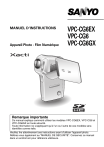
Lien public mis à jour
Le lien public vers votre chat a été mis à jour.




